Page 1
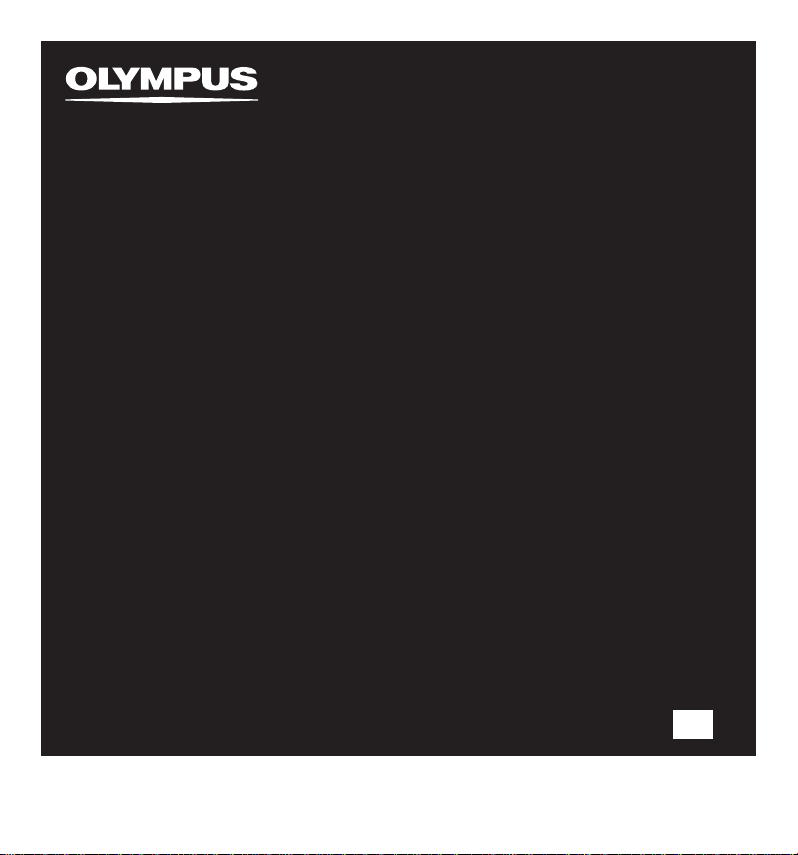
LINEAIRE PCM-RECORDER
LS-5
Lineaire PCM-recorder
INSTRUCTIES
Registreer uw product op www.olympus-consumer.com/register en ontvang
extra voordelen van Olympus!
Hartelijk dank voor uw aankoop van een digitale voicerecorder van Olympus. Lees deze instructies voor
meer informatie over een correct en veilig gebruik van dit product. Houd de instructies bij de hand zodat
u deze later opnieuw kunt raadplegen.
Voor geslaagde opnamen raden wij u aan de opnamefunctie en het volume te controleren voordat
u het apparaat gebruikt.
NL
Page 2
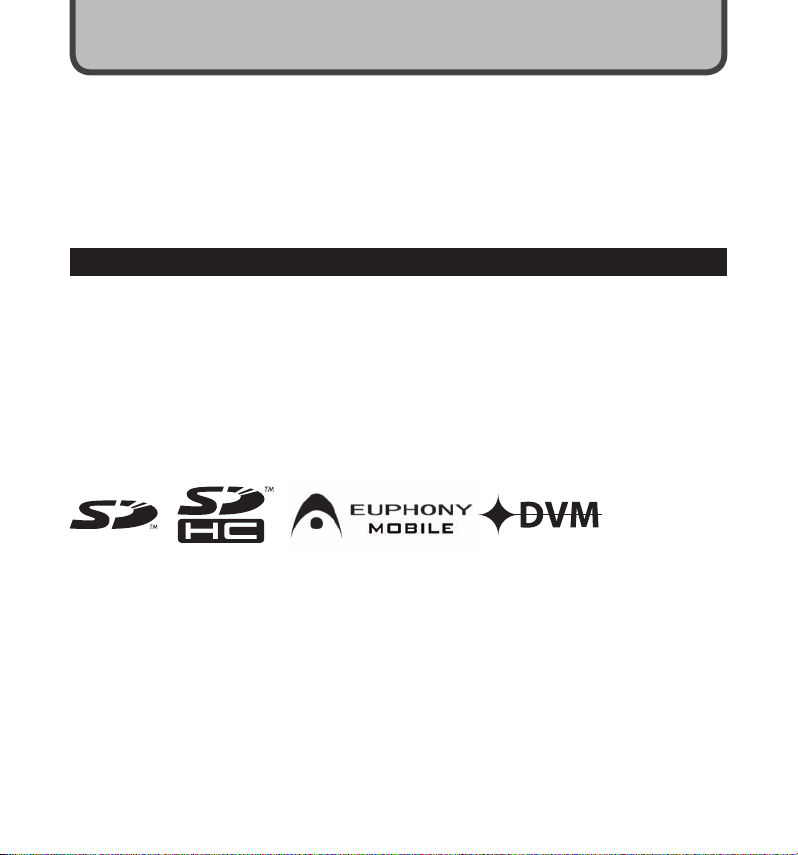
2
Inleiding
• De inhoud van dit document kan in de toekomst worden gewijzigd zonder voorafgaande
kennisgeving. Neem contact op met ons klantenondersteuningscentrum voor de recentste
i
nformatie over productnamen en modelnummers.
• Wij hebben alles in het werk gesteld om de integriteit van de inhoud van dit document te garanderen.
In het onwaarschijnlijke geval dat u een twijfelachtig item, fout of weglating opmerkt, kunt u contact
opnemen met ons klantenondersteuningscentrum.
•
Olympus aanvaardt geen enkele aansprakelijkheid voor eventuele schade, gevolgschade of andere
schade van welke aard ook als gevolg van gegevensverlies dat is opgetreden door een defect aan
het product of tijdens reparaties die zijn uitgevoerd door derde partijen anders dan Olympus of door
Olympus geautoriseerde servicebedrijven.
Handelsmerken en gedeponeerde handelsmerken
• IBM en PC / AT zijn handelsmerken of gedeponeerde handelsmerken van International Business
Machines Corporation.
•
Microsoft, Windows en Windows Media zijn gedeponeerde handelsmerken van Microsoft Corporation.
• Macintosh en iTunes zijn handelsmerken van Apple Inc.
• Het SD-logo is een handelsmerk.
• Het SDHC-logo is een handelsmerk.
• MPEG Layer-3 audiocoderingstechnologie onder licentie van Fraunhofer IIS en Thomson.
• EUPHONY MOBILE
TM
• DVM
Overige product- en merknamen die in dit document zijn vermeld, kunnen handelsmerken
o
is een handelsmerk van DiMAGIC Corporation.
f gedeponeerde handelsmerken van hun respectieve eigenaars zijn.
TM
is een handelsmerk van DiMAGIC Corporation.
Page 3
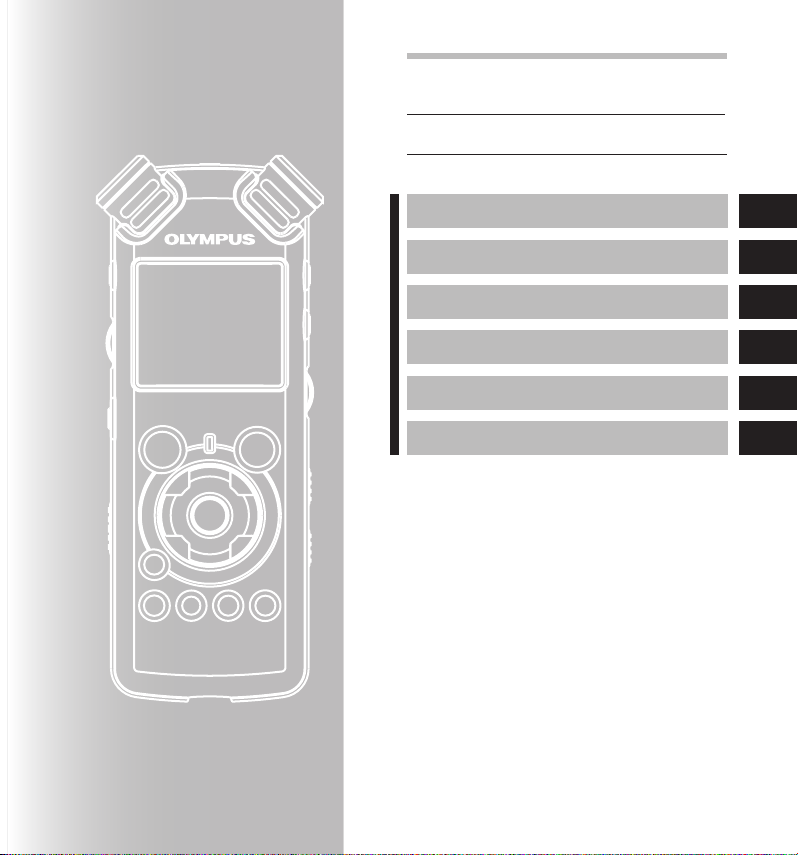
3
INDEX
Inhoud sopgave blz. 4
Veilig en c orrect ge bruik blz. 6
Aan de sl ag blz. 8
Over opn emen blz. 22
Over afs pelen blz. 32
Menu-i nstelling blz. 41
De recor der op uw pc gebr uiken blz. 61
Overig e informati e b
lz. 78
1
2
3
4
5
6
Page 4
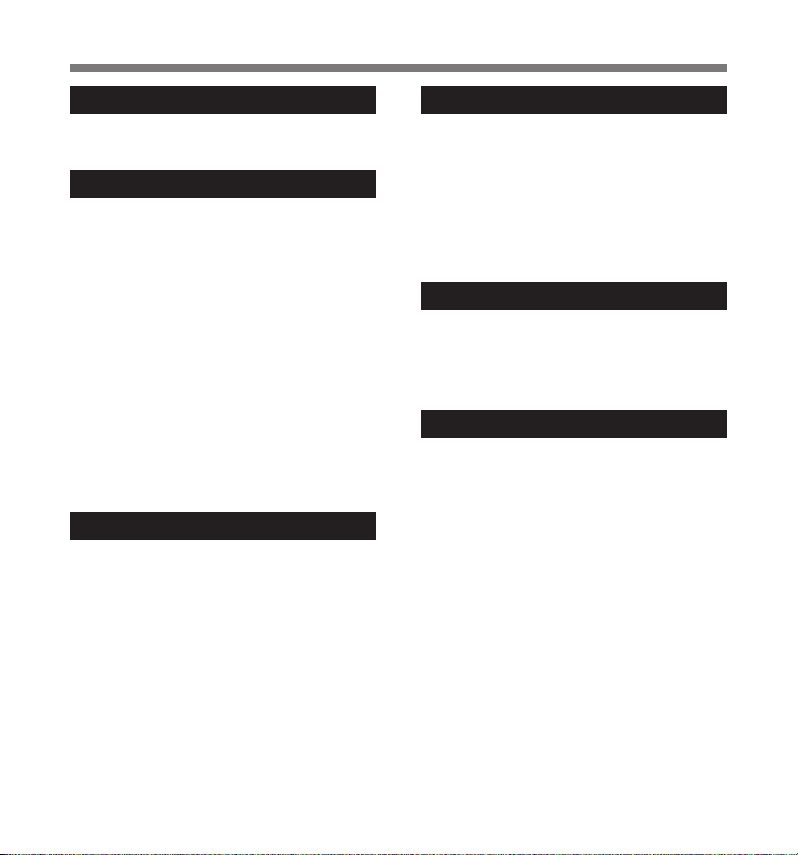
4
Inhoudsopgave
Inleiding
Inhoudsopgave.........................................................4
Veilig.en.correct.gebruik.........................................6
Aan de slag
1
Hoofdkenmerken......................................................8
Overzicht.van.onderdelen.......................................9
Display (lcd-scherm) .........................................10
Batterijen.installeren..............................................11
De wisselstroomadapter gebruiken ..................12
Voeding....................................................................13
HOLD........................................................................13
D
e.tijd.en.datum.instellen.[Time.&.Date].............15
De tijd en datum wijzigen ..................................16
Een.kaart.plaatsen.en.eruit.halen.........................17
Een kaart plaatsen ............................................17
Een kaart eruit halen ........................................18
Opmerkingen.over.de.mappen..............................19
Over de mappen voor spraakopnamen ............19
Over de map voor het afspelen van muziek .....20
Mappen.en.bestanden.selecteren........................21
Over opnemen
2
Vóór.het.opnemen..................................................22
De microfoon naar de originele
geluidsbron draaien ..................................22
Opnemen.................................................................23
Luisteren terwijl audio wordt opgenomen .......27
De Low Cut Filter instellen ................................27
Microfoongevoeligheid .....................................27
Het stemsynchronisatieniveau aanpassen
oor de opname ........................................28
v
Opnemen vanaf een externe microfoon
f andere apparaten .................................30
o
Over afspelen
3
Afspelen...................................................................32
Afspelen via de oortelefoon .............................35
Een indexmarkering of tijdelijke
arkering instellen ..................................35
m
Herhaald afspelen van segmenten starten ......36
Wissen......................................................................38
Eén bestand per keer wissen ...........................38
Alle bestanden in een map wissen ..................38
Een bestand gedeeltelijk wissen ......................39
Menu-instelling
4
Menu-instellingsmethode......................................41
De recorder formatteren [Format] ....................51
Bestanden opnieuw schikken [Replace] ..........54
Bestanden verplaatsen [File Move] ..................56
Bestanden splitsen [File Divide] .......................59
De recorder op uw pc gebruiken
5
Gebruiksomgeving.................................................61
Aansluiten.op.uw.pc...............................................62
Aansluiten op uw pc ..........................................62
Loskoppelen van de pc .....................................63
De.spraakbestanden.overdragen..
naar.uw.pc.......................................................64
Windows.Media.Player.gebruiken........................65
Vensternamen ...................................................65
Muziek vanaf een cd kopiëren ..........................66
Muziekbestanden overdragen naar
de recorder ...............................................68
Spraakbestanden kopiëren naar de cd ............71
iTunes.gebruiken....................................................73
Vensternamen ...................................................73
Muziek vanaf een cd kopiëren .......................... 74
Muziekbestanden overdragen naar
de recorder ...............................................75
Spraakbestanden kopiëren naar de cd ............76
Gebruiken.als.extern.geheugen.van.de.pc..........77
Page 5
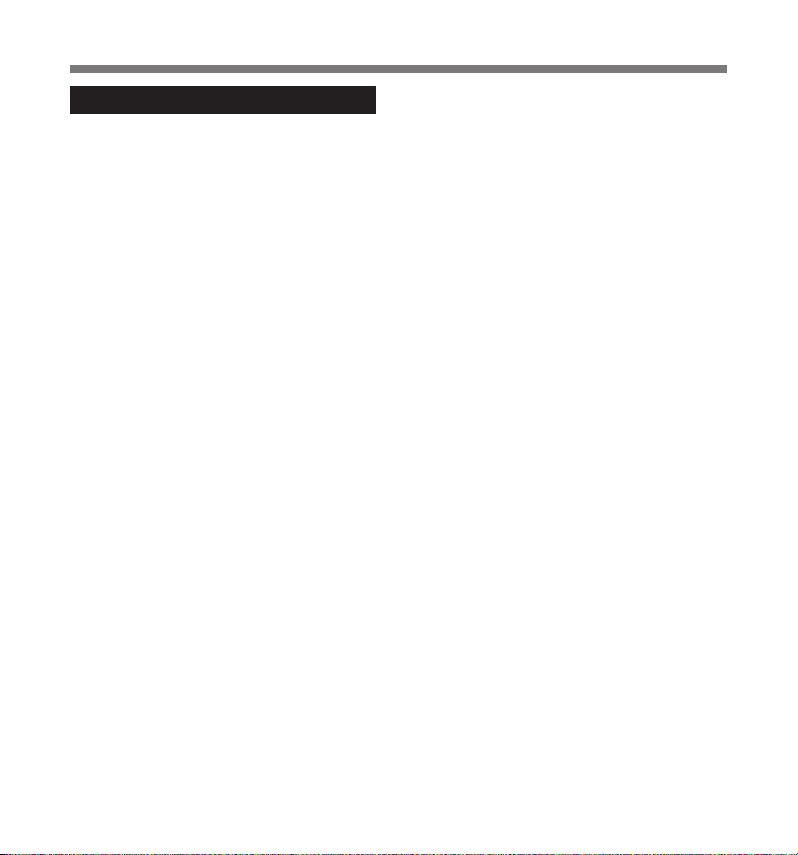
5
Overige informatie
6
Lijst.alarmboodschappen......................................78
Problemen.oplossen..............................................79
T
echnische.bijstand.en.ondersteuning...............81
A
ccessoires.(optioneel).........................................82
Specificaties............................................................83
Inhoudsopgave
Page 6
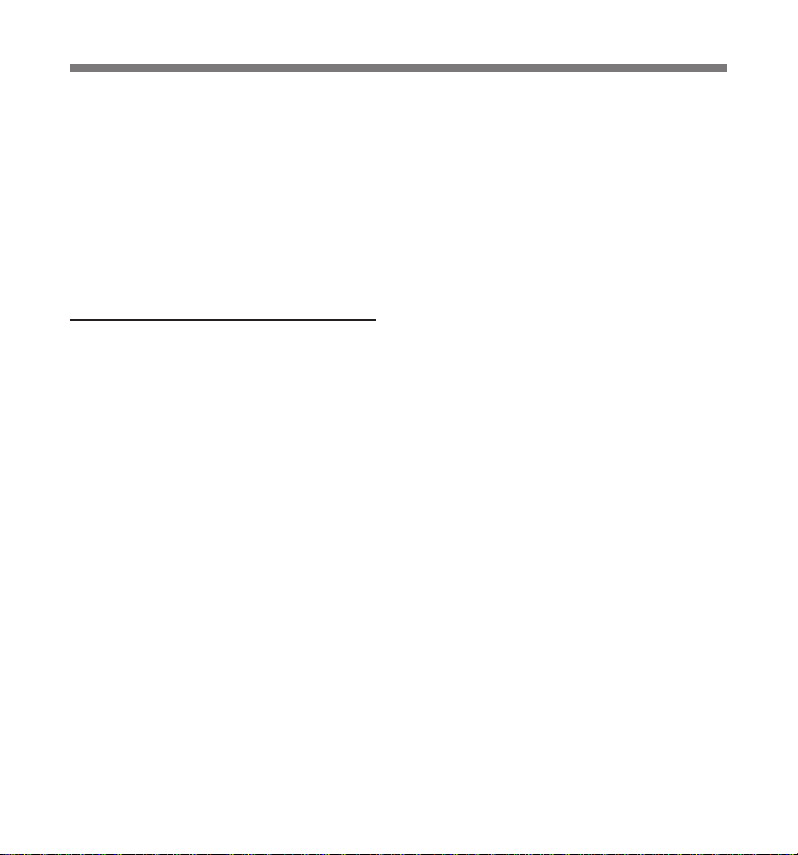
6
Veilig en correct gebruik
Lees deze handleiding aandachtig
door voor u de recorder gebruikt,
zodat u weet hoe u hem veilig en
correct kunt bedienen. Bewaar deze
handleiding op een handige plaats
voor later gebruik.
•
Het waarschuwingssymbool geeft aan dat
de informatie betrekking heeft op een veilig
gebruik. Om uzelf en anderen te beschermen
tegen eventuele schade of letsel is het
belangrijk dat u steeds alle waarschuwingen
en geboden informatie goed doorleest.
Algemene voorzorgsmaatregelen
• Laat de recorder niet achter
op warme en vochtige locaties,
zoals een afgesloten auto in
e felle zon of op het strand
d
in de zomer.
• Bewaar de recorder niet op
plaatsen waar sprake is van
e
en hoge vochtigheidsgraad
of veel stof.
• Maak de recorder niet schoon
met organische oplosmiddelen,
zoals alcohol en thinner.
•
Leg de recorder niet op of naast
elektrische apparaten zoals tv's
en koelkasten.
•
Vermijd opnemen of afspelen
in de buurt van een gsm of
andere draadloze apparaten.
Deze kunnen storing en ruis
veroorzaken. Indien u ruis
bemerkt, verplaats u dan naar
een andere locatie of haal
de recorder uit de buurt van
dergelijke apparaten.
•
Vermijd zand en stof.
Dit kan resulteren in
onherstelbare schade.
Vermijd sterke trillingen
•
en schokken.
• U mag de recorder in geen geval
zelf uit elkaar halen, repareren
of wijzigen.
Gebruik de recorder niet
•
tijdens de besturing van een
voertuig (zoals een fiets, motor
o
f gocart).
• Houd de recorder buiten bereik
van kinderen.
•
Wanneer u de recorder op een
statief bevestigt, draait u de
schroeven op de statiefzijde
zonder de recorder zelf
t
e draaien.
<Waarschuwing met betrekking
tot gegevensverlies>
Gegevens die in het geheug en worden
opgeslagen, k unnen worden be schadigd
of gewis t bij een verkeerd e bediening,
bij defe cten aan de reco rder of tijdens
reparatiewerkzaamheden .
Het is aan te raden be langrijke gegevens
o
p te slaan e n er een back-up va n te maken
op een ander medi um zoals een harde schijf.
Olympus aanvaardt geen enkele
aansprakelijk heid voor eventuele schade
of gevolgschade van welke aa rd dan ook
als gevolg van gegevensverlies dat is
opgetreden door een de fect aan het pro duct
of tijde ns reparaties die zijn uitgevoerd door
derde partijen anders dan Olympus of do or
O
lympus geautoriseerde serv icebedrijven.
Page 7
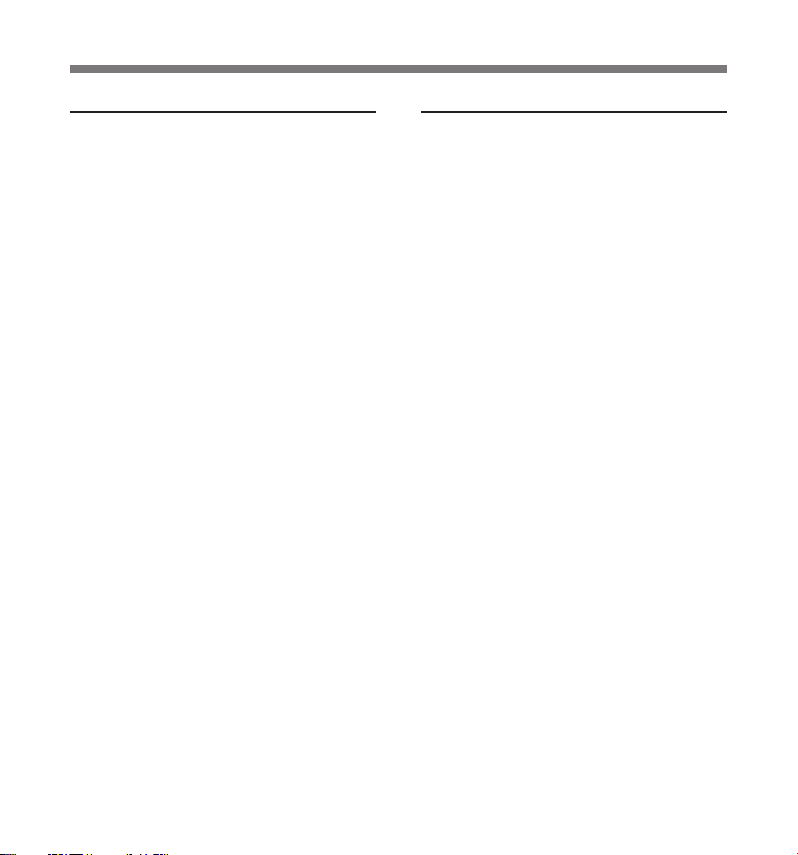
7
Veilig en correct gebruik
Batterijen
Waarschuwing
f
• Batterijen mogen nooit worden
blootgesteld aan vuur, hitte of
elektriciteit, en mogen ook niet
uit elkaar worden gehaald.
• Probeer niet om alkaline-,
lithium- en andere nietherlaadbare batterijen
o
p te laden.
• Gebruik geen batterijen met
een beschadigde buitenkant.
•
Houd batterijen buiten bereik
van kinderen.
•
Doe het volgende wanneer
u tijdens het gebruik van dit
product ongebruikelijke dingen
opvallen, zoals een vreemd
geluid, hitte, rook of brandlucht:
1 verwijder onmiddellijk de batterijen
en wees voorzichtig dat u zich niet
verbrandt, en
2 n
eem contact op met uw dealer of
lokale Olympus-vertegenwoordiger
oor onderhoud.
v
Wisselstroomadapter
Waarschuwing
f
• Probeer nooit de wisselstroomadapter te demonteren,
te repareren of te wijzigen.
• Zorg dat er geen vreemde
objecten, inclusief water,
metaal of brandbare stoffen,
i
n het product terechtkomen.
•
Zorg dat de wisselstroomadapter
niet vochtig wordt en raak deze
niet aan met natte handen.
• Gebruik de wisselstroomadapter
niet in de buurt van brandbaar
gas (inclusief gasoline, benzine
en lakverdunner).
Als
•
... de interne onderdelen van
d
e wisselstroomadapter worden
blootgesteld omdat de adapter
is gevallen of beschadigd is:
• ... de wisselstroomadapter
in het water is gevallen of als
er water, metalen brandbare
stoffen of andere vreemde
objecten in de adapter zijn
terechtgekomen:
•
...
u iets ongewoons opmerkt
wanneer u de wisselstroomadapter
gebruikt, zoals een vreemd geluid,
hitte, rook of brandlucht:
1
raak geen van de blootgestelde delen aan;
2 trek de stekker van de voeding
onmiddellijk uit het stopcontact, en;
eem contact op met uw dealer of
3 n
lokale Olympus-vertegenwoordiger voor
onderhoud. Als u de wisselstroomadapter
in deze omstandigheden blijft gebruiken,
kan dit elektrische schok, brand of letsels
veroorzaken.
Page 8
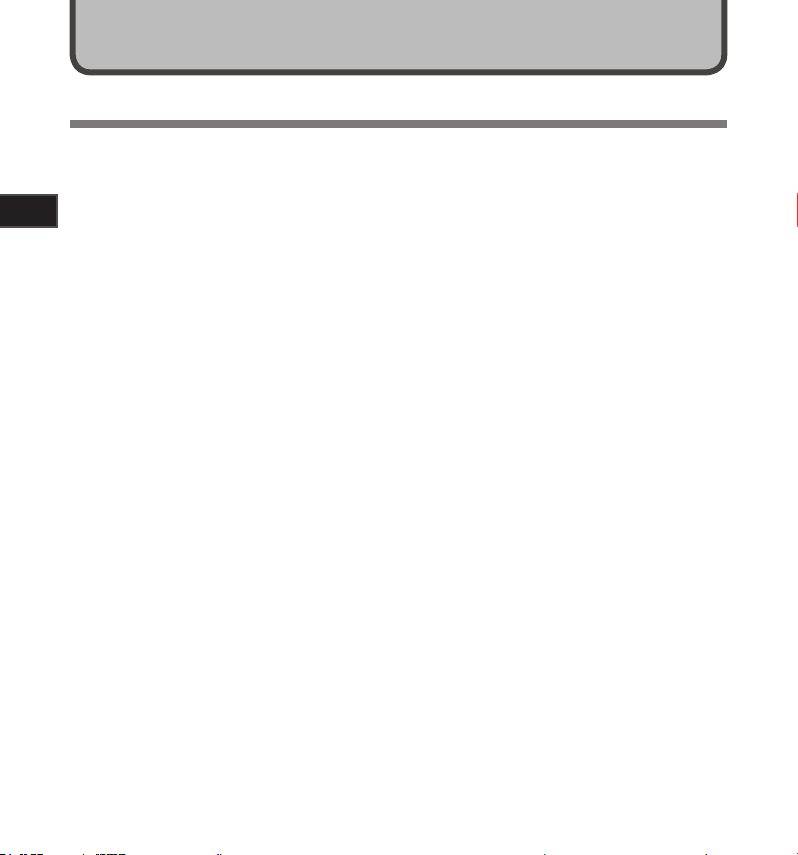
8
Aan de slag
1
Hoofdkenmerken
Aan de slag
● Gebruik een ste reo microfoo n met een hoge
gevoeli gheid en lage rui s die in staat is het
oorspronkelijke geluid waarhe idsgetrouw
vast te le ggen..
M
achinaal bewerkte metalen componenten
worden gebruikt in de behuizing voor de
ingebouwde stereo microfoon. Dit resulteert
in een design dat is ontworpen met speciale
eigenschappen, terwijl toch een geheel
wordt bereikt dat trilbestendig is. Door de
microfoon zelf 90° naar buiten te draaien,
kunt u bovendien opnamen maken met een
natuurlijk en overvloedig stereogevoel.
● Uitger ust met een verst erkerscircu it met
hoge geluidsk waliteit.
G
ebruikt een versterkerscircuit met lage
ruis, zodat u opnamen met een hoge
geluidskwaliteit en weinig ruis kunt maken.
● Ondersteunt het lineaire PCM-formaa t
dat in sta at is opnamen te maken met ee n
geluidskwaliteit d ie cd-kwali teit evenaart
o
f overtr eft.
K
an realistische opnamen te maken van
meerdere, verschillende geluidsbronnen.
opnamen te maken met een hoge resolutie
met een hoge bemonsteringsfrequentie en
evenveel of meer bits als bij een muziek-cd
(bemonsteringsfrequentie 44,1 kHz, 16-bits)
(☞ b
lz. 41, blz. 43).
● Ondersteunt een groot aantal op name-
formaten. Kan omgaan met de MP3-in deling
(
MPEG-1 / MPEG -2 Audio Layer 3) en de
WMA-in deling (Windows Media Audio).
oor de ondersteuning van de MP3- en
D
WMA-indeling, kan dit apparaat bestanden
opslaan met een hoge compressie zodat
langere opnametijden mogelijk zijn
(☞
blz. 41, blz. 43). Wanneer de recorder
daarnaast op een extern apparaat is
aangesloten, kan deze binnenkomende
analoge audiosignalen coderen zonder pc
(☞ blz. 30).
● Ondersteunt opnamemedia met hoge
capaci teit. De recor der kan niet alleen
opname n maken op het interne flas hgeheugen van 2 GB , maar ook op een SD Ca rd
(in de hand el verkrijgbaar) (☞
Raadpleeg de website van Olympus voor
S
D cards die met deze recorder kunnen
worden gebruikt (☞ blz. 81).
● Uitger ust met talrijke f uncties die au dio-
opname o ndersteunen.
M
et deze recorder kunt u verschillende
opnamefuncties, zoals het opnameniveau
n de microfoongevoeligheid, aanpassen aan
e
uw opnameomstandigheden en persoonlijke
voorkeuren (☞ b
● Systeemupgrades zijn mogelijk via verbeterde
opties en apparatuur. Beleef nu nog meer
plezier aan uw opnamen (☞ blz. 82)..
● Naast bestanden die doo r het apparaat zelf
zijn opgenomen, kunne n ook bestande n
in de WAV-, WMA- en MP3-indelinge n die
vanaf ee n computer zijn verzond en, worden
afgesp eeld. Kan op elk ogenbl ik als een
muzie kspeler worden gebr uikt.
Kan ongeveer 2000 muziekbestanden
b
evatten (WMA 128 kbps / 4 minuten
per nummerconversie) (☞ b
blz. 65, blz. 73).
● Ondersteuning voor USB 2 .0 hoge snelhe id.
Hierme e wordt gegevens overdracht met
hoge sne lheid als extern gehe ugenapparaat
voor uw com puter mogelij k.
D
oor het apparaat op een USB-poort van
uw pc aan te sluiten, kunt u afbeeldingen,
tekstgegevens, enz. opslaan en gebruiken
om gegevens te dragen
● U kunt bes tanden kopiër en of verplaatsen
van het interne geheugen n aar de SD Card
en omgekeerd, evenals binnen de mappen
i
n het geheugen (☞ blz. 56).
● U kunt bes tanden split sen (☞ blz. 59) of een
deel van een best and dat op deze recorder
opgenomen werd in PCM-f ormaat wissen
(☞ blz. 39).
lz. 41, blz. 44).
blz. 17).
lz. 32, blz. 33,
(☞ blz. 64, blz. 77).
Page 9
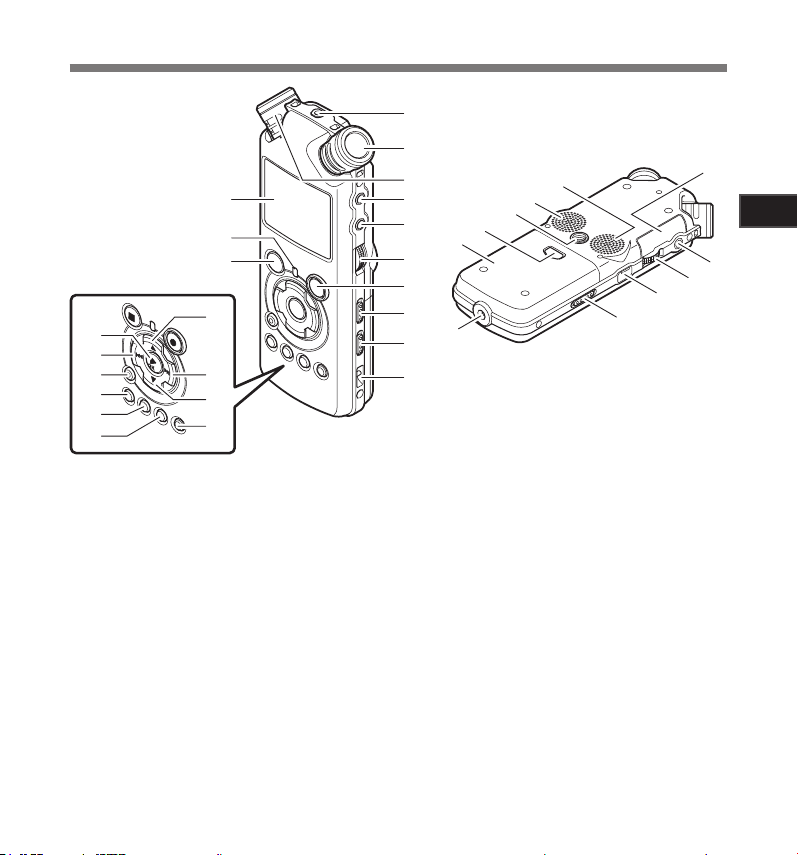
9
Aan de slag
1
1
2
4
5
6
7
8
9
0
!
#
@
(
)
-
=
q
[
i
r
u
t
y
$
%
^
&
*
e
w
]
o
p
3
Overzicht van onderdelen
1.
REMOTE
Sluit de ontvanger aan voor de exclusieve
2.I
3.Ingebouwde.stereomicrofoon.(L)
4.
5.
6.
7 K
. Indicatielampje.opname.(LED)
8.
9
0.Oogje.voor.polsriem
!.D
@.
#.K
$.Knop.2
-aansluiting
afstandsbediening RS30W (optioneel).
H
ierdoor kunnen de opname- en stopfuncties
van de hoofdunit via de afstandsbediening
worden bestuurd.
ngebouwde.stereomicrofoon.(R)
LINE IN
-aansluiting
MIC
-aansluiting
REC LEVEL
-keuzeknop
nop.
REC
s
MIC SENSE HIG H/LOW
LOW CUT ON/OFF
isplay.(LCD-scherm)
PEAK
-indicatielampje.(LED)
nop.4.
STOP
-schakelaar
-schakelaar
nop.9
%.K
nop.3
^.K
nop.
LIST
&.K
*.Knop.
MENU
(.Knop.
A-B REPEAT
).Knop.
Fn
-.Knop.
ERASE
=.Knop.0
nop.`/
q.K
w.Kaartklepje
e.
r.
t.
y.
u.V
i.B
o.O
p.S
[.I
].I
OK
EAR
-aansluiting
VOLUME
-schakelaar
USB
-aansluiting
POWER/HOLD
oedingsaansluiting
atterijklepje
ntgrendelingsknop.batterijklepje
tatiefbevestiging
ngebouwde.stereoluidspreker.(R)
ngebouwde.stereoluidspreker.(L)
-schakelaar
Page 10
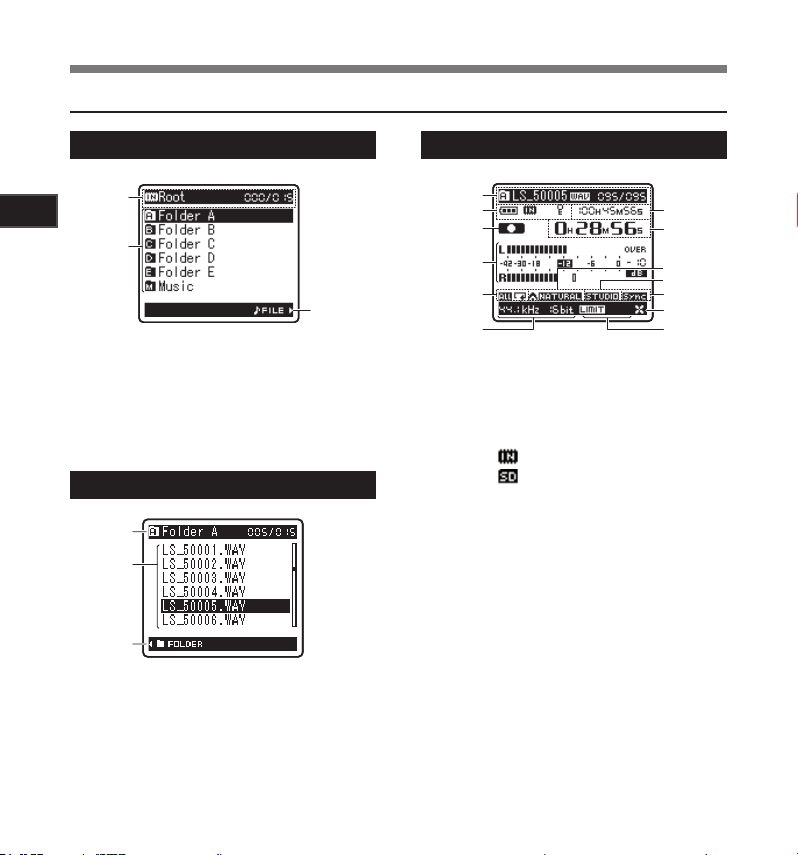
10
Aan de slag
1
1
2
4
3
5
6
7
8
0
@
#
9
!
1
2
3
1
2
3
Display (lcd-scherm)
Overzicht van onderdelen
Scherm bestandScherm mappenlijst
1 Indicat ie hoofdmap
. Mapin dicatie
ndicatie opnamemedia of map / naam
I
hoofdmap / huidig bestandsnummer / totaal
aantal opgenomen bestanden in de map
2 Mapnaam
idsind icatie
3 G
Scherm bestandslijst
1 Indicat ie map / bestand
Mapnaam / huidig bestandsnummer / totaal
aantal opgenomen bestanden in de map
2 Bestand snaam
3 G idsindicati e
1 Indicat ie map / bestand
Mapnaam / bestandsnaam / bestandsindeling /
huidig bestandsnummer / totaal aantal
opgenomen bestanden in de map
2 Batterijniveau
I ndicatie opna memedia
[
[
Indicatie wisbeveiliging
ndicat ie opname / afspeelstatus
3 I
iveaume ter
4 N
5 Indicat ie afspeelmo dus
6 Indicat ie opnamemodu s
ijdens d e opnamemodus:
7 T
Resterende opnametijd
Tijdens afspe len of in stopmodus:
estandslengte
B
8 Tijdens de opnamemodus:
erstreken opnametijd
V
Tijdens afspe elmodus:
erstreken afspeeltijd
V
EUPHONY
9 [
Reverb
0 [
! [
V-Sync. Re c
@ [
LowCutFi lter
# [
Limite r
[
Zoom Mi c
] Intern flashgeheugen
] SD card
]-indicatie
]-indicatie
]-indicatie
]-indicatie
]-indicatie
]-indicatie
Page 11
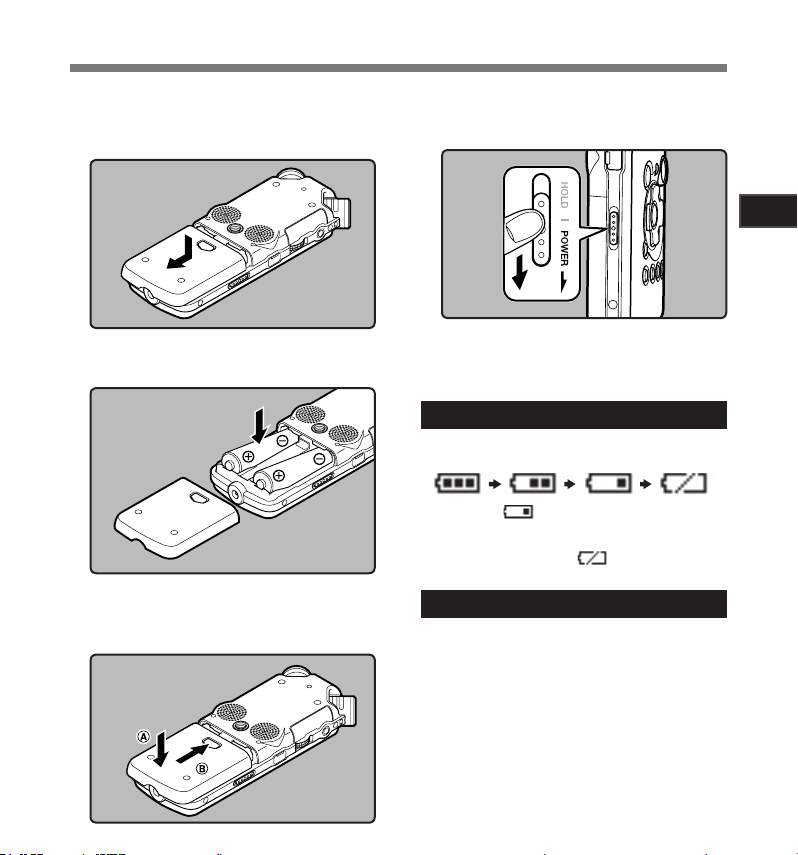
11
Aan de slag
1
Batterijen installeren
. Druk.op.de.ontgrendelingsknop.
1
van.het.batterijklepje.en.schuif.
vervolgens.het.batterijklepje.
open.terwijl.u.er.zacht.op.drukt.
.Plaats.twee.AA-batterijen.en.
2
houd.rekening.met.de.correcte.
polariteiten.=.en.-.
.Sluit.het.batterijklepje.volledig.
3
door.in.richting.
vervolgens.het.klepje.in.richting.
e.schuiven.
t
te.drukken.en.
A.
B.
.Schuif.de.
4
in.de.richting.die.is.aangegeven.
door.de.pijl.en.schakel.het.toestel.in.
• Indien de indicatie “hour “ knippert op
Batterijen vervangen
Het batterijniveau op het scherm wijzigt
naarmate de batterijen vermogen verliezen.
• Wanneer [ ] op het scherm verschijnt,
moet u de batterijen zo snel mogelijk
vervangen. Wanneer de batterij te leeg is,
verschijnt het bericht [
op het scherm en schakelt de recorder uit.
Oplaadbare Ni-MH-batterij
Deze recorder werkt ook met oplaadbare
Ni-MH-batterijen B-01 4PE (optioneel)
an Olympus. Gebruik de batterijen met de
v
oplaadbare batterijlader B-90SU (optioneel)
(voor V.S.A. en Canada) of BU-90SE (optioneel)
(voor Europa) van Olympus (☞ blz. 81).
POWER/HOLD
het scherm, zie “Datum / tijd instel len
[Time & Date]“ (☞ blz. 15).
-schakelaar.
] en [Battery Low]
Page 12
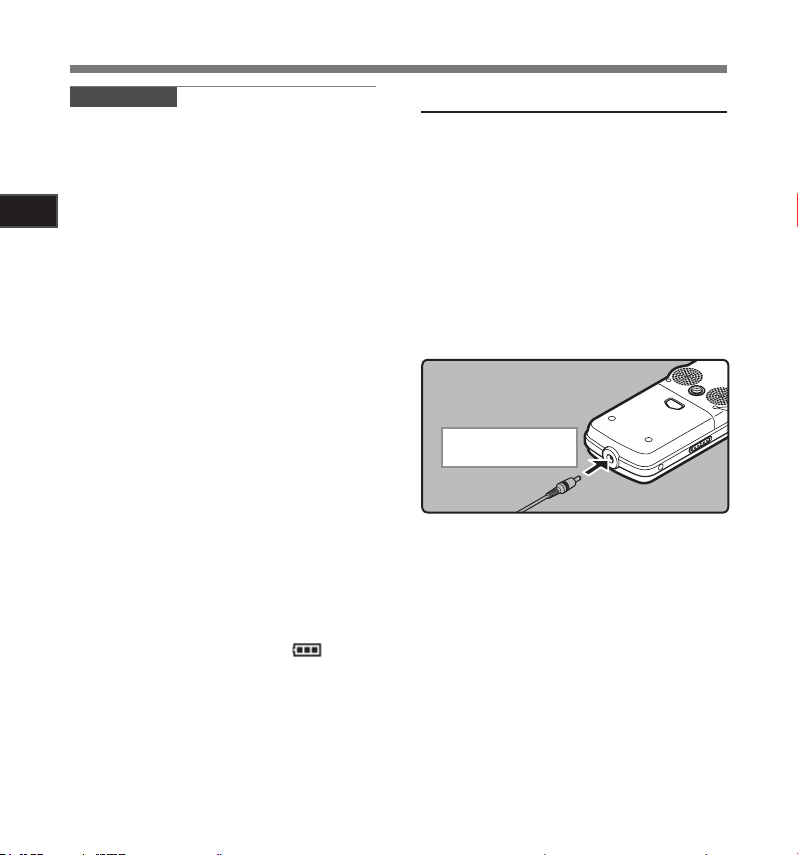
12
Aan de slag
1
Batterijen installeren
.Opmerkingen
eze recorder kan geen oplaadbare
• D
batterijen opladen.
•
Mangaanbatterijen mogen niet in deze
recorder worden gebruikt.
Wanneer u de batterijen vervangt, raden wij
•
u aan AAA-alkalinebatterijen of oplaadbare
Ni-MH-batterijen van Olympus te gebruiken.
• Z
org dat u de recorder uitschakelt voordat
u de batterijen vervangt (☞ b
u de batterij vervangt terwijl de recorder
wordt gebruikt, kan dit defecten veroorzaken,
zoals beschadigingen aan het bestand.
Indien u een opname maakt in een bestand
en de batterijen leeg raken, dan verliest
u uw huidig opnamebestand omdat de
bestandskoptekst in dat geval niet kan
sluiten. Het is erg belangrijk de batterijen
t
e vervangen wanneer u slechts één
streepje ziet in de batterij-indicatie.
ndien het langer dan 15 minuten duurt om
• I
de lege batterij te vervangen of indien u de
batterij herhaaldelijk met korte tussenpauzes
uit het apparaat verwijdert, is het mogelijk dat
u de tijd opnieuw moet instellen nadat u een
nieuwe batterij hebt geplaatst (☞blz. 15).
•
Verwijder de batterijen indien u de recorder
gedurende lange tijd niet zult gebruiken.
Wanneer u een spraak / muziekbestand
•
afspeelt, kan de recorder opnieuw worden
ingesteld door een verlaging van de
spanningsuitgang van de batterij, afhankelijk
van het volumeniveau, zelfs als [
weergegeven in de batterij-indicatie. Verlaag
in dat geval het volume van de recorder.
lz. 13). Indien
] wordt
De wisselstroomadapter gebruiken
Stop.de.wisselstroomadapter.
(optioneel).in.een.stopcontact.en.sluit.
de.voedingsstekker.aan.op.de.voedingsaansluiting.van.de.recorder.(DC.5V)..
Schakel.de.voeding.van.de.recorder.
altijd.uit.voordat.u.aansluitingen.maakt.
Als.de.wisselstroomadapter.is.aangesloten.tijdens.het.opnemen,.zult.u.de.
opgenomen.spraakgegevens.mogelijk.
niet.kunnen.afspelen.
• Raadpleeg de website van Olympus voor
informatie over wisselstroomadapters die
et deze recorder kunnen worden gebruikt.
m
Naar de
voedingsaansluiting
Waarschuwing
f
• Schakel de voeding van
de recorder altijd uit voordat
u aansluitingen maakt of
loskoppelt.
• Trek de voedingsstekker
uit het stopcontact wanneer
de wisselstroomadapter
niet in gebruik is.
• Gebruik alleen de correcte
voedingsspanning zoals
aangegeven op de adapter.
• Gebruik de wisselstroomadapter
niet wanneer u de recorder
aansluit op de USB-poort.
Page 13
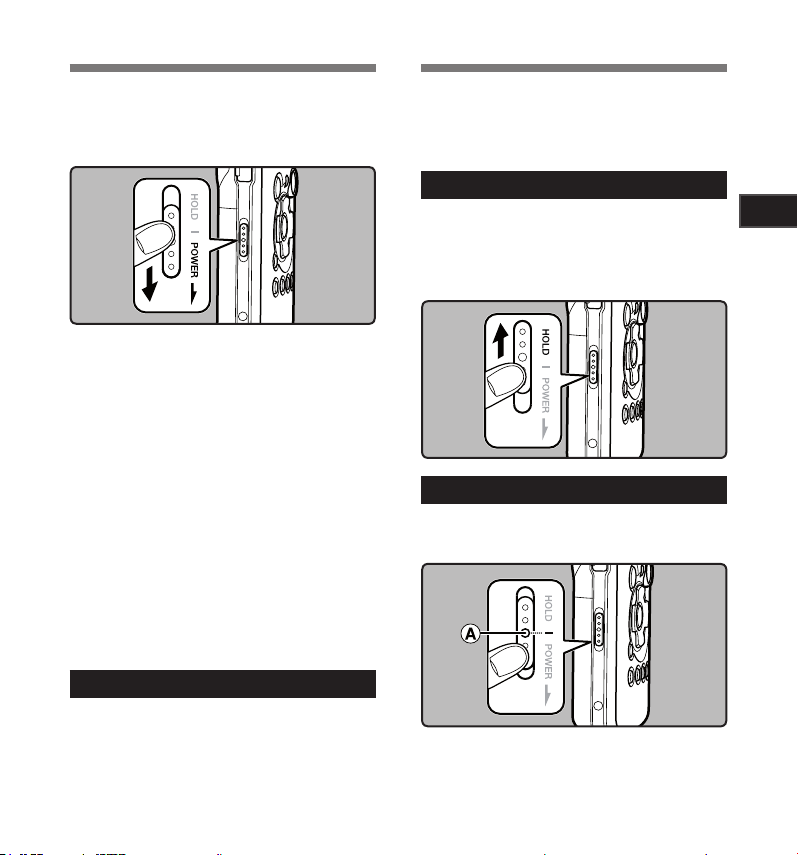
13
Aan de slag
1
Voeding
HOLD
Schakel de recorder uit wanneer u deze niet
gebruikt om het batterijverbruik tot een minimum
te beperken. Zelfs wanneer het apparaat is
uitgeschakeld, blijven bestaande gegevens
e
n de modus- en tijdinstellingen behouden.
De voeding inschakelen
Schuif,.terwijl.de.recorder.is.uitgeschakeld,.de.
richting.die.door.de.pijl.is.aangegeven.
•
• De functie 'hervatten' brengt de recorder
•
POWER/HOLD
Het apparaat en het scherm worden ingeschakeld.
terug naar de positie waar de opname de
vorige keer werd gestopt voor het apparaat
werd uitgeschakeld.
Wanneer de batterijen uit de recorder
worden verwijderd, wordt de stoppositie
van de functie Hervatten gewist.
-schakelaar.in.de.
Het apparaat uitschakelen:
Schuif
POWER/HOLD
.de.
-schakelaar.
gedurende.minstens.1.seconde.in.de.
richting.die.is.aangegeven.door.de.pijl.
•
Het apparaat en het scherm worden uitgeschakeld.
• De functie 'hervatten' onthoudt de positie
waar een opname wordt gestopt voor het
apparaat wordt uitgeschakeld.
Energiebesparingsmodus [AutoPowerOff]
Als de recorder langer dan 10 minuten
(basisinstelling) is gestopt of niet wordt gebruikt
terwijl de voeding is ingeschakeld, wordt het
apparaat uitgeschakeld (☞
• Als een knop wordt ingedrukt voordat de
batterij is uitgeschakeld, wordt de teller voor
de verstreken tijd opnieuw gestart tot deze
functie wordt geactiveerd.
blz. 41, blz. 47).
Als u de recorder in de HOLD-modus plaatst,
blijven de huidige instellingen behouden en
worden alle knoppen uitgeschakeld. Deze
functie is nuttig als de recorder in een tas
o
f zak moet worden gedragen.
Zet de recorder in de HOLD-modus
Schuif.de.
de.positie.[
• Nadat [Hold] op het scherm is verschenen,
POWER/HOLD
HOLD
wordt de recorder ingesteld op
de HOLD-modus.
-schakelaar.naar.
].
HOLD-modus verlaten
Schuif.de.
de.positie.
POWER/HOLD
A.
-schakelaar.naar.
Page 14
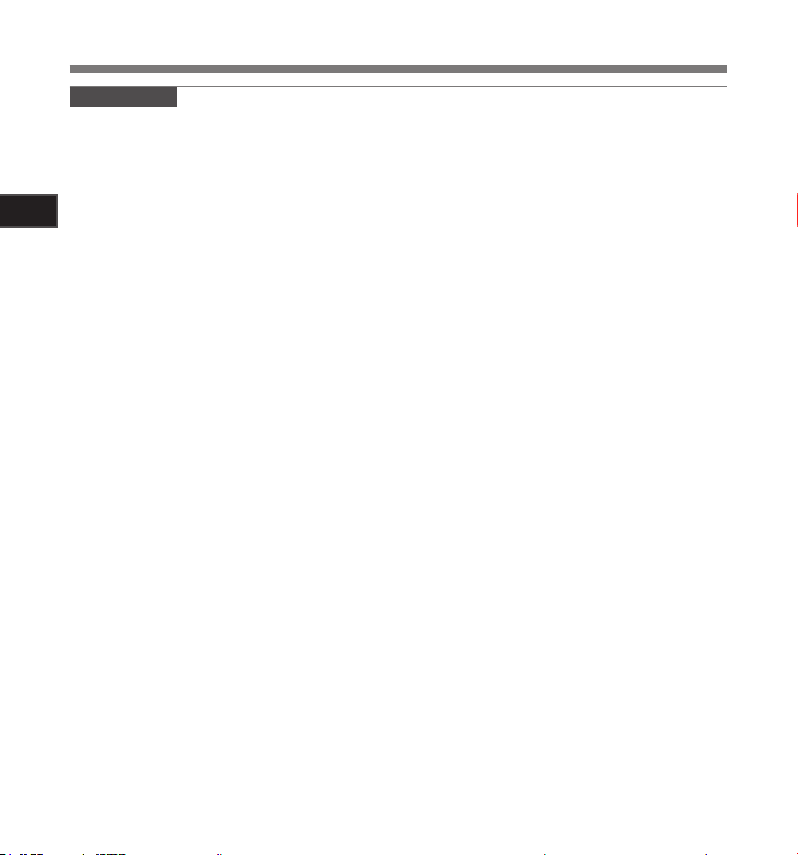
14
Aan de slag
1
.Opmerkingen
• I
ndien u op een knop drukt terwijl de recorder
in de HOLD-modus staat, zal het display van
de klok twee seconden knipperen, maar zal
de recorder niet bediend worden.
•
Als HOLD wordt gebruikt tijdens het afspelen
(opnemen), wordt de werking uitgeschakeld
terwijl de afspeelstatus (opnamestatus)
ongewijzigd blijft (wanneer het afspelen
is beëindigd en het opnemen is beëindigd
omdat het geheugen vol is, wordt het
apparaat gestopt).
•
De recorder kan zowel effectief worden
bediend via de schakelaar en keuzeknop,
als via de aangesloten exclusieve
afstandsbediening RS30W (optioneel),
z
elfs wanneer de HOLD-modus
is ingeschakeld.
HOLD
Page 15
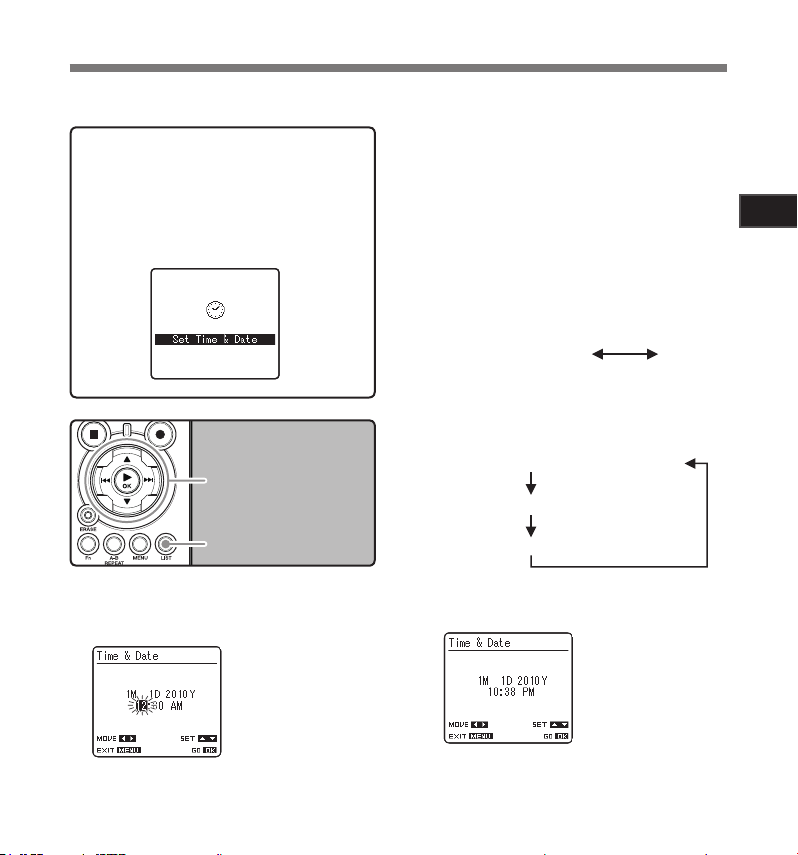
15
Aan de slag
1
De tijd en datum instellen [Time & Date]
10:38 PM
(standaardinstelling)
22:38
1M 1D 2010J (standaardinstelling)
1
D 1M 2010J
2010J 1M 1D
Als u de tijd en datum vooraf instelt, wordt voor elk bestand automatisch bijgehouden wanneer het werd
opgenomen. Het is eenvoudiger bestanden te beheren als u de tijd en datum vooraf instelt.
Wanneer u de recorder voor de eerste
keer gebruikt nadat u het apparaat hebt
aangeschaft, of wanneer er batterijen
worden geplaatst nadat het apparaat
gedurende lange tijd niet werd gebruikt,
verschijnt [Set Time & Date]. Als “
knippert, vo ert u de instelling van
S
tap 1 uit .
Knop.2.3
Knop.9.0
Knop
Knop
. Druk.op.de.knop.9.of.0.om.het.
1
item.te.selecteren.dat.moet.worden.
.`/
LIST
hour
“
OK
ingesteld.
Selecteer het item voor
“hour “, “minute“, “ye ar“,
“mont h“ en “day“ met
een knipperende punt.
.Druk.op.de.knop.2.of.3.om.in.
2
te.stellen.
• Herhaal dezelfde stappen door op de
knop 9 of 0 te drukken om het
volgende item te selecteren en druk
vervolgens op de knop 2 of 3 om
n te stellen.
i
• U kunt kiezen tussen het 12-uurs en
24-uurssysteem door tijdens het instellen
van uren en minuten te drukken op de
k
nop LIST.
Voorbeeld: 10:38 P.M
• U kunt de volgorde voor “year“, “mo nth“,
“day“ selecteren door op de knop LIST
te drukken terwijl u deze items instelt.
Voorbeeld: 1 j anuari 2010
.Druk.op.de.knop.`/OK.om.
3
de.instelling.te.voltooien.
• De klok begint te lopen volgens de
ingestelde datum en tijd. Druk op de
k
nop `/OK volgens het tijdssignaal.
Page 16
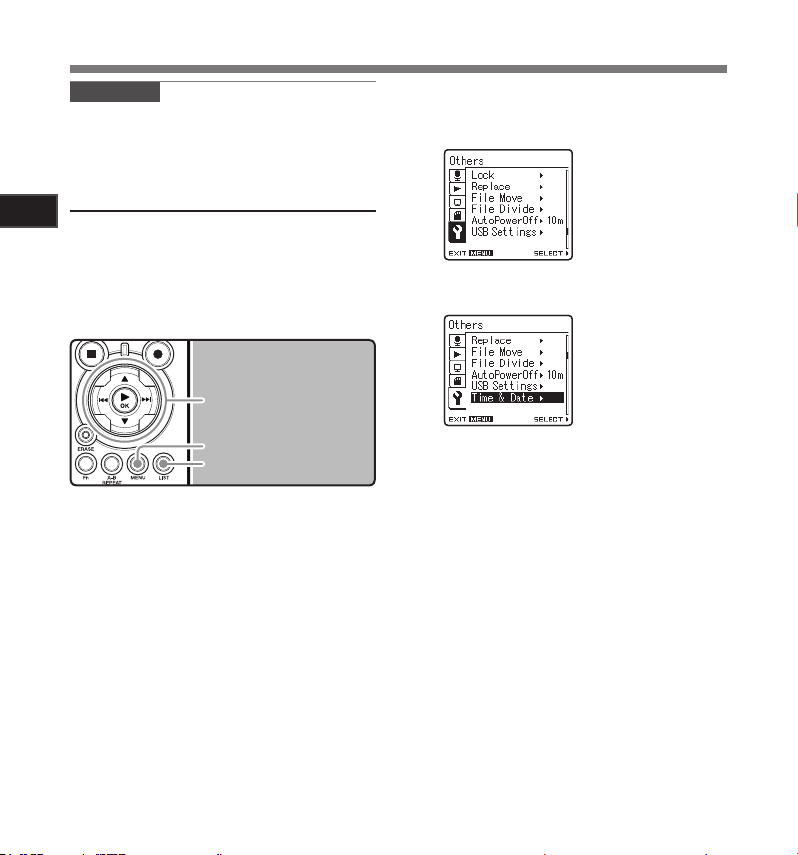
16
Aan de slag
1
De tijd en datum instellen [Time & Date]
.Opmerking
anneer u tijdens het instellen op de
• W
knop `/OK drukt, zal de recorder alle items
opslaan die tot op dat moment waren ingesteld.
De tijd en datum wijzigen
Terwijl de recorder in de stopmodus is, houdt
u de knop STO P 4 ingedrukt om de tijd en
datum, het resterende geheugen en de
bestandsindeling weer te geven.
Indien de tijd en datum niet correct zijn, stel
dit dan in volgens de hieronder beschreven
procedure.
Knop.2.3
Knop.9.0
Knop
.`/
OK
Knop
MENU
Knop
LIST
. Druk.op.de.knop.
1
de.recorder.in.de.stopmodus.is.
• Het menu verschijnt op het scherm
(☞
blz. 41).
.Druk.op.de.knop.2.of.3.om.het.
2
tabblad.[
• U kunt de weergave van het menu
Other s
wijzigen door de cursor in het tabblad
Settings te verplaatsen.
MENU
.terwijl.
].te.selecteren.
.Druk.op.de.knop.`/OK.of.9.om.
3
de.cursor.te.verplaatsen.naar.het.
item.dat.u.wilt.instellen.
[Othe rs] verschijnt
p het scherm
o
.Druk.op.de.knop.2.of.3.om..
4
[
Time & Date
.Druk.op.de.knop.`/OK.of.9.
5
• “hour “ knippert op het scherm en geeft
het begin van de instelprocedure van
d
e tijd en datum aan.
De volgende stappen zijn dezelfde als
s
tappen 1 tot 3 van “Datum / tijd in stellen
[Time & Date]“ (☞ blz. 15).
.Druk.op.de.knop.
6
menuscherm.te.sluiten.
].te.selecteren.
[Tim e & Date] verschijnt
op het scherm
MENU
.om.het.
Page 17
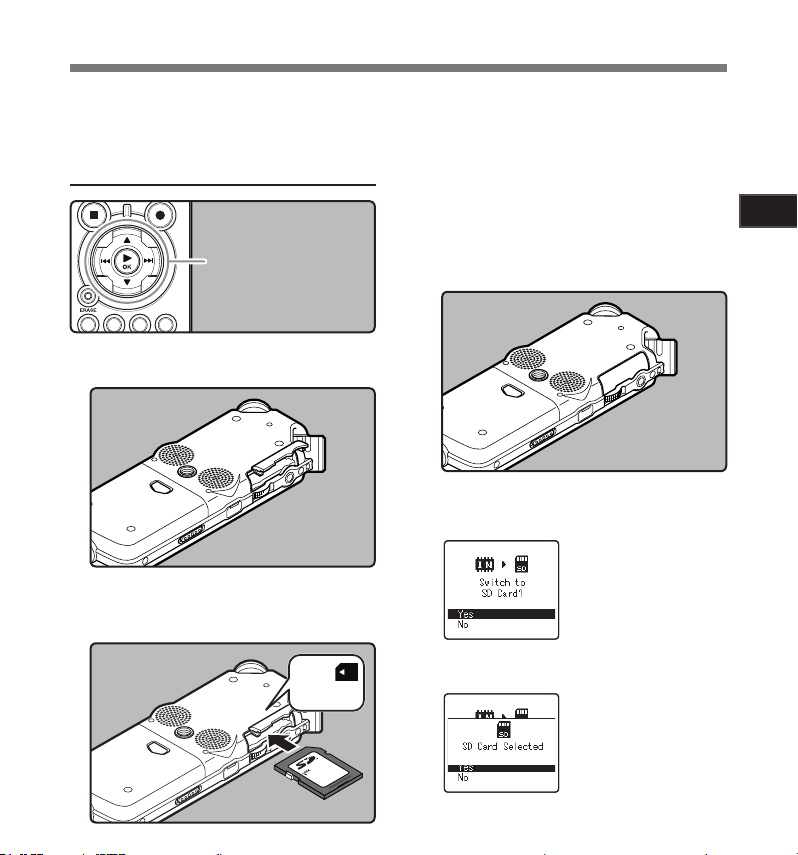
17
Aan de slag
1
DRUKKEN OM
UIT TE WERPEN
Een kaart plaatsen en eruit halen
Deze recorder kan zowel met in de handel
verkrijgbare SD cards als met het interne
flashgeheugen worden gebruikt.
Een kaart plaatsen
Knop.2.3
Knop.`/
OK
. Open.het.kaartklepje.terwijl.
1
de.recorder.in.de.stopmodus.is
.Plaats.de.kaart.in.de.juiste.richting.
2
en.stop.de.kaart.in.de.kaarsleuf.
zoals.weergegeven.in.het.schema.
• Houd de kaart recht terwijl u deze in
de sleuf stopt.
• Wanneer de kaart volledig in de sleuf zit,
stopt deze met een klik.
•
Als u de kaart in de verkeerde richting
of in een hoek plaatst, kunt u het
contactgebied beschadigen of kan
d
e kaart vastraken.
• Als de kaart niet volledig in de sleuf zit,
kunnen er geen gegevens naar de kaart
worden geschreven.
.Sluit.het.kaartklepje.stevig.
3
.
.Wanneer.u.opneemt.op.een.kaart,.
4
drukt.u.op.de.knop.
selecteert.u.[
.Druk.op.de.knop.`/OK.om.
5
de.instelling.te.voltooien.
Yes
of.3.en.
2.
].
Wanneer u de kaart
plaatst, wordt het
scherm voor het wijzigen
van het opnamemedium
weergegeven.
Page 18
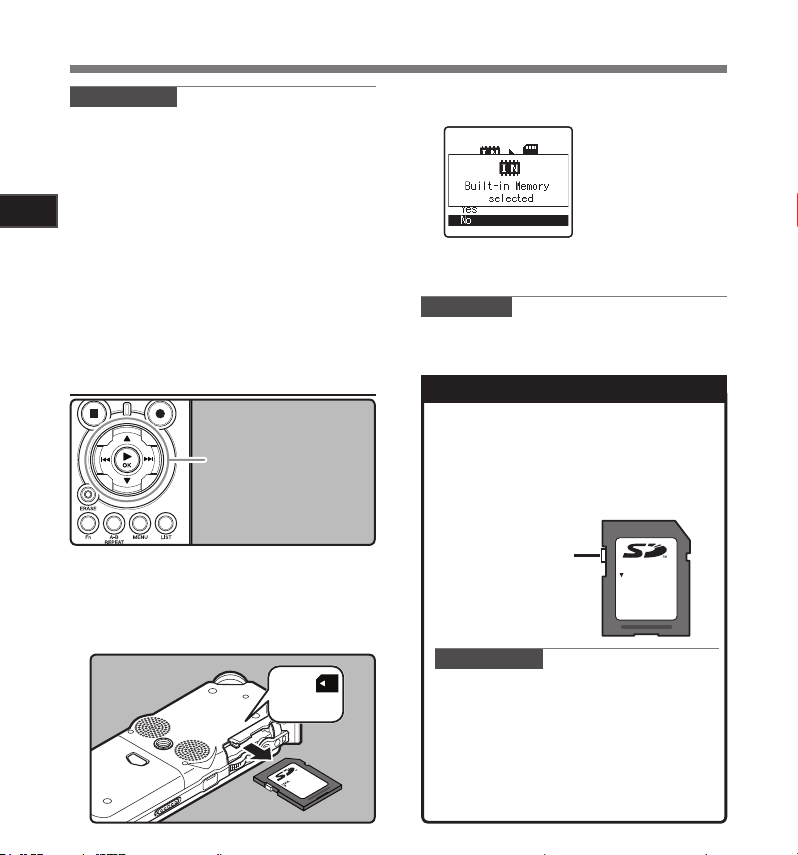
DRUKKEN OM
UIT TE WERPEN
LOCK
Een kaart plaatsen en eruit halen
.Opmerkingen
• Het is mogelijk over te schakelen van
het opnamemedium naar het interne
flashgeheugen (☞
•
In sommige gevallen kunnen kaarten die
met een ander apparaat, zoals een computer,
werden geconfigureerd (geïnitialiseerd), niet
worden herkend. Formatteer de kaarten met
deze recorder voordat u ze gebruikt (☞ blz. 51).
1
• Wanneer u probeert bewerkingen uit te
Aan de slag
voeren, zoals het herschrijven van de inhoud
van een SD card wanneer de kaart tegen
schrijven is beveiligd, verschijnt [SD Car d
Locked ] op het scherm. De afspeelbewerking
kan worden uitgevoerd, maar om de inhoud
van de kaart te overschrijven moet de
schrijfbeveiliging eerst worden uitgeschakeld.
•
Kaarten die geen SD-standaardkaarten zijn,
zoals multimediakaarten, kunnen niet worden
gebruikt.
blz. 41, blz. 46).
Een kaart eruit halen
Knop.2.3
Knop.`/
. Open.het.kaartklepje.terwijl.de.
1
recorder.in.de.stopmodus.is.
.Duw.de.kaart.naar.binnen.om.deze.
2
te.ontgrendelen.en.laat.de.kaart.
vervolgens.gedeeltelijk.uit.de.sleuf.
springen.
18
• De kaart is zichtbaar uit de sleuf en kan
veilig worden verwijderd.
Wanneer [M emorySe lect]
is ingesteld op [SD C ard],
wordt [B uilt-in Me mory
selec ted] weergegeven.
.Sluit.het.kaartklepje.stevig.
3
.Opmerking
ls u uw vinger snel terugtrekt nadat u de
• A
kaart naar binnen hebt gedrukt, kan de kaart
krachtig uit de sleuf springen.
Over de SD card
Wanneer de SD Card tegen schrijven is
beveiligd, verschijnt het bericht [SD Card
Locked] op het scherm. Schakel de
OK
schrijfbeveiligingsfunctie uit voordat u de
kaart plaatst. Raadpleeg de website van
Olympus voor SD cards die met deze
recorder kunnen worden gebruikt (☞ blz. 81).
schrijfbeveiligingsklepje
in de richting [LO CK]
is geplaatst, kunnen
er geen opname- en
andere functies worden
.Opmerkingen
e recorder zal sommige SD cards
• D
mogelijk niet correct herkennen. In dat
geval verwijdert u de kaart en plaatst
u
deze opnieuw om te kijken of de
recorder de kaart herkent.
Als u het schrijven en verwijderen
•
herhaalt, nemen de verwerkingsprestaties
van de SD card af. In dat geval moet
u
de SD card formatteren (☞
Als het
uitgevoerd
blz. 51).
Page 19
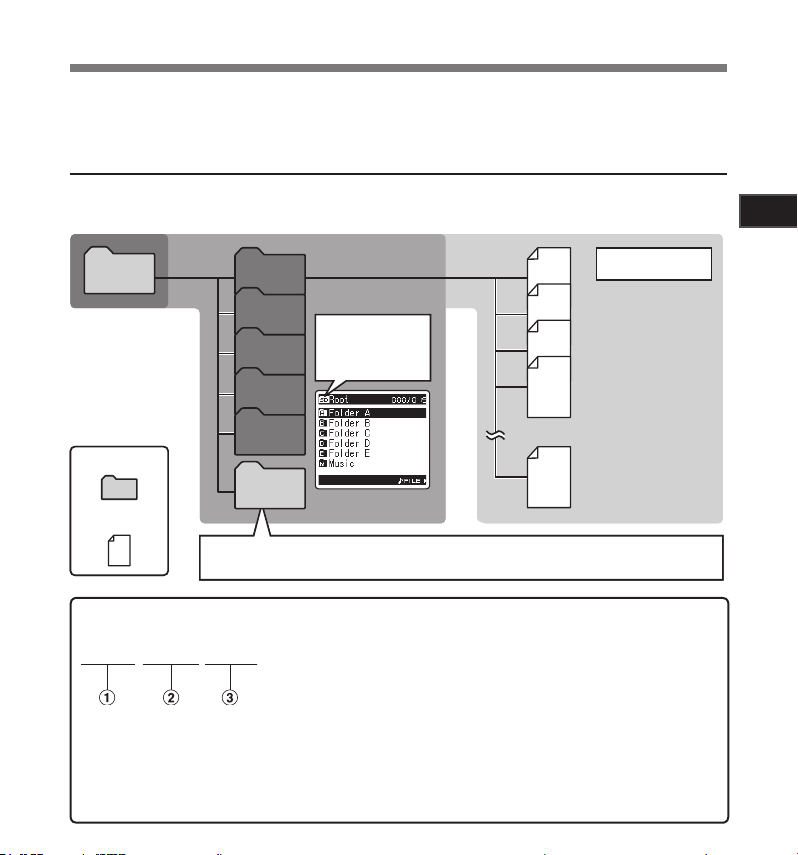
001
002
001
003
200
Folder A
Folder B
Folder C
Folder D
Folder E
Root
Folder
File
When music files have been transferred to the [Music] folder from a computer, the recorder can be
used as a music player
(� P.32, P.65, P.73)
Save up to 200 files
Music
Folder list display for
when the [SD Card]
has been selected as
the recording media
001
002
001
003
200
Folder A
Folder B
Folder C
Folder D
Folder E
Root
Map
Bestand
Wanneer muziekbestanden van een computer werden overgezet naar de map [Music], kan de
recorder worden gebruikt als muziekspeler (� blz. 32, blz. 65, blz. 73).
Sla tot 200
bestanden op
Music
Mappenlijstweergave
wanneer [SD Card]
geselecteerd is als
opnamemedium
Opmerkingen over de mappen
LS_5 0001 .WA
V
U kunt het interne flashgeheugen of de SD card gebruiken als opnamemedium. Ongeacht de opnamemedia
worden spraakbestanden en muziekbestanden gescheiden in mappen voor spraakopnamen en mappen
voor muziekweergave die in een gestructureerde stijl worden geschikt en opgeslagen.
Over de mappen voor spraakopnamen
[Folde r A] – [Folder E] zijn de mappen voor spraakopnamen. Wanneer u opneemt met de recorder,
selecteert u een van de vijf mappen en begint u de opname.
Bestanden die met de recorder worden opgenomen, krijgen automatisch een naam.
1 User ID (Gebruikersna am):
d
e naam die is ingesteld op de digitale voicerecorder.
2 File number (Bestandsnummer):
et bestandsnummer wordt opeenvolgend toegewezen,
h
ongeacht wijzigingen aan het opnamemedium.
3 Extensie:
d
it zijn de bestandsnaamextensies voor de opname-indeling
wanneer u met dit apparaat opneemt.
• Lineaire PCM-indeling .WAV
• MP3-indeling .MP3
• WMA-indeling .WMA
1
Aan de slag
19
Page 20
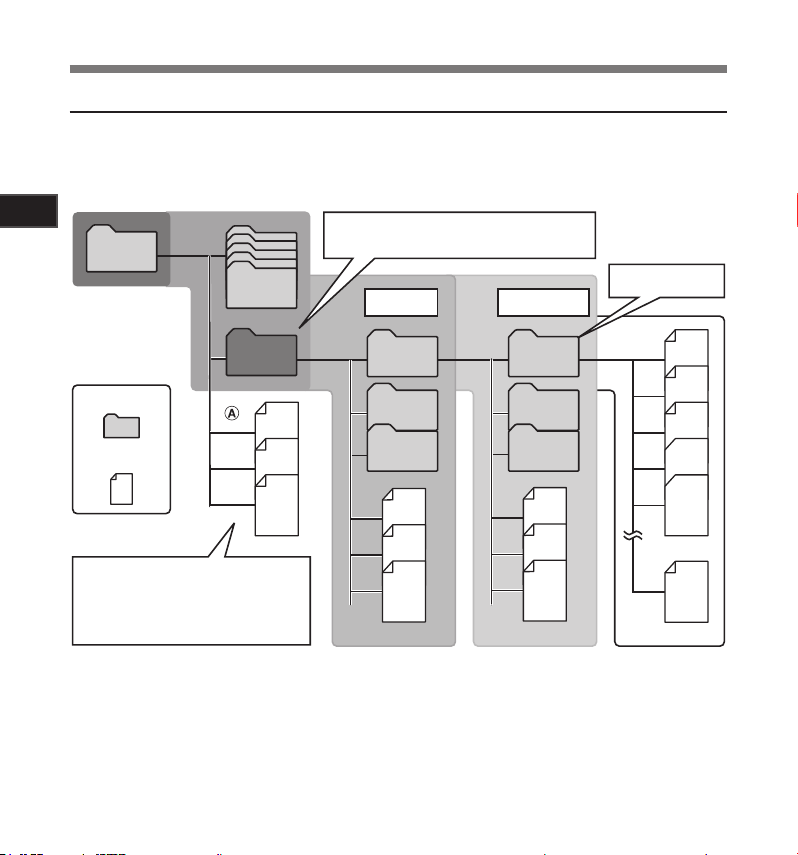
001
002
003
004
005
200
Music
Root
Map
Bestand
Artiest 01
Artiest 02
Artiest 03
Album 01
Album 02
Album 03
Voorzorgsmaatregelen voor het
overdragen van muziekbestanden:
Wanneer u Windows Media Player
gebruikt, klikt u op [Start Sync] in plaats
van de synchronisatie-opties in te stellen.
Alle bestanden zullen worden overgezet
naar deel A hierboven.
Folder E
Eerste laag Tweede laag
Sla tot
200 bestanden op
In de map [Music] kunnen maximaal 128 mappen
worden aangemaakt, met inbegrip van [Music].
Opmerkingen over de mappen
Over de map voor het afspelen van muziek
Wanneer u muziekbestanden naar het apparaat overdraagt met Windows Media Player, wordt
automatisch een map gemaakt in de muziekweergavemap die een gelaagde structuur heeft, zoals
weergegeven in het onderstaande schema. Muziekbestanden die zich in dezelfde map bevinden,
kunnen opnieuw worden geschikt in de volgorde van uw voorkeur en opnieuw worden afgespeeld
(☞ b
lz. 54).
1
Aan de slag
20
Page 21
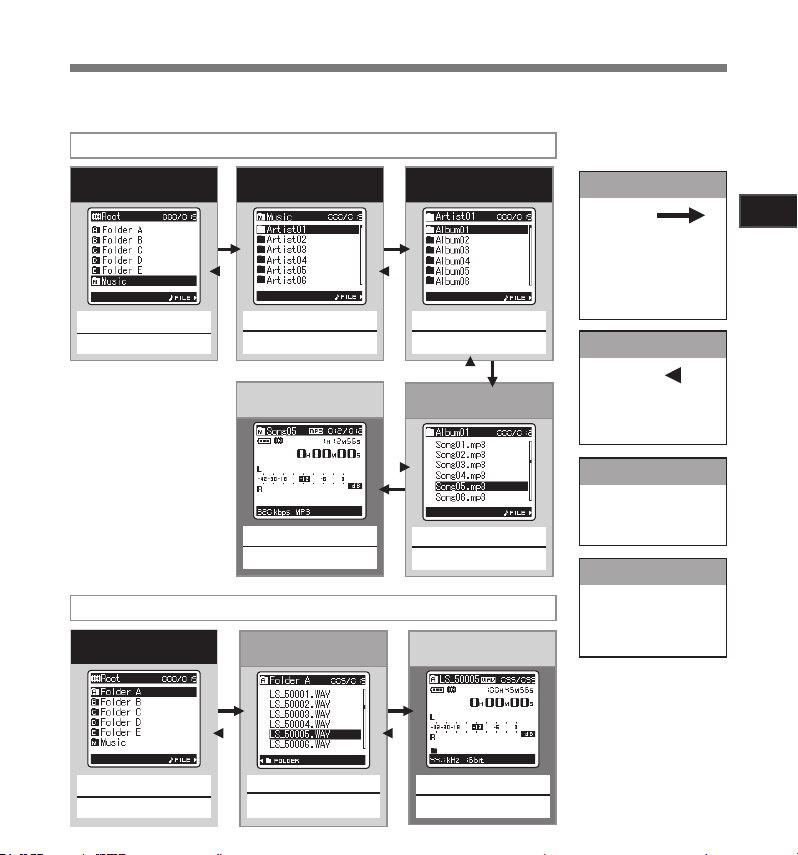
Knop 2 of 3
Selecteer de artiestenmap
Scherm mappenlijst
(Eerste laag)
Knop 2 of 3
Selecteer het bestand
Scherm bestandslijst
Knop LIST
Knop `/OK
Terugkeren
4Door de niveaus
navigeren
Telkens wanneer u op deze
knop drukt, gaat u een niveau
omhoog.De lijstweergave kan
worden bediend met de knop 0.
Doorgaan
Telkens wanneer u op deze
knop drukt, wordt de map
of het bestand geselecteerd
in de lijstweergave en gaat
u een niveau omlaag. Het
lijstweergavescherm kan worden
bediend met de knop 9.
Knop `/OK
Start het afspelen
Bestandsweergave
Knop 2 of 3
Selecteer het bestand
Scherm bestandslijst
Knop `/OK
Start het afspelen
Bestandsweergave
Gebruik van de mappen voor spraakopnamen
Gebruik van de mappen voor het afspelen van muziek
Knop 2 of 3
Scherm mappenlijst
(Tweede laag)
Knop 2 of 3
Selecteer de map
Scherm mappenlijst
Knop 2 of 3
Selecteer de map
Scherm mappenlijst
Selecteer de albummap
Informatie over het
geselecteerde bestand
wordt weergegeven.De
stand-bymodus voor het
afspelen wordt geactiveerd.
Bestandsweergave
Lijstweergave
De mappen en bestanden
die op deze recorder zijn
opgenomen, worden
weergegeven.
Mappen en bestanden selecteren
Wijzig de mappen terwijl de bewerking is gestopt. Meer informatie over gelaagde structuren van
de mappen vindt u in het gedeelte met de titel “Opmerkingen over de m appen“ (☞ blz. 19, blz. 20).
1
Aan de slag
21
Page 22
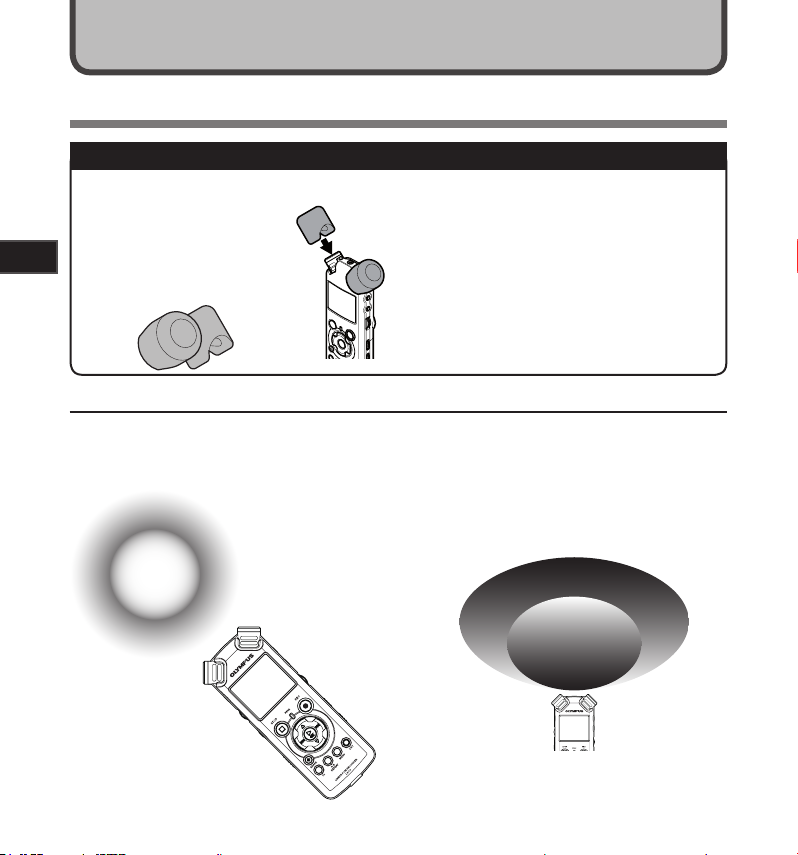
22
Over opnemen
2
HOGE
MICROFOONGEVOELIGHEID
LAGE MICROFOON-
GEVOELIGHEID
Over opnemen
Vóór het opnemen
Voorbereiden
Het windscherm bevestigen:
Start het opnemen nadat u het
windscherm (bijgeleverd) op
de microfoon hebt bevestigd.
Zelfs wanneer u een
windscherm hebt bevestigd,
kan er ruis optreden wanneer
er wind in de microfoon blaast.
De microfoon naar de originele geluidsbron draaien
Draai de ingebouwde stereomicrofoon in de richting waarin u wenst op te nemen. Als u de ingebouwde
stereo microfoon boven het scherm plaatst, is dat de geschikte positie voor het maken van stereo
opnamen. Als de microfoon onder het scherm staat bij de opname, kan er geen goede stereo opname
worden gemaakt omdat de positie van het originele geluid in een omgekeerde fasevolgorde zal worden
opgenomen.
Origi neel
gelui d bron
Selecteer het medium voor het opnemen:
U kunt zowel het interne flashgeheugen
als een SD Card gebruiken (☞
blz. 41, blz. 46).
Selecteer de opname-indeling:
Het opnemen kan worden uitgevoerd
via het lineaire PCM-formaat of
in WAV-, MP3- en WMA-indeling
(☞
blz. 41, blz. 43).
Over de ingebouwde stereo microfoon:
De richting voor het opnemen van geluid via de
microfoon kan worden gewijzigd met de schakelaar
IC SENS E HIGH/LOW (☞
M
blz. 27).
blz. 17,
Wanneer wordt opgenomen
met de ingebouwde microfoon:
Draai de microfoon in de richting van
de bron die moet worden opgenomen.
L R
Bij de montage:
Nauwkeurige aanpassingen van de hoek en
andere instellingen van de microfoon kunnen worden
aangebracht wanneer het apparaat is bevestigd op
een in de handel verkrijgbaar statief zoals bij camera's
wordt gebruikt.
Toetsenmap
Page 23
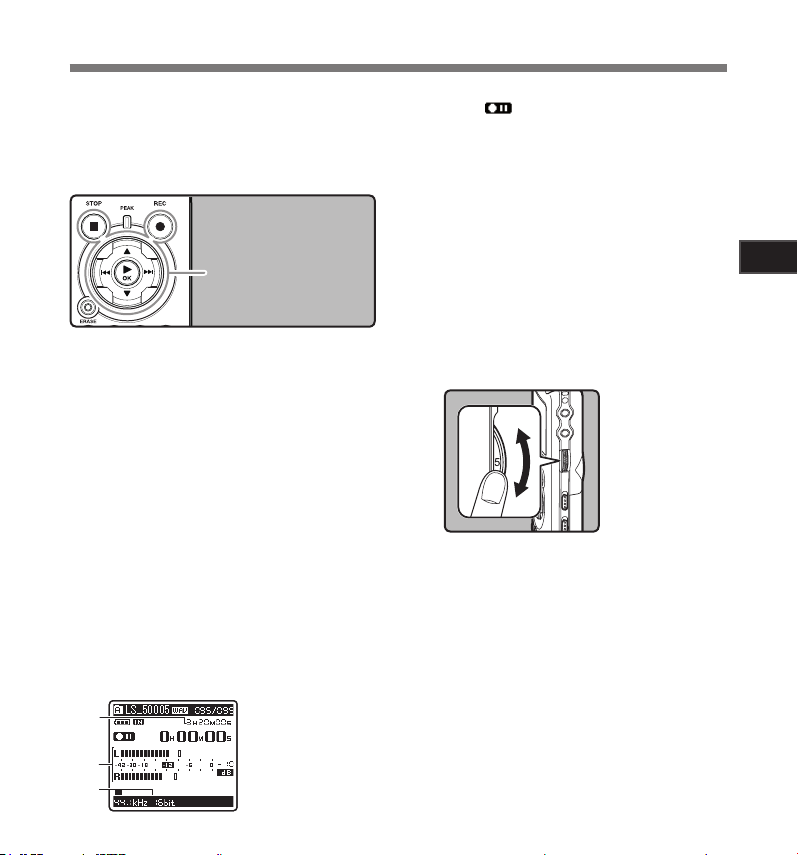
23
Over opnemen
2
a
b
c
Opnemen
Selecteer een map van [A] tot [E] voordat
u de opname start. Deze mappen kunnen naar
keuze worden gebruikt om het onderscheid te
maken tussen de types opnamen. Map
bijvoorbeeld worden gebruikt om persoonlijke
informatie op te slaan, terwijl Map [B] speciaal
voor bedrijfsinformatie kan worden voorbehouden.
Knop.
Knop.
Knop.`/
. Selecteer.de.opnamemap..
1
(☞.
blz..19.tot.blz..21).
Mappen wijzigen:
1 Als u bij de bestandsweergave op de
knop LIST drukt in de stopstand, keert
u terug naar het hoger liggende niveau.
Als u herhaaldelijk op de knop LIST drukt,
gaat u naar het scherm met de mappenlijst.
2 Als u in de mappenlijstweergave op de
knop 2 of 3 drukt, worden de mappen
voor de spraakopnamen geselecteerd.
• Nieuwe audio-opnamen zullen als het
laatste bestand worden bewaard in
de geselecteerde map.
Druk.op.de.knop.
2
u.klaar.om.op.te.nemen.
• Draai de microfoon in de richting van
de bron die moet worden opgenomen.
esterende opnametijd
a R
b N
iveaumeter (wijzigen volgens het
opnameniveau en de instellingen
v
an de opnamefunctie)
pnamemodus
c O
REC
[A]
REC
.s
STOP
.4
OK
s.en.maak.
kan
•
Het indicatielampje voor opnemen knippert
en [
• U kunt het stemsynchronisatieniveau
• [Rec Mode] kan niet worden gewijzigd in de
•
•
Pas.het.opnameniveau.aan.met.
3
behulp.van.de.
• Deze recorder is ontworpen om zuiver en
•
Als een te hoog volume wordt ingevoerd,
•
] verschijnt op het scherm.
instellen wanneer opnemen met
stemsynchronisatie ingeschakeld is.
stand-bymodus van de opname of tijdens
het opnemen. Configureer dit terwijl de
recorder is gestopt (☞ b
De verschillende functies met betrekking tot
de opname kunnen worden geconfigureerd
op basis van de opnameomstandigheden
(☞ b
lz. 41, blz. 43, blz. 44).
De niveau-indicatiepositie van de niveaumeter zal wijzigen in overeenstemming
met het schakelen van de verschillende
instellingen met betrekking tot de opname.
Controleer het opnameniveau via de niveaumeter nadat u de instellingen hebt gewijzigd.
gelijkmatig op te nemen, zelfs in opnameomstandigheden waarbij het volume
van het brongeluid aanzienlijk wijzigt. Er
kunnen echter opnamen met een hogere
geluidskwaliteit worden bereikt door het
opnameniveau handmatig aan te passen.
kan er ruis optreden, zelfs als [Rec Level]
s ingesteld op [Auto] of [Limiter On]. Het
i
i
s ook mogelijk dat in sommige gevallen het
indicatielampje [PEAK], dat u wijst op een
grote invoer, niet oplicht. Voor geslaagde
opnamen raden wij u aan de opnamefunctie
en het volume te controleren voordat u het
apparaat gebruikt.
Wanneer [R ec Level] is ingesteld op [Auto],
wordt het opnameniveau automatisch
aangepast. Stel [Rec Level] in op [Manual]
wanneer u de functie voor het aanpassen van
het opnameniveau en de beperkingsfunctie
gebruikt
(☞ blz. 41, blz. 43).
REC LEVEL
lz. 41, blz. 43).
-keuzeknop.
Dit kan worden
aangepast
binnen een bereik
van [0] tot [10].
Hoe hoger het cijfer
op de keuzeknop,
hoe hoger het
opnameniveau
zal zijn. Ook de
indicatiepositie
van de niveaumeter
zal verhogen.
Page 24
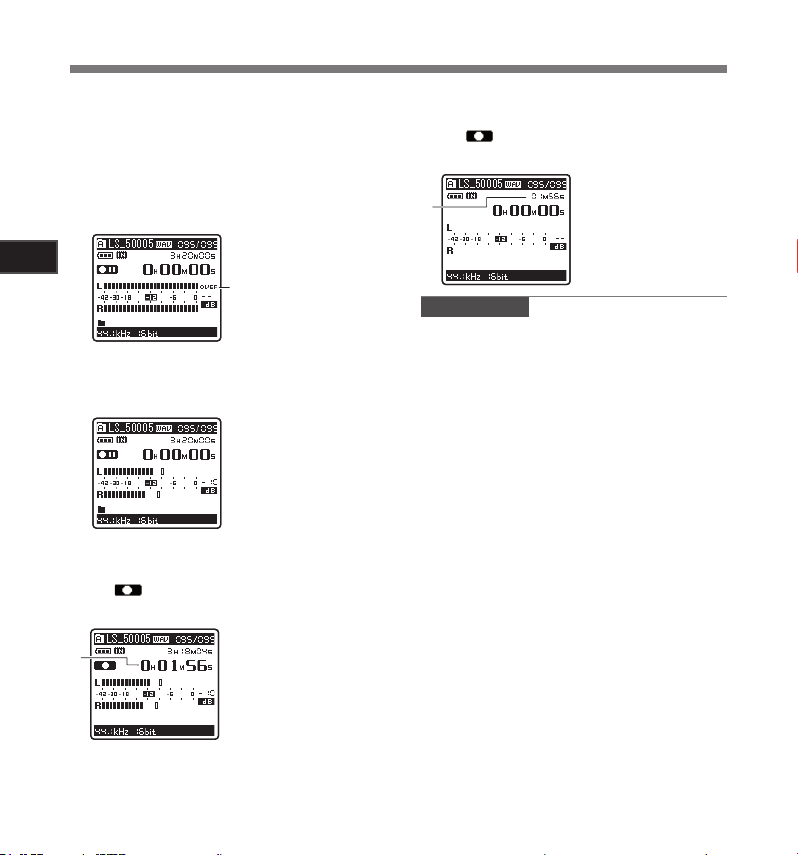
24
Over opnemen
2
e
d
Opnemen
. Het.geluid.dat.u.wilt.opnemen.
werkelijk.produceren:
• Wanneer een luid geluid wordt
geproduceerd, slaat de niveaumeter
tijdens de opname helemaal naar rechts
en licht het indicatielampje [PEAK] op.
Wanneer dit gebeurt, wordt het geluid
vervormd opgenomen omdat het
opnameniveau te hoog is.
• Wanneer een luid lawaai wordt
geproduceerd, moet u het opnameniveau
aanpassen zodat de niveaumeter in de
buurt van [-6] blijft.
Druk.opnieuw.op.de.knop.
4
de.opname.te.starten.
• [ ] wordt weergegeven op het scherm.
d V
erstreken opnametijd
Wanneer het maximum
van de niveaumeter is
bereikt (de opgenomen
geluiden worden
vervormd)
Voorbeelden van
omstandigheden waarbij
het opnameniveau werd
verlaagd en de te hoge
invoer werd aangepast.
REC
s.om.
Druk.op.de.knop.
5
de.opname.te.stoppen.
• [ ] verdwijnt van het scherm.
e B
estandslengte
.Opmerkingen
• In het lineaire PCM-formaat wordt een
opname voortgezet, ook als het volume van
een bestand groter is dan 2 GB (☞ blz. 43).
1
Het bestand wordt per 2 GB in
afzonderlijke bestanden opgeslagen.
Als u het afspeelt, zal het als meerdere
bestanden worden behandeld.
2
Als de opname groter is dan 2 GB, kan het
aantal bestanden in de map groter zijn dan
200 bestanden. De recorder zal echter het
201e bestand en de verdere bestanden
niet herkennen. Sluit de recorder dus op
een pc aan om die bestanden te zien.
•
Wanneer een SD Card in de recorder
is geplaatst, moet u controleren of het
opnamemedium [Bu ilt-in Memor y] of
[S
D Card] is, zodat er geen vergissingen
mogelijk zijn (☞ b
• Wanneer u probeert bewerkingen uit te
voeren, zoals het herschrijven van de inhoud
van een SD card wanneer de kaart tegen
schrijven is beveiligd, verschijnt [SD Car d
Locked ] op het scherm. De afspeelbewerking
kan worden uitgevoerd, maar om de inhoud
van de kaart te overschrijven moet de
schrijfbeveiliging eerst worden uitgeschakeld
(☞ blz. 18).
•
Als u een andere map selecteert dan [A]
t
ot [
] en op de knop R EC s drukt, knippert
E
het bericht [Can't r ecord in this folder].
Selecteer een map van [A] tot [E] en
tart de opname opnieuw.
s
STOP
.4.om.
lz. 41, blz. 46).
Page 25
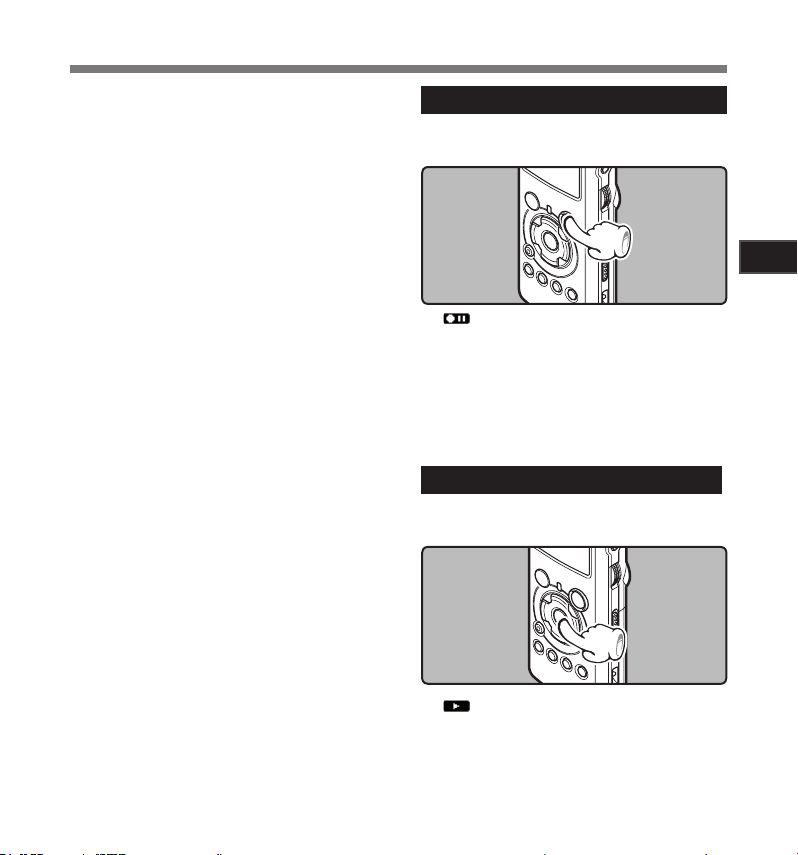
25
Over opnemen
2
Opnemen
• Wanneer de resterende opnametijd
minder bedraagt dan 60 seconden,
egint het indicatielampje [PE AK] oranje
b
e knipperen. Wanneer de opnametijd
t
zakt naar 30 of 10 seconden, begint
het licht sneller te knipperen.
Folder Full] verschijnt wanneer de
• [
mapcapaciteit vol is. Verwijder eventuele
onnodige bestanden voor u verder gaat
met opnemen (☞ blz. 38).
• [Memor y Full] verschijnt wanneer het
geheugen vol is. Wijzig de opneembare
media of verwijder alle onnodige
bestanden voordat u verder gaat met
opnemen (☞ blz. 38, blz. 41, blz. 46).
Wanneer u eenmaal op de opnameknop
•
op de exclusieve afstandsbediening
RS30W (optioneel) drukt, wordt de
opname onmiddellijk gestart.
Afhankelijk van de geluidsopnamemodus
•
en de status van het opnamemedium,
verloopt de gegevensoverdracht naar
het medium tijdens de opname niet snel
genoeg en wordt het overgeslagen geluid
mogelijk opgenomen. In dit geval wordt
[Data Write Error] weergegeven tijdens de
opname of wanneer de opname voltooid
is. Formatteer het opnamemedium na het
overzetten van de gegevens naar de pc.
Wij raden u aan het medium te
•
formatteren vóór de opname.
Pauzeren
Druk.op.de.knop.
REC
.s.terwijl.de.
recorder.in.de.opnamemodus.staat.
• [ ] verschijnt op het scherm.
•
De recorder zal na 60 minuten in “Rec Pause“
uitschakelen.
De opname hervatten:
REC
Druk.nogmaals.op.de.knop.
• De opname gaat verder vanaf het punt
waarop deze eerder werd onderbroken.
.s.
Opgenomen inhoud snel controleren
p.de.knop.`/OK.terwijl.de.recorder.
Druk.o
in.de.opnamemodus.is.
• [ ] verschijnt op het scherm.
• Stop de opname. Het bestand dat net
is opgenomen, wordt afgespeeld.
Page 26
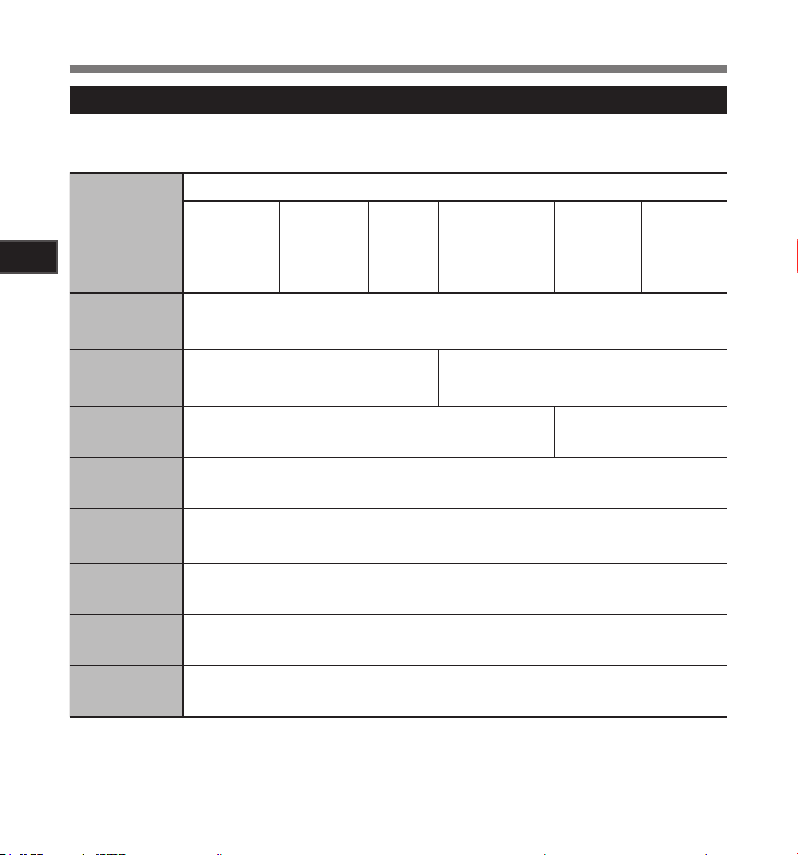
26
Over opnemen
2
Aanbevolen instellingen volgens de opnameomstandigheden
De recorder wordt ingesteld zodat opnamen kunnen worden gemaakt met een hoge kwaliteit die
gelijk is aan die van een muziek-cd. De verschillende functies met betrekking tot de opname kunnen
gedetailleerd worden geconfigureerd om ze aan te passen aan de opnameomstandigheden.
Opnameomstandigheden
Conferenties
met een
groot aantal
deelnemers
in grote
vergaderzalen
Opname-
instellingen
Opnam eniveau*
(☞ blz. 23)
Micro foongevoel igheid
(☞ blz. 27)
Low Cut Fil ter
(☞ blz. 27)
Muziekprestaties
binnenshuis
Wanneer [Rec Leve l] is ingesteld op [Manu al], kunt u het opnameniveau aanpassen.
Pas dit aan terwijl u naar de niveaumeter kijkt.
Bandprestaties
in een
opnamestudio
[LOW] [HIG H]
Prestaties
in een grote
zaal, enz.
[OFF] [ON]
Omgevingsgeluiden
buitenshuis zoals
wilde vogels
die fluiten,
treingeluiden, enz.
Opnemen
Vergaderingen
met enkele
mensen
binnenshuis
[Rec Mo de]
(☞ blz. 41, blz. 43)
[Rec Le vel]
(☞ blz. 41, blz. 43)
[Zoom M ic]
(☞ blz. 41, blz. 43)
[Rec Mo nitor]
(☞ blz. 41, blz. 44)
[Plug -inPower]
(☞ blz. 41, blz. 44)
*
Wanneer [Rec Level ] is ingesteld op [Auto], wordt het opnameniveau automatisch aangepast.
Wanneer dit gebeurt, werken de functie voor het aanpassen van het opnameniveau en
d
e beperkingsfunctie niet (☞ blz. 23, blz. 41, blz. 43).
Het opnameniveau kan worden aangepast aan het volume van het originele geluid.
U kunt instellen of het opnameniveau automatisch moet worden aangepast of als u het handmatig
wilt aanpassen.
Wanneer [Rec Leve l] is ingesteld op [Manua l], kunt u de beperkingsfunctie aanpassen.
De richting van de ingebouwde stereo microfoon kan worden ingesteld volgens de bron die moet
worden opgenomen.
Selecteer of het geluid van de opnamemonitor moet worden uitgevoerd vanaf de EAR -aansluiting.
Selecteer of de functie Plug-inPower moet worden gebruikt volgens de externe microfoon die
s aangesloten op de M IC-aansluiting.
i
Page 27
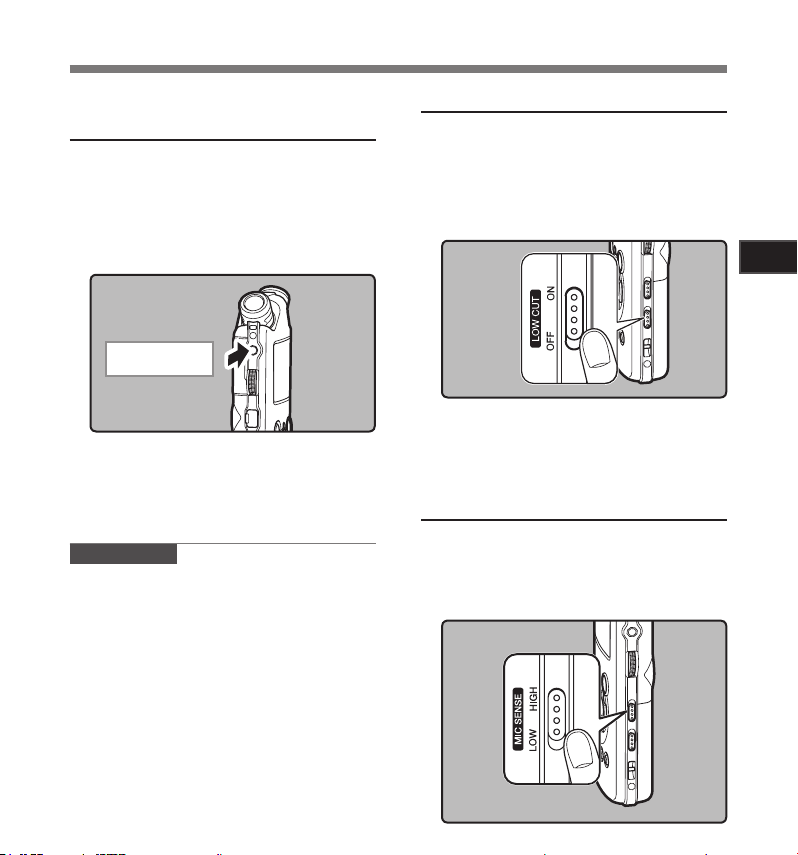
27
Over opnemen
2
Opnemen
Luisteren terwijl audio wordt opgenomen
Wanneer u een opname start na de oortelefoon
in de EAR-aansluiting van de recorder te hebben
gestopt, kunt u het geluid horen dat wordt
opgenomen. Het volume van de opnamemonitor
kan worden aangepast met de VOLUME -knop.
Sluit.de.oortelefoon.aan.op.de..
EAR
-aansluiting.van.de.recorder.
Naar
EAR-aansluiting
• Nadat de opname is gestart, kunt u door
de oortelefoon het geluid horen dat wordt
opgenomen. Wanneer de oortelefoon
i
s aangesloten, zal er geen geluid uit
de luidspreker komen.
.Opmerkingen
• Het opnameniveau kan niet worden
gecontroleerd met de volume-knop.
Zet het volume NIET te hoog wanneer u de
•
oortelefoon gebruikt. Luisteren bij een erg
hoog volume kan gehoorverlies veroorzaken.
• Plaats de oortelefoon niet in de buurt van
een microfoon aangezien dit feedback kan
veroorzaken.
• Wanneer de externe luidspreker wordt
aangesloten tijdens het opnemen, bestaat
het risico dat er audiofeedback optreedt. Het
is aanbevolen de oortelefoon te gebruiken
voor de opnamemonitor of [Rec M onitor]
in te stellen op [Off ] tijdens het opnemen
(☞ blz. 41, blz. 44).
• Wanneer [R ec Monitor] is ingesteld op [Off],
komt er geen geluid uit de oortelefoon terwijl
u opneemt (☞ blz. 41, blz. 44).
De Low Cut Filter instellen
De recorder beschikt over de functie Low Cut
Filter om lage frequentiegeluiden te beperken
en spraak zuiverder op te nemen. Deze functie
kan lawaai van airconditioners, projectors en
andere soortgelijke geluiden onderdrukken.
Verschuif.de.
en.selecteer.[
[ON]:
Schakelt de functie Low Cut Filter in.
[OFF]:
S
LOW CUT ON/OFF
ON
].of.[
OFF
].
chakelt deze functie uit.
-schakelaar.
Microfoongevoeligheid
De microfoongevoeligheid kan worden aangepast
om te voldoen aan de opnamebehoeften.
Verschuif.de.
LOW
-schakelaar.en.selecteer..
[
HIGH
].of.[
LOW
MIC SENSE HIGH/
].
Page 28

28
Over opnemen
2
Opnemen
[HIGH]:
Dit is en zeer gevoelige modus die
de omgevingsgeluiden kan opnemen.
[LOW]:
D
it is het standaardniveau voor de
microfoongevoeligheid. Selecteer deze
modus voor gevallen waar het volume
van het brongeluid hoog is, zoals bij
h
et optreden van een band.
.Opmerking
ls u de stem van een spreker duidelijk wilt
• A
opnemen, stelt u de recorder in op [LOW]
e
n houdt u de ingebouwde microfoon dicht
bij de mond van de spreker (5 – 10 cm)
voordat u de opname start.
Het stemsynchronisatieniveau aanpassen voor de opname
Met.opnemen.met.stemsynchronisatie.
kunt.u.een.opname.starten.wanneer.
een.stem.luider.dan.het.stemsynchronisatieniveau.(detectieniveau).
wordt.gedetecteerd,.en.de.opname.
automatisch.stoppen.wanneer.het.
stemniveau.opnieuw.zakt..Wanneer.
opnemen.met.stemsynchronisatie.
ingeschakeld.is.(
het.stemvolume.langer.dan.de.
opgegeven.detectietijd.onder.
het.stemsynchronisatieniveau.
(detectieniveau).zakt,.wordt.de.
opname.gestopt.
. Selecteer.de.opnamemap..
1
(☞.
blz..19.tot.blz..21).
Mappen wijzigen:
1 Als u bij de bestandsweergave op de
knop LIST drukt in de stopstand, keert
u
terug naar het hoger liggende niveau.
Als u herhaaldelijk op de knop
drukt, gaat u naar het scherm met
d
e mappenlijst.
ls u in de mappenlijstweergave op de
2 A
knop 2 of 3 drukt, worden de mappen
voor de spraakopnamen geselecteerd.
•
Nieuwe audio-opnamen zullen als het
laatste bestand worden bewaard in
d
e geselecteerde map.
☞.blz..44).en.
Knop.
REC
.s
Knop.
STOP
Knop.9.0
.4
LIST
Page 29

29
Over opnemen
2
a
Opnemen
Druk.op.de.knop.
2
u.klaar.om.op.te.nemen.
• Om op te nemen met stemsynchronisatie,
schakelt u [V-Sync. Rec] in en geeft u de
detectietijd op (☞ blz. 44).
Druk.op.de.knop.9.of.0.om.
3
het.stemsynchronisatieniveau.aan.
REC
.s.en.maak.
[Level Fi xed?]
zal knipperen
p het scherm.
o
te.passen.
Het stemsynchronisatieniveau wordt in 23 stappen
([01] tot [38]) weergegeven
op het scherm.
• Hoe hoger het niveau, hoe gevoeliger
de recorder is voor geluid. Bij het hoogste
niveau activeert zelfs het zwakste geluid
de recorder.
a S
temsynchronisatieniveau (verschuift
naar rechts/links overeenkomstig het
ingestelde niveau)
.Druk.opnieuw.op.de.knop.
4
• De opname schakelt over naar de
stand-bymodus. [Standby] knippert
o
p het scherm en het indicatielampje
voor opnemen knippert.
Als de invoer beantwoordt aan
het stemsynchronisatieniveau of
dit overschrijdt, start de opname
automatisch. Het indicatielampje
v
oor opnemen licht op.
De.opname.stopt.automatisch.
5
• Als het volume langer dan de opgegeven
tijd gelijk is aan of lager ligt dan het
stemsynchronisatieniveau, stopt de
opname automatisch. Het indicatielampje
voor opnemen dooft.
•
Druk op de knop STOP 4 om de opname
handmatig te stoppen.
REC
.s.
Page 30

30
Over opnemen
2
Opnemen
Opnemen vanaf een externe microfoon of andere apparaten
De externe microfoon en andere apparaten
kunnen worden aangesloten en het geluid kan
worden opgenomen. Maak de aansluiting als
volgt volgens het apparaat dat moet worden
gebruikt.
•
Sluit geen apparaten aan op of koppel ze
niet los van de recorderaansluiting tijdens
het opnemen.
Opnemen met een externe microfoon:
Sluit.een.externe.microfoon.aan.op.
de.
MIC
-aansluiting.van.de.recorder.
• Wanneer u opneemt terwijl een externe
mono microfoon is aangesloten, wordt het
geluid alleen opgenomen via het L-kanaal.
MIC-aansluiting
Naar
Toepasselijke externe microfoons
(optioneel) (☞ b
Stere omicrofoo n: ME51S
De ingebouwde microfoon met grote diameter
i
s geschikt voor gevoelige stereo-opnamen.
2-kanaals.m
Dit zijn zeer gevoelige omni-directionele
Zeer gevoelige ruisonderdrukkende mono microfoon
(één richting): ME52W
D
Compacte gun-microfoon (unidirectioneel): ME31
De directionele microfoon kan bijvoorbeeld
Dascl ipmicrofo on (omnidirectioneel): ME15
K
Telefoon opnemer: T P7
M
icrofoon.(omnidirectioneel):.ME30W
microfoons die worden ondersteund door de
functie Plug-inPower en uitstekend geschikt
z
ijn voor het opnemen van muziekoptredens.
eze microfoon wordt gebruikt om geluid
op te nemen vanaf een zekere afstand terwijl
de omgevende ruis wordt geminimaliseerd.
worden gebruikt voor buitenopnames van
zingende vogels. De metalen behuizing
m
aakt deze microfoon erg stevig.
leine verborgen microfoon met een dasspeld.
icrofoon met oortelefoon die u in uw oor kunt
stoppen tijdens een telefoongesprek. De spraak
f de conversatie via de telefoon kan zuiver
o
worden opgenomen.
lz. 81)
.Opmerkingen
• De ingebouwde microfoon zal niet
werken wanneer een externe microfoon
i
s aangesloten op de MIC-aansluiting van
d
e recorder.
• U kunt ook microfoons gebruiken die
worden ondersteund door de functie Plug-in
power. Wanneer de functie Plug-in power
is ingesteld op [On], wordt stroom geleverd
door het apparaat aan de microfoon
(☞ blz. 41, blz. 44).
•
Stel de functie Plug-inPower in op [Off]
wanneer een externe microfoon wordt
aangesloten die niet door deze functie wordt
ondersteund, omdat het risico bestaat dat er
ruis wordt gegenereerd tijdens het opnemen.
(☞ blz. 41, blz. 44).
•
Sluit de aansluitkabel niet aan op de LINE
IN-aansluiting wanneer u met deze recorder
opneemt vanaf een externe microfoon.
Page 31

31
Over opnemen
2
Opnemen
Geluid van andere apparaten opnemen
met deze recorder:
Het geluid kan worden opgenomen wanneer
u een verbinding maakt met de audio-uitgang
(oortelefoonaansluiting) van het andere
apparaat en de LINE IN -aansluiting van
d
e recorder aansluiting op de aansluitkabel
KA334 (bijgeleverd) voor het dubben.
Naar audio-
uitgang van andere
Naar LIN E IN-
aansluiting
.Opmerkingen
ls u geen zuivere opname kunt maken
• A
met deze recorder, zelfs nadat u het
opnameniveau hebt aangepast (☞
kan dit mogelijk veroorzaakt worden door
een te hoog of te laag uitvoerniveau van
de aangesloten apparaten. Voer een
testopname uit terwijl de externe apparaten
zijn aangesloten en pas vervolgens het
uitvoerniveau voor de externe apparaten aan.
•
Sluit de aansluitkabel niet aan op de
MIC-aansluiting wanneer u met deze recorder
geluid opneemt vanaf een ander apparaat.
apparaten
blz. 23),
Geluid van deze recorder opnemen met
andere apparaten:
Het geluid van deze recorder kan worden
opgenomen op andere apparaten wanneer
u
een verbinding maakt tussen de audioingang (lijnaansluiting) van andere apparaten
en de EAR-aansluiting van deze recorder via
de aansluitkabel KA334 (bijgeleverd) voor
h
et dubben.
Naar audio-
ingang van andere
apparaten
Naar EAR aansluiting
.Opmerkingen
• Wanneer u de verschillende geluidskwaliteits-
instellingen met betrekking tot het afspelen
o
p de recorder aanpast, wordt ook het audiouitgangssignaal dat vanaf de EAR-aansluiting
wordt verzonden, gewijzigd (☞ blz. 41, blz. 45).
• In het geval wordt opgenomen op andere
apparaten zonder lijningang, kan de
invoer te groot zijn om te bepalen
wanneer audio wordt ingevoerd naar
d
e microfoonaansluiting. Gebruik in dat
geval de aansluitkabel KA333 (optioneel)
met dempingsweerstand (☞ blz. 82).
Page 32

32
Over afspelen
3
c
b
a
d
Over afspelen
Afspelen
De recorder kan bestanden in WAV-, MP3en WMA-indeling afspelen. Om een bestand
af te spelen dat met andere apparaten werd
opgenomen, moet u het bestand overdragen
(kopiëren) vanaf een computer.
STOP
.4
.
Knop
Knop.2.3
Knop.9 0
.`/
Knop
OK
. Selecteer.de.map.die.de.bestanden.
1
bevat.die.moeten.worden.afgespeeld.
(☞.blz..19.tot.blz..21).
Mappen wijzigen:
1 Als u bij de bestandsweergave op de
knop LIST drukt in de stopstand, keert
u
terug naar het hoger liggende niveau.
Als u herhaaldelijk op de knop LIST drukt,
gaat u naar het scherm met de mappenlijst.
2 Als u in de mappenlijstweergave op de
knop 2 of 3 drukt, worden de mappen
voor de spraakopnamen geselecteerd.
Druk op de knop 9.
.Druk.in.de.bestandslijstweergave.
2
op.de.knop.
dat.u.wilt.afspelen,.te.selecteren.
• Druk in de bestandsweergave op de knop
9 of 0 om een bestand te selecteren.
.Druk.op.de.knop.`/OK.om.het.
3
afspelen.te.starten.
• [ ] wordt weergegeven op het scherm.
a Mapnaam / bestandsnaam /
bestandsindeling / huidig
bestandsnummer / totaal aantal
opgenomen bestanden in de map
b B
estandslengte
c V
erstreken afspeeltijd
d N
iveaumeter
of.3.om.het.bestand.
2.
.Gebruik.de.knop.
4
een.comfortabel.luisterniveau.
VOLUME
.om.
in.te.stellen.
Het volume kan worden
aangepast binnen een
bereik van [0] tot [10].
Hoe hoger het nummer
op de keuzeknop, hoe
hoger het volume
.Druk.op.de.knop.
5
wanneer.u.het.afspelen.wilt.stoppen.
• [ ] verdwijnt van het scherm.
• Hiermee wordt het afspelen van het
bestand halverwege gestopt. Wanneer
de functie voor het hervatten wordt
geactiveerd, wordt de gestopte locatie
geregistreerd, zelfs wanneer de voeding
is uitgeschakeld. Wanneer de voeding
de volgende keer wordt ingeschakeld,
kan het afspelen worden hervat vanaf
d
e geregistreerde gestopte locatie.
• Wanneer de batterijen uit de recorder
worden verwijderd, wordt de stoppositie
van de functie Hervatten gewist.
STOP
.4.of.`/OK.
Page 33

33
Over afspelen
3
Afspelen
Instellingen met betrekking tot het afspelen
Segment
herhal en
(☞ blz. 36)
[Play Mod e]
(☞ blz. 41, 45)
[Reverb]
(☞ blz. 41, 45)
[EUPHONY]
(☞ blz. 41, 45)
[Repl ace]
(☞ blz. 54)
[File Move]
(☞ blz. 56)
[File Di vide]
(☞ blz. 59)
Hiermee kunt u een
deel van een bestand
herhaaldelijk afspelen.
[File] [File Repe at] [Folder]
[Folde r Repeat] [All]
[All Repeat]
[Normal] [Studio] [Club]
[Hall ] [Dome]
[Normal] [Natural] [Wide]
[Power]
Hiermee wordt de volgorde
van de bestanden in
de geselecteerde map
gewijzigd. Dit is nuttig voor
het afspelen van bestanden
in de volgorde van uw
voorkeur in de normale
afspeelmodus, enz.
Geselecteerde bestanden
kunnen worden verplaatst
of gekopieerd binnen
een geheugen of tussen
verschillende geheugens.
PCM-bestanden die werden
opgenomen met deze
recorder kunnen worden
gesplitst.
Over muziekbestanden
Wanneer de recorder geen muziekbestanden
kan afspelen die naar de recorder zijn
overgedragen, moet u controleren of de
bemonsteringsfrequentie en de bitsnelheid
binnen een afspeelbaar bereik vallen.
Hieronder vindt u combinaties van
bemonsteringsfrequenties en bitsnelheden
v
oor muziekbestanden die door de recorder
kunnen worden afgespeeld.
Bestandsindeling
WAVindeling
MP3indeling
WMAindeling
MP3-bestanden met variabele bitsnelheden
•
(waarbij de conversie van bitsnelheden kan
variëren) zullen mogelijk niet correct worden
afgespeeld.
•
In het geval van WAV-bestanden kan deze
recorder alleen bestanden in het lineaire
PCM-formaat afspelen. Andere types WAVbestanden kunnen niet worden afgespeeld.
•
Deze recorder is compatibel met Microsoft
Corporation DRM9, maar niet met DRM10.
U kunt WMA-bestanden die gemaakt zijn
•
door de Olympus Digital Voice Recorder
afspelen.
Bemonstering sfrequentie
44,1 kHz, 48 kHz,
88,2 kHz, 96 kHz
MPEG1 Layer3:
32 kHz, 44,1 kHz,
48 kHz
MPEG2 Laye r3:
16 kHz, 22,05 kHz,
24 kHz
,
22 kHz
16 kHz
32 kHz, 44,1 kHz
48 kHz
,
Bitsnelheid
16-bits
f 24-bits
o
Van 8 kbps
t
ot 320 kbps
Van 16 kbps
,
tot 256 kbps
Page 34

34
Over afspelen
3
Afspelen
Vooruitspoelen
Terwijl.de.recorder.in.de.bestandweergave
.in.de.stopmodus.is,.
houdt.u.de.knop.9.ingedrukt.
• [ ] wordt weergegeven op het scherm.
•
Als u de knop 9 loslaat, wordt het
vooruitspoelen gestopt. Druk op de knop `/OK
om het afspelen te hervatten vanaf het punt
waar het werd gestopt.
Houd.de.knop.9.ingedrukt.terwijl.
de.recorder.in.de.afspeelmodus.staat.
• Wanneer u de knop 9 loslaat, hervat
de recorder het normale afspelen.
• Als er een indexmarkering of een tijdelijke
markering in het bestand is aangebracht,
stopt de recorder op die plaats (☞ blz. 35).
• De recorder stopt wanneer het einde van
het bestand is bereikt. Houd de knop 9
ingedrukt om door te gaan met de markering
aan het begin van het volgende bestand.
Terugspoelen
Terwijl.de.recorder.in.de.bestandweergave
.in.de.stopmodus.is,.
houdt.u.de.knop.0.ingedrukt.
• [ ] wordt weergegeven op het scherm.
• Als u de knop 0 loslaat, wordt het
terugspoelen gestopt. Druk op de knop `/OK
om het afspelen te hervatten vanaf het punt
waar het werd gestopt.
Terwijl.de.recorder.in.afspeelmodus.
staat,.houdt.u.de.knop.0.ingedrukt.
• Wanneer u de knop 0 loslaat, hervat
de recorder het normale afspelen.
• Als er een indexmarkering of een tijdelijke
markering in het bestand is aangebracht,
stopt de recorder op die plaats (☞ blz. 35).
• De recorder stopt wanneer het begin van
het bestand is bereikt. Houd de knop 0
ingedrukt om door te gaan met de controle
vanaf het einde van het vorige bestand.
Het begin van het bestand zoeken
Druk.op
in.de.stopmodus.of.afspeelmodus.is.
• De recorder springt naar het begin van het
.de.knop.9.terwijl.de.recorder.
volgende bestand.
Druk.op.de.knop.0.terwijl.de.recorder.
in.de.afspeelmodus.is.
• De recorder springt naar het begin van het
huidige bestand.
Druk.op.de.knop.0.terwijl.de.recorder.
in.de.stopmodus.is.
• De recorder springt naar het begin van het
vorige bestand. Als de recorder halverwege
het bestand stopt, keer dan terug naar het
begin van het bestand.
Druk.twee.keer.op.de.knop.0.terwijl.
de.recorder.in.de.afspeelmodus.is.
• De recorder springt naar het begin van het
vorige bestand.
Page 35

35
Over afspelen
3
Afspelen
Afspelen via de oortelefoon
U kunt een oortelefoon aansluiten op de
EAR-aansluiting van de recorder om te luisteren.
•
Wanneer de oortelefoon wordt gebruikt,
wordt de luidspreker van de recorder
uitgeschakeld.
Naar
EAR-aansluiting
.Opmerkingen
• Als u tijdens het afspelen naar het begin van
het bestand springt, stopt de recorder aan de
index- en de tijdelijke markering. De index- en
de tijdelijke markering worden overgeslagen
als u de bewerking uitvoert in de stopmodus
(☞ blz. 35)
• O
m irritatie aan de oren te voorkomen, is het
raadzaam het volume te verlagen voordat
u
de oortelefoon insteekt.
• Zorg ervoor dat u het volume niet te
hoog zet wanneer u bestanden beluistert
met een oortelefoon. Dit kan resulteren in
gehoorstoornissen en een verminderd gehoor.
Een indexmarkering of tijdelijke markering instellen
Als indexmarkeringen en tijdelijke markeringen
aangebracht zijn, kunt u een bepaalde plaats
snel terugvinden door snel vooruit en snel terug
te spoelen terwijl u meeluistert naar een bestand.
Indexmarkeringen en tijdelijke markeringen kunnen
met deze recorder alleen tijdens PCM-opname
worden toegevoegd of aan PCM-bestanden
opgenomen met deze recorder. Indexmarkeringen
kunnen niet worden toegevoegd aan WMAbestanden, MP3-bestanden of bestanden die
werden aangemaakt met andere recorders dan
Olympus IC-recorders. Tijdelijke markeringen
kunnen wel worden toegevoegd aan tijdelijke
locaties waar u naar wilt luisteren.
Om indexmarkeringen toe te voegen, moet de indexfunctie toegewezen zijn aan de
. Druk.op.de.Fn-knop.tijdens.het.
1
opnemen.van.een.bestand,.opnamepauze,.afspelen.of.afspeelpauze.
• Er verschijnt een nummer op het
display en er wordt een indexmarkering
of tijdelijke markering toegevoegd.
• Nadat u de indexmarkering of tijdelijke
markering hebt ingesteld, gaat de
recorder door met opnemen of afspelen
zodat u op een ander punt op dezelfde
manier een indexmarkering of tijdelijke
markering kunt instellen.
Fn
-knop (☞ blz. 48).
Knop.9.0
Knop.`/
OK
Knop.
Fn
Knop
ERASE
Page 36

36
Over afspelen
3
Een indexmarkering of tijdelijke
markering wissen:
. Zoek.de.indexmarkering.of.tijdelijke.
1
markering.die.u.wilt.wissen.
.Druk.op.de.knop.9.of.0.
2
om.de.indexmarkering.of.tijdelijke.
markering.te.selecteren.die.
u.wilt.wissen.
.Druk.op.de.knop.
3
de.indexmarkering.of.tijdelijke.
markering.gedurende.ca..2.seconden.
op.het.scherm.verschijnt.
ERASE
.terwijl.
Afspelen
Tijdelijke markeringen verdwijnen
•
automatisch wanneer u doorgaat naar
een ander bestand, overschakelt naar
d
e lijstweergave of wanneer u de recorder
aansluit op een computer.
•
U kunt maximaal 16 index- en tijdelijke
markeringen in een bestand aanbrengen.
Wanneer u meer dan 16 index- of tijdelijke
markeringen wilt toevoegen, verschijnt de
melding [Index Full] voor indexmarkeringen
e
n [Temp Mark Full] voor tijdelijke markeringen.
• Index- of tijdelijke markeringen kunnen
niet worden ingesteld of gewist in een
vergrendeld bestand (☞ blz. 47).
Herhaald afspelen van segmenten starten
Met deze functie kunt u een deel van het
bestand dat wordt afgespeeld, herhalen.
Knop.2.3
.9.0
Knop
Knop
.`/
OK
Knop A-B REPEAT
• De indexmarkering of tijdelijke markering
wordt gewist.
•
Na het verwijderen van een indexmarkering
of tijdelijke markering worden de resterende
markeringen automatisch opnieuw
genummerd.
.Opmerkingen
• Indexmarkeringen kunnen met deze recorder
tijdens PCM-opname worden toegevoegd
o
f aan PCM-bestanden opgenomen met
deze recorder.
. Selecteer.een.bestand.met.een.
1
segment.dat.u.herhaaldelijk.wenst.
af.te.spelen.(
.Druk.in.de.bestandslijstweergave.
2
op.de.knop.
te.selecteren.
• Druk in de bestandsweergave op
d
e knop 9 of 0 om een bestand
t
e selecteren.
.Druk.op.de.knop.`/OK.om.het.
3
afspelen.te.starten.
☞blz..19.tot.blz..21).
of.3.om.het.bestand.
2.
Page 37

37
Over afspelen
3
Afspelen
.Druk.op.de.knop.
4
het.punt.waar.u.het.segment.voor.
A-B REPEAT
.op.
herhaald.afspelen.wilt.starten.
[ ] zal knipperen
op het scherm.
• Snel vooruitspoelen en terugspoelen
(☞ b
lz. 29) kan worden uitgevoerd
wanneer [
manier als tijdens het normale afspelen.
Op die manier kunt u snel doorgaan tot
e eindpositie (☞ blz. 34).
d
• W
anneer het einde van het bestand
wordt bereikt terwijl [
punt de eindpositie en wordt het herhaald
afspelen gestart.
.Druk.opnieuw.op.de.knop.
5
op.het.punt.waar.u.het.segment.voor.
] knippert op dezelfde
] knippert, wordt dit
A-B REPEAT
herhaald.afspelen.wilt.eindigen.
• De recorder zal het segment herhaaldelijk
afspelen tot het herhaald afspelen van het
segment wordt geannuleerd.
Het herhaald afspelen van een segment annuleren
Wanneer.u.op.een.van.de.volgende.
knoppen.drukt,.wordt.het.herhaald.
afspelen.van.het.segment.geannuleerd.
a.Druk.op.de.knop.
Wanneer u op de knop STOP 4 drukt, wordt
.
het herhaald afspelen van het segment
geannuleerd en wordt het afspelen gestopt.
b.Druk.op.de.knop.`/
Wanneer u op de knop `/OK drukt, wordt
het herhaald afspelen van het segment
geannuleerd en wordt het afspelen gestopt.
STOP
OK
c.Druk.op.de.knop.9
Wanneer u op de knop 9 drukt,
wordt het herhaald afspelen van het
segment geannuleerd en gaat u naar de
beginmarkering van het volgende bestand.
d.Druk.op.de.knop.0
Wanneer u op de knop 0 drukt, wordt
het herhaald afspelen van een segment
geannuleerd en wordt er teruggespoeld
aar het begin van het huidige bestand.
n
e.Druk.op.de.knop.
Wanneer u op de knop A-B R EPEAT
drukt, wordt het herhaald afspelen van
het segment geannuleerd en gaat het
fspelen verder zonder herhalingen.
a
A-B REPEAT
4
Page 38

38
Over afspelen
3
Wissen
Eén bestand per keer wissen
U kunt een geselecteerd bestand uit een map
verwijderen.
Knop.2.3
Knop.9.0
Knop
.`/
OK
Knop
ERASE
. Selecteer.de.map.die.de.bestanden.
1
bevat.die.u.wilt.wissen.(
tot.blz..21).
.Druk.in.de.bestandslijstweergave.
2
op.de.knop.
dat.u.wilt.wissen,.te.selecteren.
•
Druk in de bestandsweergave op de knop
9 of 0 om een bestand te selecteren.
.Druk.op.de.knop.
3
de.recorder.in.de.stopmodus.staat.
.Druk.op.de.knop.2.om.[
4
te.selecteren.
of.3.om.het.bestand.
2.
ERASE
.terwijl.
[Cance l] zal knipperen
op het scherm
blz..19.
☞.
File Eras e
.Druk.op.de.knop.`/OK.
5
• Op het scherm verschijnt [File Erase! ]
en het wissen begint.
•
Nadat het bestand is gewist, verschijnt het
bericht [Erase D one]. Nieuwe nummers
worden automatisch aan de bestanden
toegekend.
Alle bestanden in een map wissen
U kunt alle bestanden in een map tegelijk wissen.
De beveiligde bestanden (☞ blz. 41, blz. 47) en
de bestanden die als “alleen lezen“ gemarkeerd
zijn op de pc worden niet gewist.
Knop.2
Knop.`/
OK
Knop
ERASE
. Selecteer.de.map.die.u.wilt.wissen.
1
(☞.
].
blz..19.tot.blz..21).
.
Druk.tweemaal.op.de.knop.ERASE.terwijl.
2
de.recorder.in.de.stopmodus.is.
[Cance l] zal knipperen
op het scherm
Page 39

39
Over afspelen
3
Wissen
.Druk.op.de.knop.2.om.[
3
te.selecteren.
.Druk.op.de.knop.`/OK.
4
• Op het scherm verschijnt [All Er ase!]
en het wissen begint. [Erase Done]
verschijnt nadat de bestanden zijn gewist.
All Eras e
].
Een bestand gedeeltelijk wissen
U kunt alleen PCM-bestanden opgenomen met
de recorder gedeeltelijk wissen.
Knop.2
Knop.`/
OK
Knop
ERASE
. Selecteer.de.map.die.de.bestanden.
1
bevat.die.u.gedeeltelijk.wilt.wissen.
(☞.blz..19.tot.blz..21).
.Druk.in.de.bestandslijstweergave.
2
op.de.knop.
dat.u.gedeeltelijk.wilt.wissen,.
te.selecteren.
•
Druk in de bestandsweergave op de knop
9 of 0
.Speel.het.bestand.af.dat.u.gedeeltelijk.
3
wilt.wissen
• Spoel het bestand door tot aan het punt
waar u het wissen wilt starten. Als het
bestand lang is, gebruikt u de 9 -knop
om naar het punt te gaan waar u het
wissen wilt starten.
.Druk.op.de.
4
de.beginpositie.van.het.
gedeeltelijk.wissen.
of.3.om.het.bestand.
2.
om een bestand te selecteren.
.
ERASE
-knop.aan.
[Part ial Erase] zal
knipperen op het
scherm.
Page 40

Wissen
.Druk.nogmaals.op.de.knop.
5
•
[Part ial Erase Start Position] en [Partial
Erase En d Position] knipperen om beurten
op het scherm. Terwijl de meldingen
knipperen, gaat het afspelen door en kunt
u zoals normaal terug- of vooruitspoelen,
en uiteindelijk vooruitspoelen naar de
plaats waar u het wissen wilt stoppen.
A
ls het einde van het bestand wordt
bereikt terwijl de meldingen knipperen,
wordt het bestand tot aan het einde gewist.
3
Over afspelen
.Druk.nogmaals.op.de.knop.
6
op.het.punt.waar.u.het.gedeeltelijk.
wissen.wilt.stoppen.
• Het scherm schakelt over naar [Par tial
Erasin g !] en het gedeeltelijk wissen
begint. Het wissen is voltooid wanneer
[Part ial erase compl eted] wordt
weergegeven.
•
Het afspelen stopt aan de eindpositie
van het gedeeltelijk wissen.
ERASE
ERASE
.
.
.Opmerkingen
• Gedeeltelijk wissen kan niet worden
toegepast op bestanden opgenomen
i
n de WMA- of MP3-indeling.
• De datum waarop het bestand werd
aangemaakt, wordt niet gewijzigd als
h
et bestand gedeeltelijk wordt gewist.
• Een gewist bestand kan niet worden
hersteld. Wanneer een SD Card in de
recorder is geplaatst, moet u controleren
of het opnamemedium [Built-in Memor y]
of [SD Card ] is, zodat er geen vergissingen
mogelijk zijn (☞ blz. 41, blz. 46).
•
Wanneer u probeert bewerkingen uit te
voeren, zoals het herschrijven van de inhoud
van een SD card wanneer de kaart tegen
schrijven is beveiligd, verschijnt [SD Car d
Locked ] op het scherm. De afspeelbewerking
kan worden uitgevoerd, maar om de
inhoud van de kaart te overschrijven
m
oet de schrijfbeveiliging eerst worden
uitgeschakeld (☞ blz. 18).
Beveiligde bestanden en bestanden die
•
ingesteld zijn als alleen-lezen, kunnen niet
worden gewist (☞ blz. 41, blz. 47).
Als u binnen de 8 seconden geen actie kiest,
•
keert de recorder terug naar de stopstand.
• V
oer nooit bewerkingen uit zoals hieronder
tijdens de verwerking, anders kunt u de
gegevens beschadigen. Plaats ook
twee nieuwe batterijen om zeker te zijn
dat de batterijen niet leeg raken tijdens
d
e verwerking.
e voeding uitschakelen tijdens
1 D
de verwerking.
e batterijen verwijderen tijdens
2 D
de verwerking.
3 De SD Card verwijderen tijdens
e verwerking wanneer [SD Car d]
d
a
ls opnamemedium wordt gebruikt.
Het uitvoeren van een van deze bewerkingen
kan de gegevens beschadigen.
•
U kunt geen mappen verwijderen via
de recorder.
40
Page 41

Menu-instelling
Menu-instellingsmethode
De items in de menu’s zijn geordend in tabbladen.
Kies daarom eerst een tabblad en selecteer
vervolgens het item dat u wilt instellen. U kunt
a
lle menu-items als volgt instellen.
Knop.2.3
Knop.9.0
Knop
.`/
OK
Knop
MENU
. Druk.op.de.knop.
1
de.recorder.in.de.stopmodus.is.
•
Menu-items kunnen worden ingesteld
tijdens het opnemen of afspelen (☞ blz. 50).
.Druk.op.de.knop.2.of.3.om.naar.het.
2
tabblad.te.gaan.dat.het.item.bevat.
dat.u.wilt.instellen.
MENU
.terwijl.
Het menu verschijnt
op het scherm
.Druk.op.de.knop.`/OK.of.9.om.
3
de.cursor.te.verplaatsen.naar.het.
item.dat.u.wilt.instellen.
.Druk.op.de.knop.2.of.3.om.naar.het.
4
item.te.gaan.dat.u.wilt.instellen.
.Druk.op.de.knop.`/OK.of.9.
5
• Gaat naar de instelling van het
geselecteerde item
4
Menu-instelling
•
U kunt de weergave van het menu
wijzigen door de cursor in het tabblad
Settings te verplaatsen.
41
Page 42

42
Menu-instelling
4
Menu-instellingsmethode
.Druk.op.de.knop.2.of.3.om.
6
de.instelling.te.wijzigen.
. Druk.op.de.knop.`/OK.om.
7
de.instelling.te.voltooien.
• Via het scherm krijgt u de melding dat
de instellingen zijn opgegeven.
• Als u op de knop 0 drukt zonder
p de knop `/OK te drukken, worden
o
d
e instellingen geannuleerd en keert
u terug naar het vorige scherm.
.Druk.op.de.knop.
8
menuscherm.te.sluiten.
• Wanneer u tijdens het opnamen
of afspelen in het menuscherm op
de knop 0 of MENU drukt, kunt
terugkeren naar het scherm voor
u
het afspelen zonder dat het opnemen
of afspelen wordt onderbroken.
MENU
.om.het.
.Opmerkingen
ls u de recorder gedurende 3 minuten
• A
inactief laat tijdens het instellen van een
menu en een geselecteerd item niet wordt
toegepast, wordt de recorder gestopt.
•
Als u menu-instellingen invoert tijdens
het opnemen of afspelen, worden deze
instellingen geannuleerd als er gedurende
8
seconden geen knoppen worden ingedrukt.
Page 43

43
Menu-instelling
4
4 Rec Menu
Rec Mode
Rec Level
Zoom Mic
Menu-instellingsmethode
De recorder kan opnemen in het lineaire PCM-formaat. Het is mogelijk opnamen met een hoge resolutie
te maken met een hoge bemonsteringsfrequentie en een hoge bitsnelheid die gelijk is aan of beter is dan
bij een muziek-cd. Bovendien worden ook de indelingen MP3 en WMA ondersteund.
1..Selecteer.de.opname-indeling.
Inste lling::
[PCM]: Dit is een niet-gecomprimeerde audio-indeling die wordt gebruikt voor muziek-cd's en dergelijke.
[MP3]: MPEG is de internationale standaard die is vastgesteld door een werkgroep van de ISO
(International Organization for Standardization).
[WMA]: Dit is een coderingsmethode voor audiocompressie die werd ontwikkeld door
Microsoft Corporation in de VS.
2..Selecteer.de.opnamesnelheid.
Inste lling:
[PCM]: [96kH z/24bit] tot [4 4.1kHz/mono]
[MP3]: [32 0kbps] tot [mon o]
[WMA]: [160kbps] tot [mono]
• Wanneer de opname-indeling is ingesteld op de MP3 of WMA, wordt de bemonsteringsfrequentie
gecodeerd en verwerkt aan 44,1 kHz.
•
Wanneer een hoge opnamesnelheid wordt gebruikt, vergroot de bestandscapaciteit. Controleer
of er voldoende geheugen resteert voordat u de opname start (☞ blz. 46).
•
Als de directionele microfoonfunctie wordt gebruikt, kunt u de instelling [PCM] in [Rec Mode] niet wijzigen
naar een andere instelling dan [44.1kHz/16 bit]. U gebruikt alle modi in [MP3] of [WMA] van [Rec Mode].
• Wanneer [mo no] bij [MP3] geselecteerd is, wordt de opnamesnelheid ingesteld op 64 kbps.
• Wanneer [mo no] bij [WMA] geselecteerd is, wordt de opnamesnelheid ingesteld op 32 kbps.
U kunt instellen of het opnameniveau automatisch moet worden aangepast of als u het handmatig wilt
aanpassen.
1..Selecteer.de.instelling.voor.het.opnameniveau.
Inste lling::
[Manu al]:
De opname wordt uitgevoerd door het opnameniveau handmatig aan te passen.
Wanneer [Rec Leve l] is ingesteld op [Manua l], kunt u de beperkingsfunctie aanpassen.
[Auto]: De opname wordt uitgevoerd door het opnameniveau automatisch aan te passen.
Dit is nuttig wanneer u meteen wilt beginnen met opnemen.
2..Selecteer.de.instelling.Limiter.
Deze recorder is uitgerust met een beperkingsfunctie die het opnameniveau verlaagt naar
een geschikt bereik in gevallen waarbij plots een luid geluid wordt opgepikt. Dit verhindert
vervorming die door een overmatig opnameniveau wordt veroorzaakt.
Inste lling:
[Limiter On]: Schakelt de beperkingsfunctie in en verhindert hierdoor vervorming tijdens het opnemen.
[Limiter Off]: Schakelt deze functie uit.
•
Wanneer [Rec Level] is ingesteld op [Auto], wordt het opnameniveau automatisch aangepast. Stel [Rec Level] in
op [Manual] wanneer u de functie voor het aanpassen van het opnameniveau en de beperkingsfunctie gebruikt.
De directionele microfoonfunctie maakt gebruikt van de DVM-technologie (DiMAGIC Virtual Microphone)
van DiMAGIC (DiMAGIC Co., Ltd.). DVM is een audio-opnamesysteem waarbij u kunt opnemen door
u te concentreren op geluid uit een bepaalde richting. Met DVM kan worden opgenomen van uitgebreide
stereo opnamen tot een sterk gerichte opname. Deze technologie biedt de nieuwste directionele
besturingsmethoden waarmee u kunt schakelen naar één exclusieve microfoon.
Inste lling::
[Off ]: Opname volgens natuurlijk stereo geluid.
[Wid e]: Opname volgens uitgebreid stereo geluid.
[Standard]:
Opname volgens licht specifiek gericht stereo geluid in voorwaartse richting.
[Narr ow]: Opname volgens een specifiek gericht stereo geluid.
[Zoom]: Opname volgens sterk gericht geluid. (Mono opname)
• De directionele microfoonfunctie werd zo ontwikkeld dat deze capaciteit alleen wordt geactiveerd bij
de ingebouwde stereo microfoon. Wanneer u andere in de handel verkrijgbare microfoons gebruikt,
zal de recorder niet meer normaal kunnen opnemen.
• U kunt de directionele microfoon alleen gebruiken wanneer de instelling [PCM] in [Rec Mode]
i
s ingesteld op [44,1kHz/16 bit].
Page 44

44
Menu-instelling
4
4 Rec-menu (vervolg)
Menu-instellingsmethode
Rec Monitor
Plug-inPower
V-Sync. Rec
Selecteer of er audio moet worden uitgevoerd tijdens het opnemen via de oortelefoonaansluiting.
Inste lling::
[On]: Schakelt de opnamemonitorfunctie in. Het geluid wordt uitgevoerd vanaf
de EAR-aansluiting.
[Off ]: Schakelt deze functie uit. Het geluid wordt niet uitgevoerd vanaf de EAR-aansluiting.
• Wanneer de externe luidspreker wordt aangesloten tijdens het opnemen, bestaat het
risico dat er audiofeedback optreedt. Het is aanbevolen de oortelefoon te gebruiken voor
d
e opnamemonitor of [Rec Mon itor] in te stellen op [Off ] tijdens het opnemen (☞ b
• Wanneer [Rec Monitor] is ingesteld op [Off], komt er geen geluid uit de oortelefoon terwijl
u o
pneemt (☞ b
U kunt ook externe microfoons gebruiken die worden ondersteund door de functie Plug-in
power. U kunt instellen of er stroom moet worden geleverd aan de externe microfoons.
Inste lling::
[On]: Wanneer de functie Plug-inPower is geactiveerd, wordt er stroom geleverd aan
[Off ]: Schakelt deze functie uit. Selecteer dit wanneer externe microfoons die door
•
Stel de functie Plug-inPower in op [Of f] wanneer een externe microfoon wordt aangesloten
die niet door deze functie wordt ondersteund, omdat het risico bestaat dat er ruis wordt
gegenereerd tijdens het opnemen.
•
Er kan geen fantoomstroom worden geleverd, zelfs als de stekker in de voedingsfunctie
is ingesteld op [
Een opname met stemsynchronisatie start wanneer een stem luider dan het
stemsynchronisatieniveau (detectieniveau) wordt gedetecteerd. Wanneer het stemniveau
opnieuw zakt, stopt de opname automatisch. Wanneer opnemen met stemsynchronisatie
ingeschakeld is en het stemvolume langer dan de opgegeven detectietijd onder het
stemsynchronisatieniveau (detectieniveau) zakt, wordt de opname gestopt.
Inste lling::
[On]: [1 se cond] [2 seco nds] [3 second s] [4 seconds] [5 sec onds] [10 seconds]: voor
[Off ]:
lz. 27).
d
e aangesloten externe microfoon. Selecteer dit wanneer externe microfoons die
door Plug-inPower worden ondersteund, worden aangesloten (
Plug-inPower worden ondersteund, worden aangesloten.
On].
het instellen van de detectietijd. Als de invoer (het opnameniveau) langer dan
de opgegeven detectietijd gelijk is aan of lager ligt dan het opgegeven niveau,
w
ordt de opname gestopt.
Schakelt deze functie uit.
☞ b
lz. 27).
lz. 30).
Page 45

45
Menu-instelling
4
4 Afspeelmenu
Menu-instellingsmethode
Play Mode
Reverb
EUPHONY
Er zijn zes afspeelmodi. U kunt kiezen of u per bestand of map wilt afspelen of als u alle bestanden die
in de recorder zijn opgeslagen, wilt afspelen.
Inste lling:
[File]: Stoppen na het afspelen van het huidige bestand.
[File Re peat]: Het huidige bestand herhaaldelijk afspelen.
[Fold er]: De bestanden in de huidige map achtereenvolgens afspelen tot het laatste bestand
en stoppen.
[Fold er Repeat]: Alle bestanden in de huidige map doorlopend herhalen.
[All]: Alle bestanden in het geselecteerde geheugen achtereenvolgens afspelen en stoppen.
[All Repeat]: Alle bestanden in het geselecteerde geheugen achtereenvolgens afspelen en herhalen.
• Wanneer de recorder in de modus [File] aan het einde van het laatste bestand in de map komt, knippert
[End] twee seconden op het scherm en stopt de recorder aan het begin van het laatste bestand.
•
Wanneer de recorder in de modus [File] aan het einde van het laatste bestand in de map komt, knippert
[End] twee seconden op het scherm en stopt de recorder aan het begin van het eerste bestand in de map.
• Na het afspelen van het laatste bestand in de map in de modus [All], start de recorder het afspelen van
het eerste bestand in de volgende map. Wanneer de recorder aan het einde van het laatste bestand in
de recorder komt, knippert [End] twee seconden op het scherm en stopt de recorder aan het begin van
het eerste bestand in de recorder.
U kunt genieten van het weergalmende geluid in ruimten van verschillende grootten, vanaf
de besloten omgeving van een opnamestudio tot het weergalmende geluid in een koepel.
Inste lling::
[Norm al]: Schakelt de weergalmingsfunctie uit. Selecteer deze optie wanneer u originele geluiden
afspeelt zoals ze zijn.
[Studi o] [Club] [Hall] [Dome]: Selecteer de akoestische omgeving van uw voorkeur.
• Wanneer u bestanden in WAV-indeling afspeelt met deze afspeelresultaten, worden de
bemonsteringsfrequentie en bitsnelheid omlaag geconverteerd van 96 kHz naar 48 kHz en van
24 bit naar 16 bit respectievelijk.
• Deze functie is alleen beschikbaar tijdens het afspelen. Deze recorder kan geen opnamen maken
door middel van de afspeelresultaten.
• Wanneer u de verschillende geluidskwaliteitsinstellingen met betrekking tot het afspelen op de recorder
aanpast, wordt ook het audio-uitgangssignaal dat vanaf de EAR-aansluiting wordt verzonden, gewijzigd.
Deze recorder is uitgerust met “EU PHONY MOBI LE“, de nieuwste ontwikkeling op het vlak van
surroundgeluidsystemen met een combinatie van bandbreedtecorrectie, uitbreidingstechnologie
en virtuele akoestische bronverwerkingstechnologie. Naast zijn natuurlijke, uitgestrekte sensatie,
is de recorder uitgerust met de uitzonderlijke functie waardoor luisteraars minder geneigd zullen zijn
een gecomprimeerd of ingesloten gevoel te ontwikkelen of waarbij ze zich minder moe zullen voelen
wanneer ze lang luisteren.. Ze voelen zich vrijer en fitter, zelfs na langdurig beluisteren. De instelling
[EUPH ONY] kan volgens uw voorkeur worden ingesteld op vier niveaus.
Inste lling:
[Norm al]: Schakelt deze functie uit. Selecteer deze optie wanneer u originele geluiden afspeelt
zoals ze zijn.
[Natu ral]: Deze modus biedt een natuurlijke bandbreedtecorrecte en een uitbreiding van het
akoestische veld.
[Wid e]: Deze modus geeft een nog uitgestrekter gevoel.
[Power]: Deze modus richt zich meer op lagere geluidsregisters.
• Wanneer u bestanden in WAV-indeling afspeelt met deze afspeelresultaten, worden de bemonsteringsfrequentie en bitsnelheid omlaag geconverteerd van 96 kHz naar 48 kHz, van 88,2 kHz naar 44,1 kHz
en van 24 bit naar 16 bit respectievelijk.
• Deze functie is alleen beschikbaar tijdens het afspelen. Deze recorder kan geen opnamen maken
door middel van de afspeelresultaten.
• Wanneer u de verschillende geluidskwaliteitsinstellingen met betrekking tot het afspelen op de recorder
aanpast, wordt ook het audio-uitgangssignaal dat vanaf de EAR-aansluiting wordt verzonden, gewijzigd.
Page 46

46
Menu-instelling
4
4 Menu LCD / geluid
Menu-instellingsmethode
Backlight
Contrast
LED
Language
4 Geheugenmenu
MemorySelect
Memory Info.
Format
Het scherm blijft ongeveer 10 seconden (basisinstelling) opgelicht wanneer u op een knop
op de recorder drukt.
Inste lling::
[5 secon ds] [10 seconds] [30 s econds] [60 se conds] [Always on]:
Stel de duur in voor het ingeschakeld houden van de backlight.
[Off ]: Schakelt deze functie uit. De backlight zal niet oplichten.
Er zijn 12 niveaus voor het instellen van het beeldschermcontrast.
Inste lling:
U kunt het contrastniveau van het LCD-scherm instellen van [01] tot [12].
U kunt dit zo instellen dat het indicatielampje niet oplicht.
Inste lling::
[On]: Indicatielampje wordt ingesteld.
[Off ]: Schakelt deze functie uit. Het indicatielampje wordt uitgeschakeld.
U kunt de schermtaal voor deze recorder instellen.
Inste lling:
[Engl ish] [Françai s] [Deutsch] [Itali ano] [Españo l] [Русски й]
De selecteerbare talen verschillen afhankelijk van de regio.
•
Wanneer een SD Card is geplaatst, kunt u ervoor kiezen op het interne flashgeheugen
of op de SD Card op te slaan (☞ b
Inste lling::
[Buil t-in Memor y]: Intern flashgeheugen.
[SD Card ]: SD Card.
Wanneer u probeert bewerkingen uit te voeren, zoals het herschrijven van de
•
inhoud van een SD card wanneer de kaart tegen schrijven is beveiligd, verschijnt
[SD Card L ocked] op het scherm. De afspeelbewerking kan worden uitgevoerd, maar
om de inhoud van de kaart te overschrijven moet de schrijfbeveiliging eerst worden
uitgeschakeld (☞ blz. 18).
De resterende opneembare capaciteit en de totale capaciteit van de opnamemedia
worden weergegeven op het menuscherm.
Wanneer er geen SD Card is geplaatst, is alleen informatie voor het interne
•
flashgeheugen zichtbaar.
Het domeingebied dat de administratieve bestanden gebruikt die door de recorder worden
•
gebruikt, is inbegrepen in de resterende capaciteit voor de opnamemedia. Vooral voor
SD cards wordt, naast dit administratieve domein, ook het administratieve domeingebied
voor de SD card toegevoegd. Hierdoor is de resterende capaciteit die wordt weergegeven
kleiner dan de opgegeven capaciteit van de kaart. Dit is echter niet abnormaal.
lz. 14).
(☞ blz. 51)
Page 47

47
Menu-instelling
4
4 Overige
Menu-instellingsmethode
Lock
Replace
File Move
File Divide
AutoPowerOff
USB Settings
Door het vergrendelen van een bestand wordt verhinderd dat belangrijke gegevens
worden gewist. Vergrendelde bestanden worden niet gewist als u alle bestanden
it een map probeert te wissen (☞ blz. 38).
u
Inste lling::
[On]: Vergrendelt het bestand en verhindert dat het wordt gewist.
[Off ]: Schakelt deze functie uit. Ontgrendelt het bestand en laat toe dat het
wordt gewist.
Selecteer de bestanden die moeten worden vergrendeld voordat u het menu
•
gebruikt.
Wanneer u probeert bewerkingen uit te voeren, zoals het herschrijven van de
•
inhoud van een SD card wanneer de kaart tegen schrijven is beveiligd, verschijnt
[SD Card L ocked] op het scherm. De afspeelbewerking kan worden uitgevoerd,
maar om de inhoud van de kaart te overschrijven moet de schrijfbeveiliging eerst
worden uitgeschakeld (☞ blz. 18).
(☞ blz. 54)
(☞ blz. 56)
(☞ blz. 59)
U kunt voorkomen dat u vergeet de voeding uit te schakelen. Als de recorder
langer dan 10 minuten (basisinstelling) in de stopmodus is terwijl de voeding
s ingeschakeld, wordt het apparaat uitgeschakeld.
i
Inste lling::
[5 minut es] [10 minutes] [30 m inutes] [60 min utes]: Stel de duur in voordat
de voeding wordt uitgeschakeld.
[Off ]: Schakelt deze functie uit.
•
Wanneer u op een knop drukt, wordt het aftellen van de tijd voordat de voeding
wordt uitgeschakeld opnieuw gestart.
U kunt kiezen tussen twee USB-instellingen wanneer u de recorder aansluit op een
computer met de bijgeleverde USB-kabel. [Storage C lass] wordt gebruikt als u de
recorder gebruikt als een extern opslagapparaat. [Audio Cl ass] wordt gebruikt als
de recorder gebruikt als een USB-microfoon.
u
Inste lling:
[Stora ge Class]: De recorder wordt door de computer herkend als een extern
opslagapparaat.
[Audio Cl ass]: Gebruik deze instelling voor het aansluiten van de recorder
p een computer als USB-microfoon.
o
Time & Date
(☞ blz. 15)
Page 48

48
Menu-instelling
4
4 Overige (vervolg)
Menu-instellingsmethode
Fn Setting
Wanneer u functies hebt geregistreerd voor de Fn -knop, kunt u het menu van de
geregistreerde functie telkens instellen of wijzigen wanneer u op de Fn-knop drukt.
Inste lling:
[Off ] er worden geen functies toegewezen aan de knop.
[Inde x] (☞ blz. 35) [Rec Mode] (☞ blz. 43)
[Rec Le vel] (☞ blz. 43) [Zoom M ic] (☞ blz. 43)
[Play Mo de] (☞ blz. 45) [Rever b] (☞ blz. 45)
[EUPH ONY] (☞ blz. 45) [MemorySelect] (☞ blz. 46)
[Property] (☞ blz. 49) [Light] (☞ blz. 46)
Een geregistreerde functie oproepen:
Wannee r u op de Fn-knop d rukt, vers chijnt de men u-instel ling van
de gere gistreer de functie :
[Rec Mo de]
[Rec Le vel]
[Zoom M ic]
[Play Mo de]
[Rever b]
[EUPH ONY]
[MemorySelect]
[Property]
Telkens wan neer u op de Fn- knop drukt , wordt de inst elling van
d
[Ligh t]
Als u op de Fn -knop druk t tijdens he t opnemen of af spelen, wo rdt de
gereg istreerd e functie ui tgevoerd:
[Inde x]
• Wa
is, zal deze niet werken als de Fn-knop wordt ingedrukt tijdens het opnemen
f afspelen. Druk op de Fn-knop terwijl de recorder in de stopmodus is.
o
: [PCM] [M P3] [WMA]: de opnamesnelheid kan voor elke
bestandsindeling worden geconfigureerd.
: [Manu al] [Auto]: u kunt instellen of het opnameniveau
automatisch of handmatig moet worden aangepast.
Wanneer [Rec Leve l] is ingesteld op [Manua l], kunt
de beperkingsfunctie aanpassen.
u
: [Off] [Wide] [Standa rd] [Narrow] [Zoom]
: [File] [File Rep eat] [Folder] [Folder R epeat] [All]
[All Rep eat]
: [Norm al] [Studio] [Cl ub] [Hall] [D ome]
: [Normal ] [Natural] [Wide] [Power]
: [Built- in Memory] [S D card]
: U kunt de bestands- en mapinformatie controleren
op het menuscherm.
e gereg istreerd e functie ge wijzigd:
: [On] [Off]: schakel de backlight in of uit door op
: Telkens wanneer u op de Fn-knop drukt, wordt een
nneer de geregistreerde functie [Rec Mod e], [Memory Select] of [Proper ty]
de Fn-knop te drukken.
indexmarkering of een tijdelijke markering toegevoegd.
Page 49

49
Menu-instelling
4
4 Overige (vervolg)
Menu-instellingsmethode
Menu Reset
System Info.
Property
Hiermee worden de functies opnieuw ingesteld naar hun standaardinstellingen
(fabrieksstandaard).
Inste lling::
[Star t]: Stelt de instellingen opnieuw in naar hun standaardwaarden.
[Cance l]: Brengt u terug naar [Ot hers].
Wanneer u de instellingen opnieuw instelt naar de standaardwaarden, blijven
•
de tijdinstellingen en bestandsnummers behouden en keren ze niet terug naar
hun oorspronkelijke instellingen.
Menu- instelli ngen na het opn ieuw instel len (oorspro nkelijke ins tellinge n):
4 Rec Men u
[Rec Mo de]
pname-indeling [P CM]
O
pnamesnelheid [4 4.1kHz/16bit]
O
[Rec Le vel]
Opnameniveau [Manu al]
eperkingsfunctie [Limit er On]
B
[Zoom M ic]
[Rec Mo nitor]
[Plug -inPower]
[V-Syn c. Rec] [Off ]
4 Afspe elmenuu
[Play Mo de]
[Rever b]
[EUPH ONY]
U kunt de informatie van de recorder controleren op het menuscherm. [Mode l Name],
[Vers ion] en [Serial N umber] verschijnen op het scherm.
U kunt de bestands- en mapinformatie controleren op het menuscherm.
•
Selecteer vooraf de bestanden waarvan u de informatie wilt controleren voordat
[Of f]
[On]
[On]
[File]
[Norm al]
[Normal ]
Wannee r het bestand i s geselec teerd: [Nam e] [Date] [Size] [Lengt h]
e
n [File Fo rmat] verschijnen op het scherm.
Wannee r de map is gesel ecteerd: [Name] en [Date] verschijnen op het scherm.
u het menu gebruikt.
enu LCD / ge luidu
4 M
[10 s econds]
[Back light]
[06]
[Contra st]
[On]
[LED]
4 Geheu genmenuu
[Memo rySelec t]
4 Overig es
[AutoPow erOff ]
[USB Se ttings] [Stora ge]
[Fn Set ting]
[Built- in Memory]
[10 minutes]
[Of f]
Page 50

50
Menu-instelling
4
Rec-
menu
InstellingTabblad Functie InstellingTabblad Functie
Rec Level
Zoom Mic
Rec Monitor
Plug-inPower
Menu
LCD/
geluid
LED
Backlight
Naar opties
voor de
menu-items
Afspeel-
menu
LED
Backlight
Naar opties
voor de
menu-items
Rec-menu Afspeelmenu
hInstelmenu tijdens het opnemen hInstelmenu tijdens het afspelen
Play Mode
Reverb
EUPHONY
Menu
LCD/
geluid
Menu-instellingsmethode
Page 51

51
Menu-instelling
4
Menu-instellingsmethode
De recorder formatteren [Format]
Als u de recorder formatteert, worden
alle bestanden verwijderd en worden alle
functie-instellingen, behalve de datum- en
tijdinstellingen, opnieuw ingesteld naar de
standaardwaarden. Draag alle belangrijke
bestanden over naar een computer voordat
u
de recorder formatteert.
Knop.2.3
Knop.9.0
Knop
.`/
OK
Knop
MENU
. Druk.op.de.knop.
1
de.recorder.in.de.stopmodus.is.
• Het menu verschijnt op het scherm
(☞
blz. 41).
.Druk.op.de.knop.2.of.3.om.het.
2
tabblad.[
• U kunt de weergave van het menu
Memor y Menu
wijzigen door de cursor in het tabblad
Settings te verplaatsen.
MENU
.terwijl.
].te.selecteren.
.Druk.op.de.knop.`/OK.of.9.om.
3
de.cursor.te.verplaatsen.naar.het.
item.dat.u.wilt.instellen.
[Memo ry Menu]
verschijnt op
et scherm
h
.Druk.op.de.knop.2.of.3.om.[
4
te.selecteren.
.Druk.op.de.knop.`/OK.of.9.
5
.Druk.op.de.knop.2.of.3.om.
6
het.opnamemedium.dat.u.wilt.
formatteren,.te.selecteren.
• Wanneer u een SD Card wilt formatteren,
moet u de schrijfbeveiligingsfunctie
opheffen voordat u de kaart in de
recorder plaatst (☞ blz. 18).
[Forma t] verschijnt
op het scherm
Format
].
Page 52

52
Menu-instelling
4
Menu-instellingsmethode
. Druk.op.de.knop.`/OK.
7
.Druk.op.de.knop.2.om.[
8
te.selecteren.
.Druk.op.de.knop.`/OK.
9
• Nadat de melding [Data will be
cleared] gedurende twee seconden
i
s weergegeven, verschijnt de
melding [
.Druk.opnieuw.op.de.knop.2.
10
om.[
Start
[Cance l] verschijnt
op het scherm
Cancel ].
].te.selecteren.
Start
.Druk.op.de.knop.`/OK.
11
].
• Het formatteren wordt gestart en
[Format!] knippert op het scherm.
• [Format Done] verschijnt wanneer
het formatteren is voltooid.
.Opmerkingen
• Wanneer een SD Card in de recorder
is geplaatst, moet u controleren of het
opnamemedium [Bu ilt-in Memor y] of
[S
D Card] is, zodat er geen vergissingen
mogelijk zijn (☞ b
• Wanneer u probeert bewerkingen uit te
voeren, zoals het herschrijven van de inhoud
van een SD card wanneer de kaart tegen
schrijven is beveiligd, verschijnt [SD Car d
Locked ] op het scherm. De afspeelbewerking
kan worden uitgevoerd, maar om de
inhoud van de kaart te overschrijven
m
oet de schrijfbeveiliging eerst worden
uitgeschakeld (☞ blz. 18).
•
Voer nooit bewerkingen uit zoals hieronder
tijdens de verwerking, anders kunt u de
gegevens beschadigen. Plaats ook twee
nieuwe batterijen om zeker te zijn dat de
batterijen niet leeg raken tijdens de verwerking.
1 De voeding uitschakelen tijdens
de verwerking.
2 D
e batterijen verwijderen tijdens
de verwerking.
3 De SD Card verwijderen tijdens
d
e verwerking wanneer [SD Car d]
a
ls opnamemedium wordt gebruikt.
Het uitvoeren van een van deze bewerkingen
kan de gegevens beschadigen.
•
Formatteer de recorder nooit met een pc.
• Nadat de recorder is geformatteerd, kunnen
de muziekbestanden met DRM niet opnieuw
naar de recorder worden overgedragen.
lz. 41, blz. 46).
Page 53

53
Menu-instelling
4
• Wanneer de recorder wordt geformatteerd,
worden alle opgeslagen gegevens, inclusief
vergrendelde bestanden en alleen-lezen
bestanden, gewist.
Na het formatteren kunnen de namen van
•
de opgenomen audiobestanden starten
vanaf [00 01].
Om de instellingen voor de functies weer
•
naar hun oorspronkelijke instellingen
e brengen, gebruikt u [Menu Reset].
t
(☞ blz. 41, blz. 49).
Het formatteren op de recorder gebeurt
•
via Snelformatteren. Als u de SD Card
formatteert, wordt de informatie betreffende
bestandsbeheer vernieuwd en worden
de gegevens op de SD Card niet volledig
gewist. Wanneer u de SD Card doorgeeft of
weggooit, dient u er rekening mee te houden
dat de gegevens kunnen gerecupereerd
worden. We raden u aan de SD Card te
vernietigen wanneer u deze weggooit.
Menu-instellingsmethode
Page 54

54
Menu-instelling
4
Menu-instellingsmethode
Bestanden opnieuw schikken [Replace]
U kunt een bestand verplaatsen binnen
een map om de afspeelvolgorde te wijzigen.
Selecteer eerst de map (het bestand) waarvoor
u de afspeelvolgorde wilt wijzigen.
Knop.2.3
Knop.9.0
Knop
.`/
OK
Knop
MENU
. Selecteer.de.map.waarvoor.u.de.
1
nummervolgorde.wilt.wijzigen.
(☞.blz..17.tot.blz..21).
.Druk.op.de.knop.
2
de.recorder.in.de.stopmodus.is.
• Het menu verschijnt op het scherm
(☞
blz. 41).
.Druk.op.de.knop.2.of.3.om.het.
3
tabblad.[
• U kunt de weergave van het menu
Other s
wijzigen door de cursor in het tabblad
Settings te verplaatsen.
MENU
.terwijl.
].te.selecteren.
.Druk.op.de.knop.`/OK.of.9.om.
4
de.cursor.te.verplaatsen.naar.het.
item.dat.u.wilt.instellen.
[Othe rs] verschijnt
op het scherm.
.Druk.op.de.knop.2.of.3.om.[
5
te.selecteren.
.Druk.op.de.knop.`/OK.of.9.
6
. Druk.op.de.knop.2.of.3.om.het.
7
bestand.dat.u.wilt.verplaatsen,.
te.selecteren.
Replac e
].
Page 55

55
Menu-instelling
4
Menu-instellingsmethode
.Druk.op.de.knop.`/OK.of.9.
8
• De cursor knippert om te bevestigen
dat het bestand kan worden verplaatst.
.Druk.op.de.knop.2.of.3.om.de.
9
locatie.waarnaar.u.het.bestand.
wilt.verplaatsen,.te.selecteren..
.Druk.op.de.knop.`/OK.om.
10
de.instelling.te.voltooien.
• Herhaal stappen 7 tot 10 als u nog meer
bestanden wilt verplaatsen.
• A
ls u op de knop 0 drukt zonder
op de knop `/OK te drukken, worden
d
e instellingen geannuleerd en keert
u terug naar het vorige scherm.
.Opmerking
anneer u probeert bewerkingen uit te
• W
voeren, zoals het herschrijven van de inhoud
van een SD card wanneer de kaart tegen
schrijven is beveiligd, verschijnt [SD Car d
Locked ] op het scherm. De afspeelbewerking
kan worden uitgevoerd, maar om de
inhoud van de kaart te overschrijven
moet de schrijfbeveiliging eerst worden
u
itgeschakeld (☞ blz. 18).
.Druk.op.de.knop.
11
menuscherm.te.sluiten.
MENU
.om.het.
Page 56

56
Menu-instelling
4
Menu-instellingsmethode
Bestanden verplaatsen [File Move]
Bestanden die opgeslagen zijn in het interne
geheugen of op een SD Card kunnen worden
verplaatst of gekopieerd binnen een geheugen.
De bestanden kunnen ook worden verplaatst
o
f gekopieerd tussen verschillende geheugens.
Knop.2.3
Knop.9.0
Knop
.`/
OK
Knop
MENU
. Kies.de.map.waar.het.bestand.is.
1
opgeslagen.dat.u.wilt.verplaatsen.
of.kopiëren.
.Druk.in.de.bestandslijstweergave.
2
op.de.knop.
dat.wilt.verplaatsen.of.kopiëren,.
te.selecteren.
• D
ruk in de bestandsweergave op
de knop 9 of 0 om een bestand
t
e selecteren.
.Druk.op.de.knop.
3
de.recorder.in.de.stopmodus.is.
• Het menu verschijnt op het scherm
(☞ blz. 41).
of.3.om.het.bestand.
2.
MENU
.terwijl.
.Druk.op.de.knop.2.of.3.om.het.
4
tabblad.[
• U kunt de weergave van het menu
.Druk.op.de.knop.`/OK.of.9.om.
5
de.cursor.te.verplaatsen.naar.het.
item.dat.u.wilt.instellen.
.Druk.op.de.knop.2.of.3.om.[
6
te.selecteren.
Other s
].te.selecteren.
wijzigen door de cursor in het tabblad
Settings te verplaatsen.
[Othe rs] verschijnt
op het scherm
File Move
].
Page 57

57
Menu-instelling
4
Menu-instellingsmethode
. Druk.op.de.knop.`/OK.of.9.
7
.Druk.op.de.knop.2.of.3.om.
8
de.plaats.te.kiezen.waarheen.
u.het.bestand.wilt.verplaatsen.
of.kopiëren.
[Move to Built-in]:
Een bestand in het interne geheugen
f op een SD Card verplaatsen naar een
o
andere map binnen het interne geheugen.
[Copy to Built-in]:
Een bestand in het interne geheugen
of op een SD Card kopiëren naar een
andere map binnen het interne geheugen.
[Move to SD Ca rd]:
Een bestand in het interne geheugen
f op een SD Card verplaatsen naar een
o
andere map op de SD Card.
[Copy to SD Card]:
en bestand in het interne geheugen
E
of op een SD Card kopiëren naar een
andere map op de SD Card.
.Druk.op.de.knop.`/OK.of.9.
9
[File Mo ve] wordt
weergegeven op
et scherm
h
Er wordt een
selectiescherm
oor het verplaatsen
v
of kopiëren van
mappen weergegeven.
.Druk.op.de.knop.2.of.3.om.de.map.
10
te.selecteren.waarnaar.u.het.bestand.
wilt.verplaatsen.of.kopiëren.
.Druk.op.de.knop.`/OK.om.
11
de.instelling.te.voltooien.
• [Moving!] of [Copying!] wordt
weergegeven op het scherm en het
verplaatsen of kopiëren wordt gestart.
De vooruitgang wordt tijdens dit proces
weergegeven in een percentage. Het
proces is voltooid wanneer [File move
comple ted] of [File copy complet ed]
wordt weergegeven.
.Druk.op.de.knop.
12
menuscherm.te.sluiten.
MENU
.
.om.het.
Page 58

58
Menu-instelling
4
.Opmerkingen
• De recorder kan geen bestanden kopiëren
als er niet voldoende ruimte vrij is.
•
De recorder kan geen bestanden verplaatsen
of kopiëren wanneer het aantal bestanden
meer bedraagt dan 199.
•
Verwijder de batterijen niet tijdens het
verplaatsen of kopiëren. Dit kan de gegevens
beschadigen.
•
Een bestand kan niet worden verplaatst
of gekopieerd binnen dezelfde map.
• Als er zich een bestand met dezelfde naam
in de doelmap voor het verplaatsen / kopiëren
bevindt, wordt [Cann ot move. Same name
file ex ists] of [Cannot copy. Same name f ile
exists] weergegeven. Het bestand wordt niet
overschreven.
•
Wanneer de handeling tijdens het verplaatsen
of kopiëren wordt geannuleerd, wordt
het verplaatsen of kopiëren eveneens
geannuleerd.
•
Vergrendelde bestanden blijven vergrendeld
wanneer deze worden verplaatst of gekopieerd.
• Als u de inhoud van de SD card probeert
te overschrijven terwijl de SD Card tegen
schrijven is beveiligd, wordt [SD Card
Locked ] weergegeven. De afspeelbewerking
kan worden uitgevoerd, maar om de
inhoud van de kaart te overschrijven
m
oet de schrijfbeveiliging eerst worden
uitgeschakeld (☞ blz. 18).
DRM-bestanden kunnen niet verplaatst
•
of gekopieerd worden.
• Bestanden kunnen niet rechtstreeks worden
verplaatst of gekopieerd in de map [Root].
Menu-instellingsmethode
Page 59

59
Menu-instelling
4
a
Menu-instellingsmethode
Bestanden splitsen [File Divide]
PCM-bestanden die werden opgenomen
met deze recorder kunnen worden gesplitst.
Grote en langdurende bestanden kunnen
worden gesplitst zodat u deze eenvoudiger
k
unt beheren en bewerken.
Knop.2.3
Knop.9.0
Knop
.`/
OK
Knop
MENU
. Selecteer.het.PCM-bestand.dat.
1
u.wilt.splitsen,.speel.het.bestand.
af.of.spoel.het.door.en.stop.op.het.
punt.waar.u.wilt.splitsen.
• Bestanden met als opnamemodus [96kHz],
[88.2kHz], [48kHz] of [44.1kHz] zijn
PCM-bestanden.
pnamemodus
a O
.Druk.op.de.knop.
2
de.recorder.in.de.stopmodus.is.
• Het menu verschijnt op het scherm
(☞ blz. 41).
MENU
.terwijl.
.Druk.op.de.knop.2.of.3.om.het.
3
tabblad.[
• U kunt de weergave van het menu
.Druk.op.de.knop.`/OK.of.9.om.
4
de.cursor.te.verplaatsen.naar.het.
item.dat.u.wilt.instellen.
.Druk.op.de.knop.2.of.3.om.
5
[
File Div ide
Other s
].te.selecteren.
wijzigen door de cursor in het tabblad
Settings te verplaatsen.
[Othe rs] verschijnt
op het scherm
].te.selecteren.
Page 60

Menu-instellingsmethode
.Druk.op.de.knop.`/OK.of.9.
6
. Druk.op.de.knop.2.of.3.om.
7
[
File Div ide
].te.selecteren.
4
Menu-instelling
.Druk.op.de.knop.`/OK.of.9.
8
• [Divi ding!] wordt weergegeven en het
splitsen start. Het splitsen is voltooid
wanneer [File divi de completed] wordt
weergegeven.
.Druk.op.de.knop.
9
menuscherm.te.sluiten.
[File D ivide] wordt
weergegeven
p het scherm.
o
MENU
.om.het.
.Opmerkingen
• U kunt geen bestanden splitsen in
de bestandslijstweergave.
• De recorder kan geen bestanden splitsen
als er meer dan 199 bestanden in de map
aanwezig zijn.
•
Vergrendelde bestanden (☞ blz. 41, blz. 47)
kunnen niet worden gesplitst.
•
Wanneer u een bestand hebt gesplitst,
krijgt het oorspronkelijke bestand de naam
[File name_1.WAV] en het nieuwe bestand
[File name_2 .WAV].
•
Na het splitsen van een bestand behouden
de nieuwe bestanden dezelfde datum
van aanmaak en van wijziging als het
oorspronkelijke bestand.
•
Als een bestand te kort is, kan het niet
worden gesplitst, ook al gaat het om
en PCM-bestand.
e
• Verwijder de batterijen niet tijdens
het splitsen van een bestand. Dit kan
de gegevens beschadigen.
60
Page 61

De recorder op uw pc gebruiken
Wanneer d e recorder verbonden is m et een pc,
kunt u er he t volgende mee doen:
•
U kunt bestanden die met deze recorder zijn
opgenomen, overdragen naar een computer,
ze afspelen en ze beheren met Windows
Media Player of iTunes (☞
•
Naast zijn toepassingen als IC-recorder en
muziekspeler, kan deze recorder ook worden
gebruikt als extern geheugen voor een computer
door gegevens van een computer op te slaan
e
n ze opnieuw te lezen (☞ blz. 64, blz. 77).
blz. 65, blz. 73).
Gebruiksomgeving
Windows
Besturingssysteem:
Microsoft Windows XP / Vista / 7 (standaard
installatie)
Compatibele pc ’s:
W
indows-pc's uitgerust met meer dan één
vrije USB-poort
Macintosh
Besturingssysteem:
Mac OS X 10.4.11 ~ 10.6 (standaard installatie)
Compatibele pc ’s:
A
pple Macintosh-series die zijn uitgerust met
meer dan één vrije USB-poort.
.Opmerkingen
• Dit is een gebruiksomgeving voor het opslaan
van de bestanden die door deze recorder op
uw pc zijn opgenomen via de USB-aansluiting.
•
Raadpleeg de bijgeleverde referentiekaart
om de gebruiksomgeving van de [Ol ympus
Sonority]-software te controleren.
•
Zelfs als wordt voldaan aan de gebruiks-
omgeving, bieden wij geen ondersteuning
voor 64-bits besturingssystemen, een multiboot-omgeving en persoonlijk aangepaste
computers.
• Zelfs als wordt voldaan aan de gebruiksomgeving, bieden wij geen ondersteuning
voor bijgewerkte besturingssystemen,
een multi-boot-omgeving en persoonlijk
aangepaste computers.
Voorzorgsmaatregelen als u de recorder
op een pc aansluit
•
Wanneer u een bestand downloadt van of
uploadt naar de recorder, verwijder dan de
USB-kabel niet, zelfs indien op het scherm
wordt aangegeven dat het mag. De gegevens
worden nog steeds overgedragen terwijl het
[PEAK]-indicatielampje knippert. Wanneer
u d
e USB-kabel verwijdert, volg dan zeker
de beschrijving op ☞ b
kabel verwijdert voordat de recorder is gestopt,
zal de gegevensoverdracht mogelijk niet lukken.
• Formatteer de schijf van de recorder nooit via
een pc. U kunt niet initialiseren via een pc.
Volg bij het initialiseren de instructies op het
scherm [Format] van de recorder (☞ blz. 51).
•
De mapnamen die worden weergegeven
door hulpprogramma's voor bestandsbeheer,
zoals de Verkenner van Microsoft Windows,
verschillen van de mapnamen die met de
recorder kunnen worden ingesteld.
•
Als mappen of bestanden die op de recorder
zijn opgeslagen, worden verplaatst of
hernoemd door een hulpprogramma voor
bestandsbeheer, zoals Verkenner, kan de
volgorde van de bestanden wijzigen of
kunnen de bestanden onherkenbaar worden
•
U kunt gegevens naar de recorder schrijven of
uploaden, ook wanneer het besturingssysteem
van de pc het attribuut van de schijf van de
recorder als 'alleen lezen' weergeeft.
• Het geluid van elektronische apparaten in de
buurt van de recorder kan een negatief effect
hebben. Koppel daarom de oortelefoon los als
u d
e recorder op een pc aansluit.
lz. 63. Indien u de USB-
5
De recorder op uw pc gebruiken
61
Page 62

62
De recorder op uw pc gebruiken
5
Gebruiksomgeving
Aansluiten op uw pc
Copyright en copyrightbeschermingsfunctie (DRM)
Volgens de wet op auteursrechten mogen
spraak/muziekbestanden en muziek-cd's
die van het internet zijn gedownload zonder
de toestemming van de houder van het
auteursrecht, niet worden gereproduceerd,
gedistribueerd, gepubliceerd of opnieuw
gepubliceerd op het internet of geconverteerd
naar WMA- of MP3-bestanden voor
commerciële doeleinden.
Een WMA-bestand kan worden geleverd
met DRM (Digital Right Management) voor
copyrightbescherming. DRM beperkt het
bestand om muziekbestanden te kopiëren
of distribueren die werden geconverteerd
(geript) vanaf een muziek-cd of werden
gedownload van muziekdistributiediensten.
Om een WMA-bestand met DRM naar de
recorder over te dragen, moet u de geschikte
methoden gebruiken, zoals Windows Media
Player. Het kopiëren van muziekbestanden
m
et DRM die werden aangeschaft bij een online
muziekdistributiedienst, naar een draagbaar
apparaat zoals deze recorder, kan beperkt zijn.
.Opmerking
• D
eze recorder is compatibel met Microsoft
Corporation DRM9, maar niet met DRM10.
Aansluiten op uw pc
. Start.de.pc.op.
1
.Sluit.de.USB-aansluitkabel.aan.
2
op.de.USB-poort.van.de.pc.
.
Controleer.of.de.recorder.is.gestopt.
3
en.sluit.een.USB-aansluitkabel.aan.
op.de.aansluitpoort.aan.de.zijde.van.
de.recorder.
Windows:
Wanneer u [Deze computer] opent, wordt
de recorder herkend aan de stationsnaam
[LS_5] (intern flashgeheugen) en
[Removable Disk] (SD card).
Macint osh:
Wanneer u de recorder aansluit op een
Mac OS, wordt de recorder herkend aan
e stationsnaam [LS_5] op het bureaublad.
d
Wanneer een SD card is geplaatst, wordt de
kaart herkend aan de stationsnaam [Untitled].
Page 63

63
De recorder op uw pc gebruiken
5
Aansluiten op uw pc
[Wanneer
de USB-kabel
is aangesloten,
verschijnt [Connect
(Storage)] op
e recorder.
d
.Opmerking
org dat u de bijgeleverde kabel gebruikt
• Z
voor de USB-aansluiting. Als u een kabel
van een andere fabrikant gebruikt, kan
d
it problemen veroorzaken. Zorg ook dat
u deze speciale kabel niet gebruikt voor het
aansluiten van apparatuur van een andere
fabrikant.
Loskoppelen van de pc
Windows
. Klik.op.[ ].in.de.taakbalk,.
1
onderaan.rechts.op.het.scherm..
Klik.op.[
Storage D evice
• De stationsletter zal verschillen
Klik.op.[OK].als.het.venster.
2
“Hardware.kan.veilig.worden.
verwijderd“.verschijnt.
Koppel.de.USB-kabel.los.
3
Safel y remove USB Mass
].
afhankelijk van de gebruikte pc.
Macintosh
.
Verplaats.het.stationspictogram.voor.
1
deze.recorder.die.op.het.bureaublad.
verschijnt.naar.de.prullenbak.met.
de.bewerking.Slepen.&.neerzetten.
• Wanneer u de recorder aansluit op een
Mac OS, wordt de recorder herkend
aan de stationsnaam [LS_ 5] op het
bureaublad. Wanneer een SD card is
geplaatst, wordt de kaart herkend aan
d
e stationsnaam [Untitle d].
Koppel.de.USB-kabel.los.
2
.Opmerkingen
ppel de USB-kabel NOOIT los terwijl het
• Ko
[PEAK ]-indicatielampje knippert. Doet u dit
wel, dan gaan alle data verloren.
•
Wanneer de recorder op een pc is aangesloten,
wordt de stroom geleverd via de USB-kabel.
Raadpleeg de gebruikershandleiding van uw
•
pc voor meer informatie over de USB-poort
van uw pc.
•
Zorg dat u de USB-kabel rechtstreeks op
de USB-poort van uw pc aansluit.
• Zorg dat de kabelaansluiting volledig in de
poort zit, anders zal de recorder mogelijk
iet goed werken.
n
•
Wanneer u de recorder via een USB-hub
aansluit, kan de werking onstabiel worden.
Gebruik de USB-hub niet in dergelijke
gevallen.
Page 64

64
De recorder op uw pc gebruiken
5
De spraakbestanden overdragen naar uw pc
Intern flashgeheugen
Stationsnaam Mapnaam
Windows
Macintosh
DSS_FLDA
LS_5
Map A
DSS_FLDB
Map B
DSS_FLDC
Map C
DSS_FLDD
Map D
DSS_FLDE
Music
Map E
Mapnaam
Map A
Map B
Map C
Map D
Map E
SD card
Stationsnaam
DSS_FLDA
DSS_FLDB
DSS_FLDC
DSS_FLDD
DSS_FLDE
Music
Verwisselbare
schijf
Untitled
De 5 spraakmappen van deze recorder worden
weergegeven als [DSS _FLDA], [DSS_ FLDB],
[DSS_ FLDC], [DSS_FLDD] en [DSS_ FLDE].
D
e opgenomen spraakbestanden worden
in deze mappen opgeslagen.
Windows
Sluit.de.recorder.aan.op.uw.pc.
1
(☞.
blz.62).
.Open.Windows.Verkenner.
2
Open.de.map.[
3
• Wanneer u [D eze computer] opent, wordt
de recorder herkend aan de stationsnaam
[LS_ 5] (intern flashgeheugen) en
[Verw isselbare schijf] (SD card) (de
stationsletter zal verschillen afhankelijk
van de gebruikte pc).
.Kopieer.de.gegevens.
4
.Koppel.de.recorder.los.van.uw.pc
5
(☞.b
lz..63).
Macintosh
Sluit.de.recorder.aan.op.uw.pc.
1
(☞.
blz.62).
• Wanneer u de recorder aansluit op een
Mac OS, wordt de recorder herkend
aan de stationsnaam [LS_ 5] op het
bureaublad. Wanneer een SD card
i
s geplaatst, wordt de kaart herkend
aan de stationsnaam [
.Dubbelklik.op.het.pictogram.[
2
op.het.bureaublad.
.Kopieer.de.gegevens.
3
Koppel.de.recorder.los.van.uw.pc
4
(☞.b
lz..63).
LS_5
].
Untitled].
LS_5
4 Stationsnaam en mapnaam wanneer een
pc is aangesloten:
.Opmerkingen
• Tijdens het overdragen van gegevens,
verschijnt [Busy] en knippert het [PEAK ]indicatielampje. Koppel de USB-kabel NOOIT
los terwijl het [PEAK]-indicatielampje knippert.
].
Doet u dit wel, dan gaan alle data verloren.
• In de Windows-gebruiksomgeving kunnen
geen 24-bits WAV-bestanden worden
afgespeeld.
Wanneer de geluidskaart van uw pc geen
•
24-bits ondersteunt, kan de recorder software
die 24-bits ondersteunt, niet correct afspelen.
• In de Mac OS-gebruiksomgeving kunnen
geen WMA-bestanden worden afgespeeld.
Page 65

65
De recorder op uw pc gebruiken
5
5 7 9
6 8 04
32
1
1
5
7 9
6 8 0
4
32
1
5
7 9
6 8 0
4
32
Windows Media Player gebruiken
Wanneer u Windows Media Player gebruikt, kunt u muziekbestanden van muziek-cd's of cd's met
talenstudies importeren naar uw pc (☞ blz. 66) en muziekbestanden die u bij een muziekdistributiesite
hebt aangeschaft gemakkelijk overdragen naar de recorder om af te spelen (☞ blz. 68). De bestanden
die werden opgenomen op de recorder kunnen worden overgezet naar uw pc en gekopieerd naar
e
en cd (☞ blz. 71). Muziekbestanden met de indelingen WAV, MP3 en WMA worden ondersteund.
Vensternamen
Windows Media Player 12
1 Functietaakbalk
2 Z
oekschuifregelaar
3 K
nop Willekeurige volgorde
4 K
nop Herhalen
5 K
nop Stoppen
6 K
nop Vorige
7 K
nop Afspelen
8 K
nop Volgende
9 K
nop Dempen
0 V
olumeschuifregelaar
Windows Media Player 11
1 Functietaakbalk
2 Z
oekschuifregelaar
3 K
nop Willekeurige volgorde
4 K
nop Herhalen
5 K
nop Stoppen
6 K
nop Vorige
7 K
nop Afspelen
8 K
nop Volgende
9 K
nop Dempen
0 V
olumeschuifregelaar
Page 66

66
De recorder op uw pc gebruiken
5
Muziek vanaf een cd kopiëren
Windows Media Player 12
. Plaats.een.cd.in.het.cd-romstation.
1
en.start.Windows.Media.Player.
.Klik.in.de.functietaakbalk.op.het.
2
menu.[
Cd Rippe n
• Als er een internetverbinding beschikbaar
is, wordt de cd-informatie gezocht.
.Plaats.een.vinkje.naast.het.
3
muziekbestand.dat.u.wilt.kopiëren.
].
Windows Media Player gebruiken
2
3
.Klik.op.[
4
• De bestanden die naar de pc worden
Rippe n starten
gekopieerd, worden opgeslagen in
WMA-indeling. De muziekbestanden
worden in categorieën onderverdeeld
volgens artiest, album, genre, enz. en
toegevoegd aan de afspeellijst.
].
4
Page 67

67
De recorder op uw pc gebruiken
5
Windows Media Player 11
. Plaats.een.cd.in.het.cd-romstation.
1
en.start.Windows.Media.Player.
Windows Media Player gebruiken
.Klik.in.de.functietaakbalk.op.het.
2
menu.[
Rippe n
• Nadat u op het menu [Rip pen] hebt
geklikt, kunt u desgewenst klikken
o
p [Albumg egevens weergeven]
v
oor Windows Media Player 10.
• Als er een internetverbinding beschikbaar
is, wordt de cd-informatie gezocht.
.Plaats.een.vinkje.naast.het.
3
muziekbestand.dat.u.wilt.kopiëren.
.Klik.op.[
4
• Klik voor Windows Media Player 10
op [Muziek ripp en].
•
De bestanden die naar de pc worden
gekopieerd, worden opgeslagen in
WMA-indeling. De muziekbestanden
worden in categorieën onderverdeeld
volgens artiest, album, genre, enz. en
toegevoegd aan de afspeellijst.
].
Rippe n starten
].
2
3
4
Page 68

68
De recorder op uw pc gebruiken
5
Windows Media Player gebruiken
Muziekbestanden overdragen naar de recorder
U kunt muziekbestanden die op uw pc zijn opgeslagen, overdragen naar deze recorder. Zie “Muziek kopiëren
vanaf een cd” (☞ blz. 66) voor informatie over het kopiëren van muziekbestanden van de cd naar uw pc.
Windows Media Player 12
. Sluit.de.recorder.aan.op.een.pc.en.
1
start.Windows.Media.Player.
.Klik.in.het.menu.[
2
[
Optie s
]..In.het.dialoogvenster.Opties.
klikt.u.op.het.tabblad.[
Selecteer.[
3
apparaten..Klik.vervolgens.op.
[
Eigen schappen
• Klik op [Maphiërarchie m aken
op apparaat] om de optie in te
schakelen. *1 *2
•
De map met de naam van de artiest of
het album wordt automatisch gemaakt.
Hierdoor zult u het bestand dat u wilt
beluisteren, gemakkelijker terugvinden.
*1 A
ls [Maphiërarc hie maken op
apparaat] standaard is ingeschakeld,
k
likt u eenmaal in het selectievakje
om de selectie op te heffen en klikt
u opnieuw om de optie in te schakelen.
a de synchrone overdracht naar
*2 N
de recorder, wordt een bestand met
de naam "WMPInfo.xml" gemaakt.
A
ls u dit bestand verwijdert, zult u *1
m
ogelijk opnieuw moeten instellen.
Synchr oniseren
LS_5
].in.de.lijst.met.
].
Appara ten
].op.
].
2
2
3
Page 69

69
De recorder op uw pc gebruiken
5
.Selecteer.de.gewenste.categorie.
4
onder.[
Bibli otheek
linkerzijde.en.selecteer.de.
muziekbestanden.of.-albums.die.
naar.de.recorder.moeten.worden.
overgedragen..Sleep.ze.vervolgens.
naar.de.[
rechterzijde.
Synchr onisatie lijst
].aan.de.
].aan.de.
Windows Media Player gebruiken
.Klik.op.[
5
• Het bestand wordt overgedragen naar de
Windows Media Player 11
. Sluit.de.recorder.aan.op.een.pc.en.
1
start.Windows.Media.Player.
.Klik.in.de.functietaakbalk.op.
2
[
Klik.opnieuw.op.het.menu.
3
[
{.
[
selecteren.en.geef.de.volgende.
instellingen.op.
• Klik op [Maphiërarchie maken op apparaat]
•
Beginnen met synchro niseren
recorder.
Synchr oniseren
Synchr oniseren
[
Geavanc eerde optie s
Synchr oniseren i nstellen
om de optie in te schakelen. *1 *2
De map met de naam van de artiest of
het album wordt automatisch gemaakt.
Hierdoor zult u het bestand dat u wilt
beluisteren, gemakkelijker terugvinden.
].
].om.[
DVR
].
].{.
].te.
].
4
5
2, 3
Page 70

70
De recorder op uw pc gebruiken
5
*1 A
ls [Maphiërarc hie maken op
apparaat] standaard is ingeschakeld,
k
likt u eenmaal in het selectievakje
om de selectie op te heffen en klikt
u opnieuw om de optie in te schakelen.
a de synchrone overdracht naar
*2 N
de recorder, wordt een bestand met
de naam "WMPInfo.xml" gemaakt.
A
ls u dit bestand verwijdert, zult u *1
m
ogelijk opnieuw moeten instellen.
.Selecteer.de.gewenste.categorie.
4
onder.[
Bibliotheek
en.selecteer.de.muziekbestanden.
of.-albums.die.naar.de.recorder.
moeten.worden.overgedragen..
Sleep.ze.vervolgens.naar.de.
[
Sync hroni satiel ijst
rechterzijde.
].aan.de.linkerzijde.
].aan.de.
Windows Media Player gebruiken
3
4
.Klik.op.[
5
• Het bestand wordt overgedragen naar de
.Opmerkingen
• R
• Het kopiëren van muziekbestanden met DRM die werden aangeschaft bij een online
muziekdistributiedienst, naar een draagbaar apparaat zoals deze recorder, kan beperkt zijn.
Raadpleeg de website van Olympus voor het overdragen van bestanden met Windows Media
•
Player 9
Als de muziekbestanden naar de recorder worden overgedragen en het maximale geheugen wordt
•
bereikt, kan het bericht [Cannot make the system file. Connect to PC and delete unne cessary file]
(Kan geen systeembestand maken. Sluit aan op de pc en verwijder onnodige bestanden) verschijnen
op het scherm van de recorder. In een dergelijk geval kunt u door het wissen van bestanden ruimte
vrijmaken (honderden KB tot tientallen MB, afhankelijk van de grootte van de muziekbestanden)
v
nodig zijn voor het beheerbestand).
Beginnen met synchro niseren
recorder.
aadpleeg de online Help van Windows Media Player voor meer informatie.
of 10.
oor het beheerbestand (naarmate het aantal muziekbestanden toeneemt, zal er meer capaciteit
].
5
Page 71

71
De recorder op uw pc gebruiken
5
Windows Media Player gebruiken
Spraakbestanden kopiëren naar de cd
U kunt spraakbestanden van de recorder overdragen naar uw pc en ze op een cd kopiëren. Zie
“Spraakbestanden overdragen naar uw pc“ (☞ blz. 64) voor informatie over het kopiëren van
spraakbestanden van de recorder naar uw pc.
Windows Media Player 12
Plaats.de.lege.CD-R/RW.in.het..
CD-R/RW-station.en.start.
1
Windows.Media.Player.
Klik.in.de.functietaakbalk.op.het.
menu.[
2
3
Branden
Selecteer.de.gewenste.categorie.
onder.[
Bibliotheek
linkerzijde.en.selecteer.de.
spraakbestanden.of.-albums.
die.naar.de.CD-R/RW.moeten.
worden.gekopieerd..Sleep.ze.
vervolgens.naar.de.[
branden
].
].aan.de.
Lijst voor
].aan.de.rechterzijde.
5 4
Klik.op.het.tabblad.[
en.selecteer.[
4
[
Audio-cd
Wanneer [
• E
Wanneer [
• B
].
Audio -cd
en bestand wordt geconverteerd en
gekopieerd op de cd om het af te spelen
via audio-apparatuur die C
afspelen.
Data- cd of dvd
estanden kopiëren met de indeling die
moet worden opgenomen.
Branden
Data-cd of dvd
] geselectee rd is:
D-R/RW kan
] geselectee rd is:
].
].of.
2
3
Klik.op.[Beginnen.met.branden].
5
Page 72

72
De recorder op uw pc gebruiken
5
Windows Media Player 11
Plaats.de.lege.CD-R/RW.in.het..
CD-R/RW-station.en.start.
1
Windows.Media.Player.
Klik.in.de.functietaakbalk.op.het.
menu.[
2
Selecteer.de.gewenste.categorie.
onder.[
3
linkerzijde.en.selecteer.de.
spraakbestanden.of.-albums.
die.naar.de.CD-R/RW.moeten.
worden.gekopieerd..Sleep.ze.
vervolgens.naar.de.[
branden
Klik.opnieuw.op.het.menu.[
4
Wanneer [
• E
apparatuur die C
Wanneer [
• B
Windows Media Player gebruiken
2, 4
Branden
Bibliotheek
en bestand wordt geconverteerd en gekopieerd op de cd om het af te spelen via audio-
estanden kopiëren met de indeling die moet worden opgenomen.
].
].aan.de.
Lijst voor
].aan.de.rechterzijde.
Audio -cd
] geselectee rd is:
D-R/RW kan afspelen.
Data- cd
] geselectee rd is:
Branden
].en.selecteer.[
Audio-cd
].of.[
Data-cd
3
5
].
.Klik.op.[
Beginnen met branden
].
5
.Opmerking
aadpleeg de online Help van Windows Media Player voor meer informatie.
• R
Page 73

73
De recorder op uw pc gebruiken
5
4 5 67
8 9
2
1
3
0
iTunes gebruiken
Wanneer u iTunes gebruik t, kunt u muziekbestanden van muziek-cd's of cd's met talenstudies importeren
naar uw pc (☞ blz. 74) en muziekbestanden die u bij een muziekdistributiesite hebt aangeschaft gemakkelijk
overdragen naar de recorder om af te spelen (☞ blz. 75). De bestanden die werden opgenomen op de
recorder kunnen worden overgezet naar uw pc en gekopieerd naar een cd (☞ blz. 76).
Vensternamen
1 Functietaakbalk
2 K
nop Terugspoelen / Afspelen, Pauzeren /
Knop Vooruitspoelen
olumeschuifregelaar
3 V
4 K
nop Afspeellijst toevoegen
5 K
nop Willekeurige volgorde
nop Herhalen
6 K
7 K
nop Weergave wijzigen
8 K
nop Schijf maken
9 Genius-knop
0 Genius-zijknop
Page 74

74
De recorder op uw pc gebruiken
5
Muziek vanaf een cd kopiëren
.Plaats.een.cd.in.het..
cd-romstation.en.start.iTunes.
1
1
iTunes gebruiken
3 4
.Klik.op.[
iTunes
].{.[
Voorkeuren
].
2
.Klik.op.het.tabblad.[
Geavanceerd
].
3
.Klik.op.[
de.bestandsindeling.en.de.
4
bitsnelheid.in.te.stellen.voor.het.
kopiëren.van.muziekbestanden.
naar.uw.pc.en.klik.op.[
• Deze recorder kan muziekbestanden in MP3- en WAV-indeling afspelen (☞ blz. 33).
[Impor t Using]:
S
[Instelling]:
S
.Plaats.een.vinkje.naast.
de.muziekbestanden.die.
5
u.wilt.kopiëren.
.Klik.op.[
Importeren
tel de bestandsindeling in voor het kopiëren van een muziekbestand vanaf een cd.
Kies [MP3] of [WAV].
tel de bitsnelheid in voor het kopiëren
van een muziekbestand vanaf een
d. U kunt [128], [160] en [192] als
c
bitsnelheid kiezen.
CD importeren
].om.
].
OK
].
4
6
5
6
Page 75

75
De recorder op uw pc gebruiken
5
iTunes gebruiken
Muziekbestanden overdragen naar de recorder
U kunt muziekbestanden die op uw pc zijn opgeslagen, overdragen naar deze recorder. Zie “Muziek kopiëren
vanaf een cd“ (☞ blz. 74) voor informatie over het kopiëren van muziekbestanden van de cd naar uw pc.
Sluit.de.recorder.aan.op.een.pc.
en.start.iTunes.
1
.Selecteer.de.afspeellijst.die.
naar.de.recorder.moet.worden.
2
overgedragen.en.plaats.vinkjes.
bij.de.muziekbestanden.die.
u.wilt.overdragen.
• De volgorde van de muziekstukken
kan worden gewijzigd door de muziekbestanden te slepen en neer te zetten
in de weergegeven afspeellijst.
.Dubbelklik.op.het.
overeenkomende.station.met.de.
3
recorder.en.open.d
• Wanneer u de recorder aansluit op een
Mac OS, wordt de recorder herkend
aan de stationsnaam [LS_ 5] op het
bureaublad. Wanneer een SD card
s geplaatst, wordt de kaart herkend
i
aan de stationsnaam [Untitled].
Kopieer naar de map [Music] van de
•
recorder wanneer u het muziekbestand
overdraagt.
U kunt tot 2 hiërarchieën maken
•
in de map [Music]. Daarnaast kunt
u tot 128 mappen maken, inclusief
e map [Music].
d
In elke map kunnen tot 200 bestanden
•
worden opgeslagen.
e.map.[
Music
].
Slepen.en.
neerzetten
estanden.hier
b
2
.Selecteer.de.gewenste.bestanden.en.sleep.ze.naar.de.map.[
4
Music
].
Page 76

76
De recorder op uw pc gebruiken
5
iTunes gebruiken
Spraakbestanden kopiëren naar de cd
U kunt spraakbestanden van de recorder overdragen naar uw pc en ze op een cd kopiëren.
Zie “Spraakbe standen overdragen naa r uw pc“ (☞ blz. 64) voor informatie over het kopiëren
v
an spraakbestanden van de recorder naar uw pc.
.Plaats.de.CD-R./.RW.in.het..
CD-R./.RW-station.en.
1
start.iTunes.
.Selecteer.de.gewenste.
afspeellijst.en.plaats.een.
2
vinkje.bij.de.spraakbestanden.
die.u.naar.de.CD-R./.RW.wilt.
kopiëren.
.Klik.op.[
Burn Disc
].
3
.Kies.het.cd-formaat.voor.het.
kopiëren.van.spraakbestanden.
4
naar.uw.CD-R/RW.en.klik.
op.[
OK
].
Wanneer.[Audio-cd].is.geselecteerd:
en bestand wordt geconverteerd en
• E
gekopieerd op de muziek-CD om het
f te spelen via audio-apparatuur
a
ie CD-R / RW kan afspelen.
d
Wanneer.[MP3- cd]
• Kopiëren in MP3-indeling.
Wanneer.[Data -cd]
estanden kopiëren met de indeling
• B
die moet worden opgenomen.
.is.geselecteerd:
.is.geselecteerd:
2 3
4
Page 77

77
De recorder op uw pc gebruiken
5
Gebruiken als extern geheugen van de pc
Naast zijn toepassingen als IC-recorder en
muziekspeler, kan deze recorder ook worden
gebruikt als extern geheugen voor een computer
door gegevens van een computer op te slaan
en ze opnieuw te lezen.
Wanneer de recorder is aangesloten op uw pc,
kunt u gegevens downloaden van het geheugen
naar uw pc, en gegevens die op uw pc zijn
opgeslagen, uploaden naar het geheugen.
Windows
Sluit.de.recorder.aan.op.uw.pc.
1
(☞.
blz.62).
.Open.Windows.Verkenner.
2
Open.de.map.[
3
• Wanneer u [D eze computer] opent,
wordt de recorder herkend aan
de stationsnaam [L S_5] (intern
flashgeheugen) en [Verwisselbare schijf ]
(SD card) (
afhankelijk van de gebruikte pc).
.Kopieer.de.gegevens.
4
Koppel.de.USB-kabel.los.(☞.blz..63).
5
Macintosh
Sluit.de.recorder.aan.op.uw.pc.
1
(☞.
blz.62).
• Wanneer u de recorder aansluit op een
Mac OS, wordt de recorder herkend
aan de stationsnaam [
bureaublad. Wanneer een SD card
i
s geplaatst, wordt de kaart herkend
aan de stationsnaam [
LS_5
].
de stationsletter zal verschillen
LS_5
] op het
Untitled].
.Opmerking
ijdens het overdragen van gegevens,
• T
verschijnt [Busy] en knippert het [PE AK]indicatielampje. Koppel de USB-kabel
NOOIT los terwijl het [PEAK]-indicatielampje
knippert. Doet u dit wel, dan gaan alle data
verloren.
.Dubbelklik.op.het.pictogram.[
2
op.het.bureaublad.
.Kopieer.de.gegevens.
3
Koppel.de.USB-kabel.los.(☞.blz..63).
4
LS_5
].
Page 78

78
Overige informatie
6
Overige informatie
Lijst alarmboodschappen
Boodschap Betekenis Verklaring Actie
Battery.Low Batterij laag. Batterij is bijna leeg. Vervang de batterijen (☞ blz. 11).
File.Protected
Can't.record.
i
n.this.folder
older.Full Map vol.
F
emory.Error
M
icense.Mismatch
L
emory.Full Geheugen vol. Geen resterend geheugen.
M
o.File Geen bestand.
N
D.Card.Locked Kaart vergrendeld.
S
Format.Error
an’t.make.the.
C
system.file..Connect.
to.PC.and.delete.
unnecessary.file
ata.Write.Error
D
Beveiligd
egen wissen.
t
Geen audio-
opnamemap.
Fout in het
geheugen.
Illegaal gekopieerd
bestand.
Fout bij het
formatteren.
Het beheerbestand
kan niet worden
gemaakt.
De gegevens
worden niet
correct naar
het geheugen
geschreven.
Er is geprobeerd een
vergrendeld bestand te wissen.
Er is geprobeerd op te nemen
met een map [Music].
Het maximum aantal bestanden
in een map is bereikt (maximum
00 bestanden).
2
Fout in het geheugen.
De SD card is niet
orrect herkend.
c
De muziekbestanden zijn
illegaal gekopieerd.
Er zijn geen bestanden
gevonden in de map.
De SD card is tegen
chrijven beveiligd.
s
Er heeft zich een fout voorgedaan
tijdens het formatteren van het
geheugen van de recorder.
Het beheerbestand kan niet
worden gemaakt vanwege
een tekort aan resterende
geheugencapaciteit.
De gegevens kunnen niet tijdig
naar het geheugen worden
geschreven en het opgenomen
geluid vertoont sprongen.
Ontgrendel het bestand
blz. 41, blz. 47).
(☞
Selecteer een map van [A] tot [E]
en probeer de opname opnieuw
(☞ blz. 19 tot blz. 21, blz. 23).
Wis bestanden die u niet langer
nodig hebt (☞ blz. 38).
Dit is een systeemfout. Ga voor
reparatie naar de winkel waar u de
recorder hebt gekocht of naar een
erkend Olympus servicebedrijf
(☞ blz. 81).
Verwijder de SD card en plaats
de kaart terug (☞ blz. 17 tot blz. 18).
Wis het bestand (☞ blz. 38).
Wis bestanden die u niet langer
nodig hebt (☞ blz. 38).
Selecteer een andere map
(☞ blz. 19 tot blz. 21).
Maak de schrijfbeveiliging van
e SD card ongedaan en probeer
d
het opnieuw (
Formatteer het geheugen opnieuw
(☞ blz. 51).
Sluit de recorder op een computer
aan en verwijder overbodige
bestanden.
Formatteer het geheugen (☞ blz. 51).
☞ b
lz. 18).
Page 79

79
Overige informatie
6
Problemen oplossen
Symptoo m Vermoedelijke oo rzaak Actie
Ga na of de polariteit van de batterijen = en j
uist is (☞ blz. 11).
Wis bestanden die u niet langer nodig hebt
(☞ blz. 38).
Schakel over naar een andere map
(☞ blz. 19 tot blz. 21, blz. 23).
Maak de schrijfbeveiliging van de SD card
ongedaan en probeer het opnieuw (☞ b
Koppel alle externe microfoons en externe
apparaten los die op de LINE IN -aansluiting
en MIC-aansluiting zijn aangesloten
(☞ blz. 30, blz. 31).
Koppel de aansluitkabel los van de recorder.
Stel [Plu g-in Power] in op [On] wanneer een
externe microfoon die door deze functie
wordt ondersteund, wordt aangesloten
(☞ blz. 41, blz. 44).
Koppel de oortelefoon los om de interne
luidspreker te gebruiken.
Pas het opnameniveau aan en probeer opnieuw
op te nemen (☞ blz. 26).
Stel de gevoeligheid van de microfoon in op
[HIG H] en probeer het opnieuw (☞ blz. 27).
Als u geen zuivere opname kunt maken, zelfs na
het aanpassen van het opnameniveau, past u het
uitvoerniveau voor de aangesloten apparaten aan
(☞ blz. 23).
Pas het opnameniveau aan en probeer opnieuw
op te nemen (☞ blz. 23).
Als u geen zuivere opname kunt maken, zelfs na
het aanpassen van het opnameniveau, past u het
uitvoerniveau voor de aangesloten apparaten aan
(☞ blz. 23).
Het sch erm blijft l eeg
Wil nie t opstarte n
Kan nie t opnemen
Er wordt g een geluid
opgep ikt door de
ingeb ouwde micro foon
Kan nie t opnemen via
een ex terne micro foon
Het afs peelgelu id
i
s niet ho orbaar
Opnam eniveau te laa g
Opnam eniveau te hoo g
De batterijen zijn niet correct geladen.
Batterij is bijna leeg. Vervang de batterijen (☞ blz. 11).
De voeding is uitgeschakeld. Schakel de voeding in (☞ blz. 13).
Batterij is bijna leeg. Vervang de batterijen (☞ blz. 11).
De voeding is uitgeschakeld. Schakel de voeding in (☞ blz. 13).
De recorder staat in HOLD-modus. Haal de recorder uit de HOLD-modus (☞ blz. 13).
Weinig resterend geheugen.
Het maximum aantal bestanden
i
s bereikt.
De SD card is tegen schrijven beveiligd.
Er is een externe microfoon of een extern
apparaat aangesloten.
Er is een extern apparaat aangesloten
op de LI NE IN -aansluiting.
Een externe microfoon die wordt
ondersteund door de functie
Plug-in Power is aangesloten, maar
[Plug -in Power] is ingesteld op [O ff].
De oortelefoon is aangesloten.
Het volumeniveau is ingesteld op [0]. Regel het volumeniveau (☞ blz. 32).
Het opnameniveau is niet aangepast.
De gevoeligheid van de microfoon
s te laag.
i
Dit is mogelijk te wijten aan het feit dat
het opname- en uitvoerniveau voor
e aangesloten externe apparaten
d
te laag zijn.
Het opnameniveau is niet aangepast.
Dit is mogelijk te wijten aan het feit
at het opname- en uitvoerniveau voor
d
de aangesloten externe apparaten
te hoog zijn.
lz. 18).
Page 80

80
Overige informatie
6
Symptoo m Vermoedelijke oo rzaak Actie
Spraak bestande n
worden n iet in stere o
opgen omen
Kan opg enomen
spraak bestand
iet vin den
n
Ruis ho orbaar tijde ns
het afs pelen
Kan nie t wissen
Geen ge luid hoorba ar
van de oor telefoo n
ia de opn amemonito r
v
Er is rui s hoorbaar via
de opna memonitor
Problemen oplossen
De aangesloten microfoon is mono.
Verkeerd opnamemedium
o
f verkeerde map.
De recorder werd geschud tijdens
et opnemen.
h
De recorder bevond zich tijdens het
opnemen of afspelen in de buurt van
een gsm of een tl-lamp.
De instellingen van de aangesloten
externe microfoon komen niet overeen
met de instellingen van de recorder.
Het bestand is beveiligd. Ontgrendel het bestand (☞
Het bestand is gemarkeerd als
alleen lezen“.
“
[Rec Mo nitor] is ingesteld op [O ff].
Er is akoestische feedback merkbaar.
Wanneer u opneemt terwijl een externe mono
microfoon is aangesloten, wordt het geluid
lleen opgenomen via het L-kanaal.
a
Wijzig naar het correcte opnamemedium of
e correcte map (☞ blz. 19 tot blz. 20, blz. 23,
d
41, blz. 46).
blz.
--------
Verplaats de recorder.
Wanneer een microfoon wordt aangesloten
die niet door de functie Plug-in Power wordt
ondersteund, stelt u de instelling [P
in op [Of f] (☞ blz.41, blz.44).
Vink op de pc 'alleen lezen' af bij
de eigenschappen van het bestand.
Stel de instelling [Rec Mon itor] in op [On]
(☞ blz.41, blz.44).
Wanneer de versterkers van de ingebouwde
luidsprekers of dergelijke zijn aangesloten,
bestaat het risico op audiofeedback tijdens het
opnemen. Het is aanbevolen de oortelefoon
te gebruiken voor de opnamemonitor of
ec Moni tor] in te stellen op [Off ] tijdens
[R
het opnemen (☞ blz. 41, blz. 44).
Voer aanpassingen uit zoals de oortelefoon
verder van de microfoon plaatsen, de microfoon
niet naar de oortelefoon richten, het volume
p de opnamemonitor verlagen, enz.
o
lug-i n Power]
blz. 41, blz. 47).
Page 81

81
Overige informatie
6
Technische bijstand en ondersteuning
De volgende contactgegevens zijn alleen voor technische ondersteuning bij Olympusrecorders en -software.
s Numm er van de technisc he hulplijn in de VS e n Canada
1-888-553-4448
s E-m ailadres van de ge bruikerson dersteuning i n de VS
en Canad a
distec@olympus.com
s Numm er van de technisc he hulplijn in Eur opa
ratis nummer: 00800 67 10 83 00
G
Beschikbaar voor België, Denemarken, Duitsland,
Finland, Frankrijk, Italië, Luxemburg, Nederland,
Noorwegen, Oostenrijk, Portugal, Spanje,
Verenigd Koninkrijk, Zweden, Zwitserland.
etalende nummers voor de rest van Europa
B
+ 49 180 567 1083
+ 49 40 23773 4899
s E-m ailadres van de ge bruikerson dersteuning i n Europa
dss.support@olympus-europa.com
Page 82

82
Overige informatie
6
Accessoires (optioneel)
Exclusieve accessoires voor de IC-recorder van Olympus kunt u rechtstreeks kopen in de online winkel op de website
van ons bedrijf. De aangeboden accessoires verschillen van land tot land.
Stereomicrofoon:.ME51S
De ME51S-stereomicrofoon wordt geleverd
in een set met een verlengkabel en een
clip.De ingebouwde microfoon met grote
diameter is geschikt voor gevoelige stereoopnamen.
2-kanaals.microfoon.(omnidirectioneel):.
ME30W
Twee ME30 mono microfoons, geleverd
in een set met een ministatief en een
aansluitadapter. Dit zijn zeer gevoelige
omni-directionele microfoons die worden
ondersteund door de functie Plug-inPower
en uitstekend geschikt zijn voor het
opnemen van muziekoptredens.
Compacte.gun-microfoon.
(unidirectioneel):.ME31
De directionele microfoon kan bijvoorbeeld
worden gebruikt voor buitenopnames van
zingende vogels. De metalen behuizing
maakt deze microfoon erg stevig.
Zeer.gevoelige.ruisonderdrukkende.
mono.microfoon.(één.richting):.ME52W
Deze microfoon wordt gebruikt om geluid
op te nemen vanaf een zekere afstand terwijl
de omgevende ruis wordt geminimaliseerd.
Dasclipmicrofoon.(omnidirectioneel):.
ME15
Kleine verborgen microfoon met
een dasspeld.
Telefoonopnemer:.TP7
Microfoon met oortelefoon die u in uw oor
kunt stoppen tijdens een telefoongesprek.
De spraak of de conversatie via de telefoon
kan zuiver worden opgenomen.
Oplaadbare.Ni-MH-batterij.en.-laderset:
B-90SU.(voor.V.S.A..en.Canada)
BU-90SE.(voor.Europa)
B-90SU of BU-90SE wordt geleverd
met een oplaadbare Ni-MH-batterijlader
en 4 oplaadbare Ni-MH-batterijen B-01 4PE
als pakket. Deze oplader kunt u gebruiken
voor het snel opladen van oplaadbare AAen AAA Ni-MH-batterijen van Olympus.
Oplaadbare.Ni-MH-batterij:.
B-01.4PE.(alleen.Europa)
4 oplaadbare Ni-MH-batterijen B-01 4PE als
pakket. Zeer efficiënte oplaadbare batterijen
met een lange levensduur.
Aansluitkabel:.KA333
Verbindingskabel met aan beide zijden
een stereo mini-aansluiting met weerstand
(ø3,5). Deze kunt u gebruiken om tijdens
een opname de oortelefoonuitgang
van de recorder te verbinden met de
microfooningang. Ook stekkeradapters
(PA331/PA231) voor het omzetten
naar mono ministekker (ø3,5) of mono
ministekker (ø 2,5) zijn inbegrepen.
Exclusieve.afstandsbediening:.RS30W
Wanneer de ontvanger wordt aangesloten
op de REMOTE-aansluiting, kunnen de
opname- en stopfuncties van de recorder
via de afstandsbediening worden bediend.
De ontvangstpositie kan worden aangepast
zodat het mogelijk is de recorder vanuit
meerdere verschillende hoeken te gebruiken.
Wisselstroomadapter:.A515
Page 83

83
Overige informatie
6
Specificaties
Algemene punten
4 Opnameformaat:
Lineaire PCM (Pulse Code Modulation)
MP3 (MPEG-1/MPEG-2 Audio Layer3)
WMA (Windows Media Audio)
ngangs niveau:
4 I
Schakelaar MIC SENSE HIGH/LOW is ingesteld
op [HIGH]:
- 59 dBv
Schakelaar MIC SENSE HIGH/LOW is ingesteld
op [LOW]:
- 39 dBv
LINE IN-aansluiting:
- 6 dBv
4 Maximaal uit voervermoge n hoofdtelef oon:
6,7mW+6,7mW(bijeenbelastingvan16Ω)
≤
_
150 mV (overeenkomstig EN 50332-2)
4 Opnamemedium:
Intern NAND FLASH-geheugen (2 GB)
SD card (512 MB tot 32 GB)
uidspr eker:
4 L
Ingebouwde Ø 16 mm ronde dynamische
luidspreker
IC-aansluiting:
4 M
ø3,5mmministekker,impedantie2kΩ
4 L
INE IN -aansluiting:
,5mmministekker,impedantie78kΩ
ø3
(bij benadering)
4 E
AR-aansluiting:
ø3,5mmministekker,impedantie8Ωofmeer
4 Maximaal uit voer:
200mW+200mW(8Ωluidspreker)
4 V
ereisten ingangsverm ogen:
Batterijen: T
xterne voeding: wisselstroomadapter 5 V
E
4 E
xtern e afmetingen:
131,5 mm × 48 mm × 22,4 mm
(zonder uitstekende delen)
4 G
ewicht:
165 g (inclusief alkalinebatterijen)
wee AA-batterijen (LR6)
of twee Ni-MH oplaadbare
batterijen
Algemene frequentierespons:
4 LINE IN-aansluit ing (tijdens opn ame-
o
f afspeelmodu s):
Lineair PCM-formaat
Opnam emodus Algem ene frequen tierespo ns
96 kHz 20 Hz tot 44 kHz
88,2 kHz 20 Hz tot 42 kHz
48 kHz 20 Hz tot 23 kHz
44,1 kHz 20 Hz tot 21 kHz
44,1 kHz / mono 20 Hz tot 21 kHz
M P3-indeling
Opnam emodus Algem ene frequen tierespo ns
320 kbps 50 Hz tot 20 kHz
256 kbps 50 Hz tot 20 kHz
128 kbps 50 Hz tot 17 kHz
mono 50 Hz tot 13 kHz
WMA-indeling
Opnam emodus Algem ene frequen tierespo ns
160 kbps 50 Hz tot 19 kHz
128 kbps 50 Hz tot 19 kHz
64 kbps 50 Hz tot 15 kHz
mono 50 Hz tot 13 kHz
4 Inge bouwde stereo microfoon (tij dens
de opnam emodus):
60 Hz tot 20 kHz
• Wanneer u opneemt in MP3- of WMAindeling, zal de hoogste limietwaarde
van de frequentierespons echter
afhankelijk zijn van elke opnamemodus
(zie bovenstaand schema).
Page 84

84
Overige informatie
6
Gids voor opnametijden
4 Lineair PCM-formaat: :
Opnem en
modus
96 kHz 24-bits 55 min. 10 min. 25 min. 55 min. 1 u 50 min 3 u 45 min 7 u 30 min 15 u 25 min
96 kHz 16-bits 1 u 25 min. 20 min. 40 min 1 u 20 min 2 u 50 min 5 u 45 min 11 u 30 min 23 u 10 min
88,2 kHz 24-bits 1 u 15 min 30 min 1 u 2 u 4 u 10 min 8 u 15 min 16 u 45 min
88,2 kHz 16-bits 1 u 35 min. 20 min. 45 min 1 u 30 min 3 u 5 min 6 u 15 min 12 u 30 min 25 u 15 min
48 kHz 24-bits 1 u 55 min. 25 min. 55 min. 1 u 50 min 3 u 50 min 7 u 40 min 15 u 31 u
48 kHz 16-bits 2 u 55 min. 40 min 1 u 25 min 2 u 50 min 5 u 45 min 11 u 30 min 23 u 46 u 30 min
44,1 kHz 24-bits 2 u 5 min. 30 min 1 u 2 u 4 u 10 min 8 u 20 min 16 u 30 min 33 u 45 min
44,1 kHz 16-bits 3 u 10 min. 45 min 1 u 30 min 3 u 5 min 6 u 15 min 12 u 35 min 25 u 50 u 40 min
44,1 kHz mono 6 u 20 min. 1 u 25 min 3 u 4 u 50 min 12 u 10 min 24 u 55 min. 50 u 50 min 101 u
4 MP3- indeling:
Opnem en
modus
320 kbps
256 kbps 17 u 45 min. 4 u 20 min 8 u 50 min 17 u 20 min 35 u 69 u 40 min 137 u 280 u
128 kbps 35 u 35 min. 8 u 50 min 17 u 40 min 34 u 50 min 70 u 10 min
mono
Intern
flash geheugen
(2 GB)
Intern
flash geheugen
(2 GB)
14 u 10 min. 3 u 30 min 7 u 13 u 50 min 28 u 55 u 40 min 110 u 224 u
71 u 10 min. 17 u 34 u 10 min 54 u 50 min 136 u
512 MB 1 GB 2 G B 4 GB 8 GB 16 GB 32 GB
512 MB 1 GB 2 G B 4 G B 8 G B 16 GB
SD card
SD card
139 u
276 u
Specificaties
32 GB
275 u 560 u
562 u 1.120 u
4 WMA-in deling:
Opnem en
modus
160 kbps
128 kbps 34 u 45 min. 8 u 30 min 17 u 20 min 34 u 68 u 40 min 136 u 269 u 547 u
64 kbps 69 u 35 min. 17 u 20 min 34 u 50 min 68 u 10 min 137 u 272 u 538 u 1.095 u
mono
Intern
flash geheugen
(2 GB)
27 u 50 min. 6 u 50 min 13 u 50 min 27 u 10 min 54 u 50 min 109 u 215 u 438 u
139 u 10 min. 33 u 20 min 66 u 55 min 107 u 266 u 539 u 1.098 u 2.189 u
512 MB 1 GB 2 GB 4 GB 8 GB 16 GB 32 G B
SD card
Page 85

85
Overige informatie
6
Specificaties
.Opmerkingen
• D
e bovenstaande waarden zijn alleen ruwe richtlijnen.
• Er zullen verschillen optreden in de beschikbare opnametijd omdat er, afhankelijk van de kaart,
verschillen kunnen zijn in het beschikbare geheugen.
•
Ga voorzichtig te werk want de verschillen in de beschikbare opnametijd zullen toenemen wanneer
het aantal bits en de bitsnelheid laag zijn.
•
De beschikbare opnametijd kan korter zijn als u vele korte opnames maakt. (De afgebeelde
beschikbare opnametijd en de reeds opgenomen tijd zijn bij benadering.)
•
De maximale capaciteit voor één bestand is beperkt tot ca. 4 GB voor WMA en MP3 en ca. 2 GB
voor lineair PCM-formaat (WAV).
•
Voor bestanden in WMA-indeling, is de bestandslengte voor één bestand beperkt tot een maximale
duur van ca. 26 uur en 40 minuten. Hierdoor zal deze duur verschillen van de doorlopende
opnameduur voor één bestand.
Gids voor de levensduur van de batterij
4 Alkali nebatterije n:
Opnam emodus
Lineai r PCM-form aat
Ingeb ouwde stere omicrofoo n
(tijde ns de opnamem odus)
96 kHz 24-bits 13 u 30 min 29 u
44,1 kHz 16-bits 23 u 52 u
Ingeb ouwde stere o luidsprek ers
(Tijd ens afspee lmodus)
4 Oplaadbare Ni-MH-bat terijen:
Opnam emodus
Lineai r PCM-form aat
Ingeb ouwde stere omicrofoo n
(tijde ns de opnamem odus)
96 kHz 24-bits 13 u 24 u
44,1 kHz 16-bits 22 u 30 min 42 u
Ingeb ouwde stere o luidsprek ers
(Tijd ens afspee lmodus)
.Opmerkingen
e bovenstaande waarden zijn alleen ruwe richtlijnen.
• D
• De levensduur van de batterij is gemeten door Olympus. Deze duur kan in hoge mate afhankelijk zijn
van het type batterijen dat wordt gebruikt en van de gebruiksomstandigheden.
De specificaties en het ontwerp zijn
onderhevig aan wijzigingen zonder
kennisgeving.
Page 86

MEMO
Page 87

Conformiteitsverklaring
Modelnummer : LS-5
Handelsnaam :
Verantwoordelijke partij : OLYMPUS IMAGING AMERICA INC.
Adres : 3500 Corporate Parkway, P.O. Box 610, Center Valley, PA 18034-0610, U.S.A.
Telefoonnummer : 1-888-553-4448
Dit apparaat in conform Deel 15 van de FCC-richtlijnen. Het gebruik is onderhevig aan de volgende twee
voorwaarden: (1) Dit apparaat mag geen schadelijke storing veroorzaken, en (2) dit apparaat moet alle
ntvangen storingen accepteren, inclusief storing die een ongewenste werking kan veroorzaken.
o
DIGITALE VOICERECORDER
Getest om te voldoen
aan de FCC-normen
VOOR THUIS- OF KANTOORGEBRUIK
Canadese RFI
Dit digitaal toestel voldoet aan de limieten van Klasse B voor radiostoringen van digitale apparatuur zoals vermeld in
de Radio Interference Regulations van het Canadese Ministerie voor Communicatie.
Voor klanten in Europa
Het “CE“-teken geeft aan dat dit product voldoet aan de Europese richtlijnen voor veiligheid, gezondheid, omgeving
en bescherming van klanten.
Dit symbool [een doorgekruiste rolcontainer WEEE Annex IV] geeft aan dat oude elektrische en elektronische
apparatuur apart wordt ingezameld in landen die zijn aangesloten bij de EU. Gooi uw oude apparatuur niet bij
het huisvuil. Volg de in uw land geldende afvalrichtlijnen wanneer u dit product weggooit.
Toepasselijk product: LS-5
Page 88

Shinjuku Monolith, 3-1 Nishi-Shinjuku 2-chome, Shinjyuku-ku, Tokyo 163-0914, Japan. Tel. +81 (0)3-3340-2111
http://www.olympus.com
3500 Corporate Parkway, P.O. Box 610, Center Valley, PA 18034-0610, U.S.A. Tel. 1-888-553-4448
http://www.olympusamerica.com
(Premises/Goods delivery) Wendenstrasse 14-18, 20097 Hamburg, Germany. Tel. +49 (0)40-237730
(Letters) Postfach 10 49 08. 20034 Hamburg, Germany.
http://www.olympus-europa.com
KeyMed House, Stock Road, Southend-on-Sea, Essex, SS2 5QH, UK Tel. 0800-111-4777
http://www.olympus.co.uk
OLYMPUS EUROPA HOLDING GMBH
Industrieweg 44, 2382 NW Zoeterwoude, Tel: 0031 (0)71-5821888
http://www.olympus.nl
OLyMPUS.NEDERLAND.B.V.
Boomsesteenweg 77, 2630 Aartselaar, Tel: (03) 870 99 99
OLyMPUS.BELGIUM.N.V.
E0462566
